Page 1
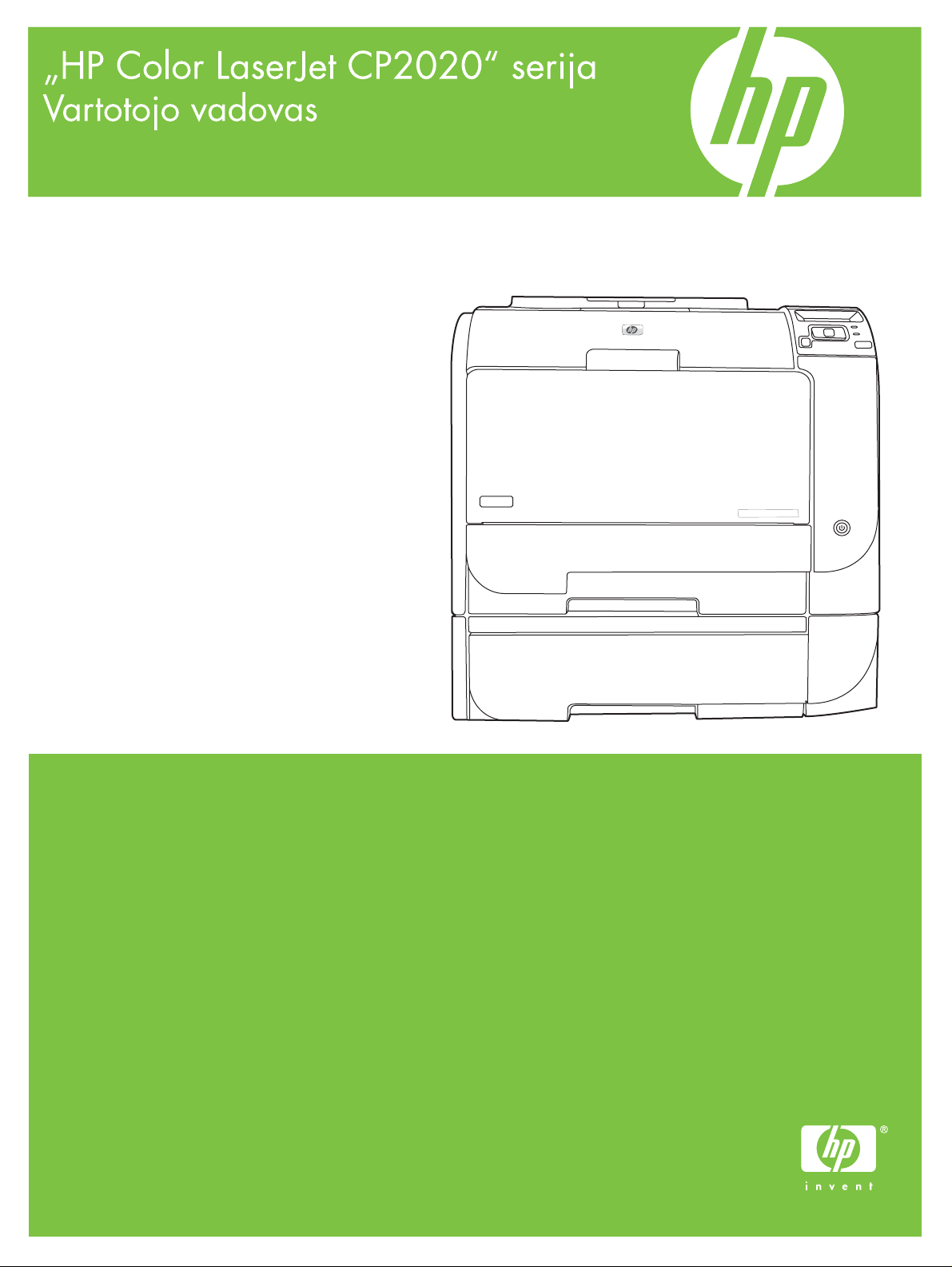
Page 2
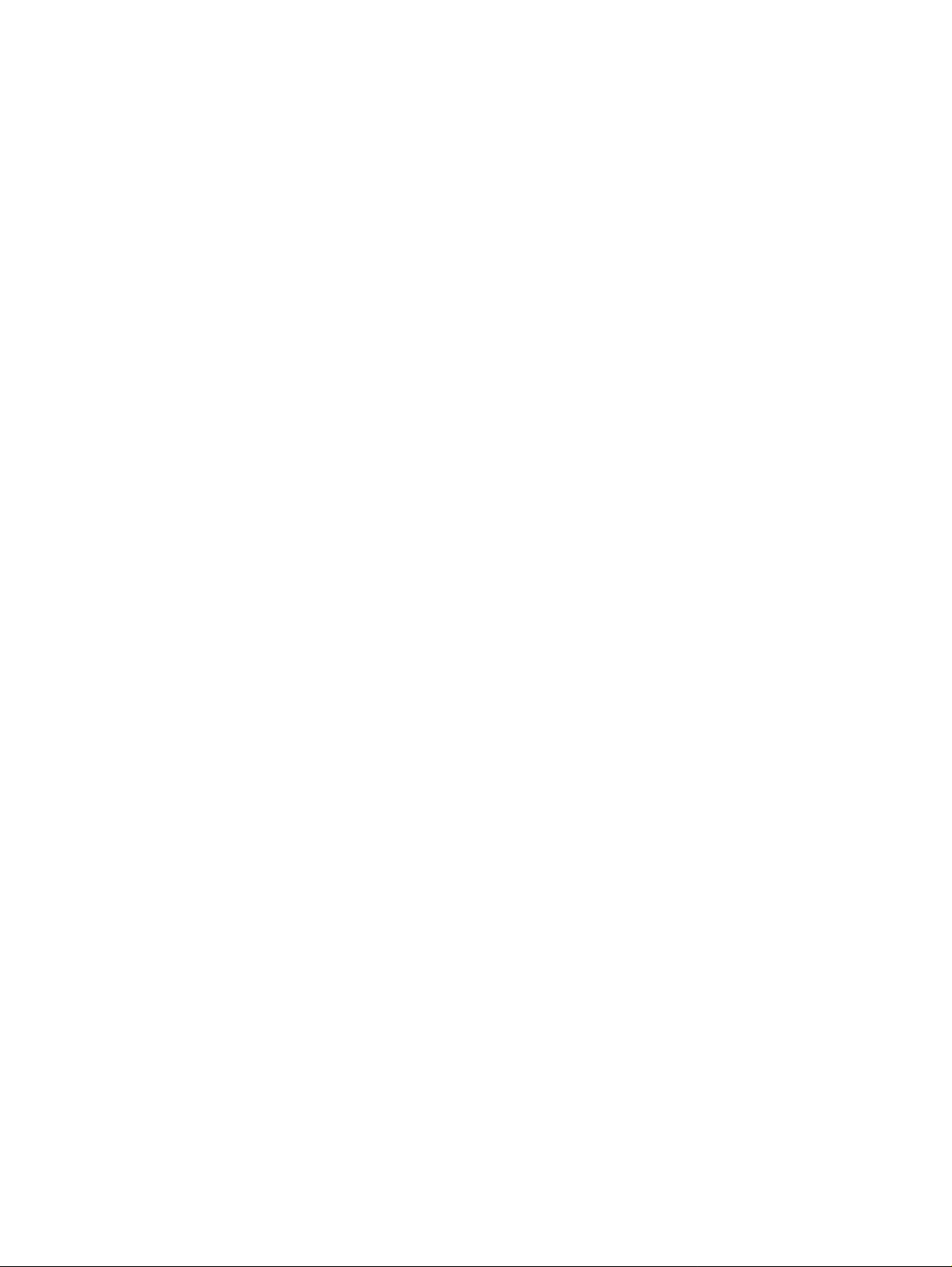
Page 3
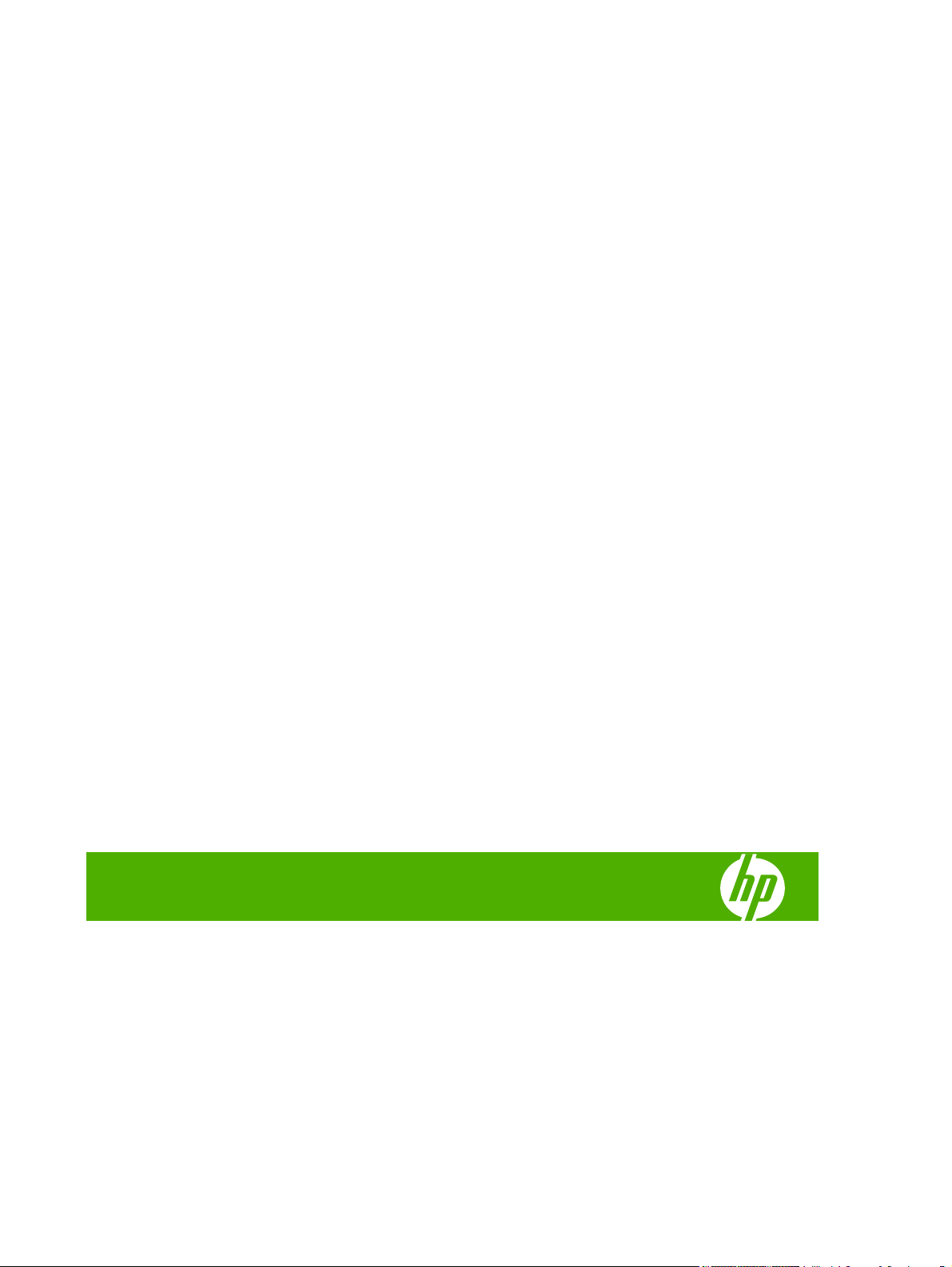
„HP Color LaserJet CP2020“ serija
Vartotojo vadovas
Page 4
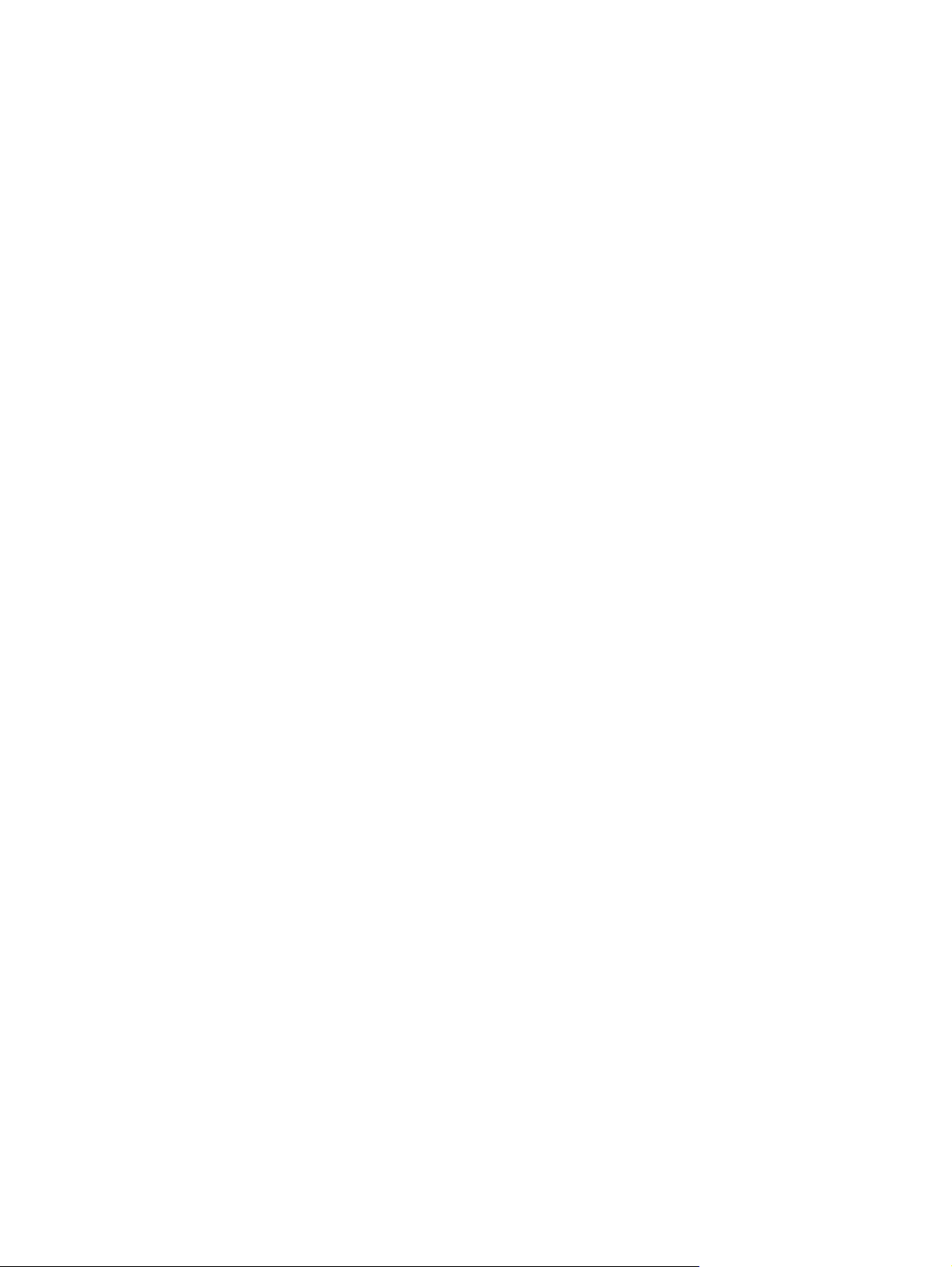
Autorių teisės ir licencija
© 2008 Copyright Hewlett-Packard
Development Company, L.P.
Atkurti, pritaikyti ar versti produkto
dokumentaciją be iš anksto gauto raštiško
sutikimo draudžiama, išskyrus tuos atvejus,
kai tai leidžia autorių teisės.
Šiame dokumente pateikiama informacija
gali būti keičiama iš anksto neįspėjus.
Vienintelės HP produktams ir paslaugoms
suteikiamos garantijos išdėstytos prie
produktų pridėtose specialiose garantijos
nuostatose. Čia pateiktų teiginių negalima
interpretuoti kaip papildomos garantijos. HP
nėra atsakinga už čia esančias technines ar
redagavimo klaidas ar neatitikimus.
Edition 2, 09/2008
Gaminio numeris: CB493-90921
Prekių ženklai
®
Adobe
, Acrobat® ir PostScript® yra „Adobe
Systems Incorporated“ prekės ženklai.
ENERGY STAR
®
ir ENERGY STAR
®
logotipas yra JAV registruoti JAV
aplinkosaugos agentūros (ang. - United
States Environmental Protection Agency)
ženklai.
Corel® yra „Corel Corporation“ arba „Corel
Corporation Limited“ prekės ženklas arba
registruotasis prekės ženklas.
„Microsoft®“, „Windows®“ ir „Windows®XP“
yra JAV registruotieji „Microsoft Corporation“
prekės ženklai.
„Windows Vista™“ yra „Microsoft
Corporation“ prekės ženklas arba
registruotasis prekės ženklas JAV ir/arba
kitose šalyse.
Page 5
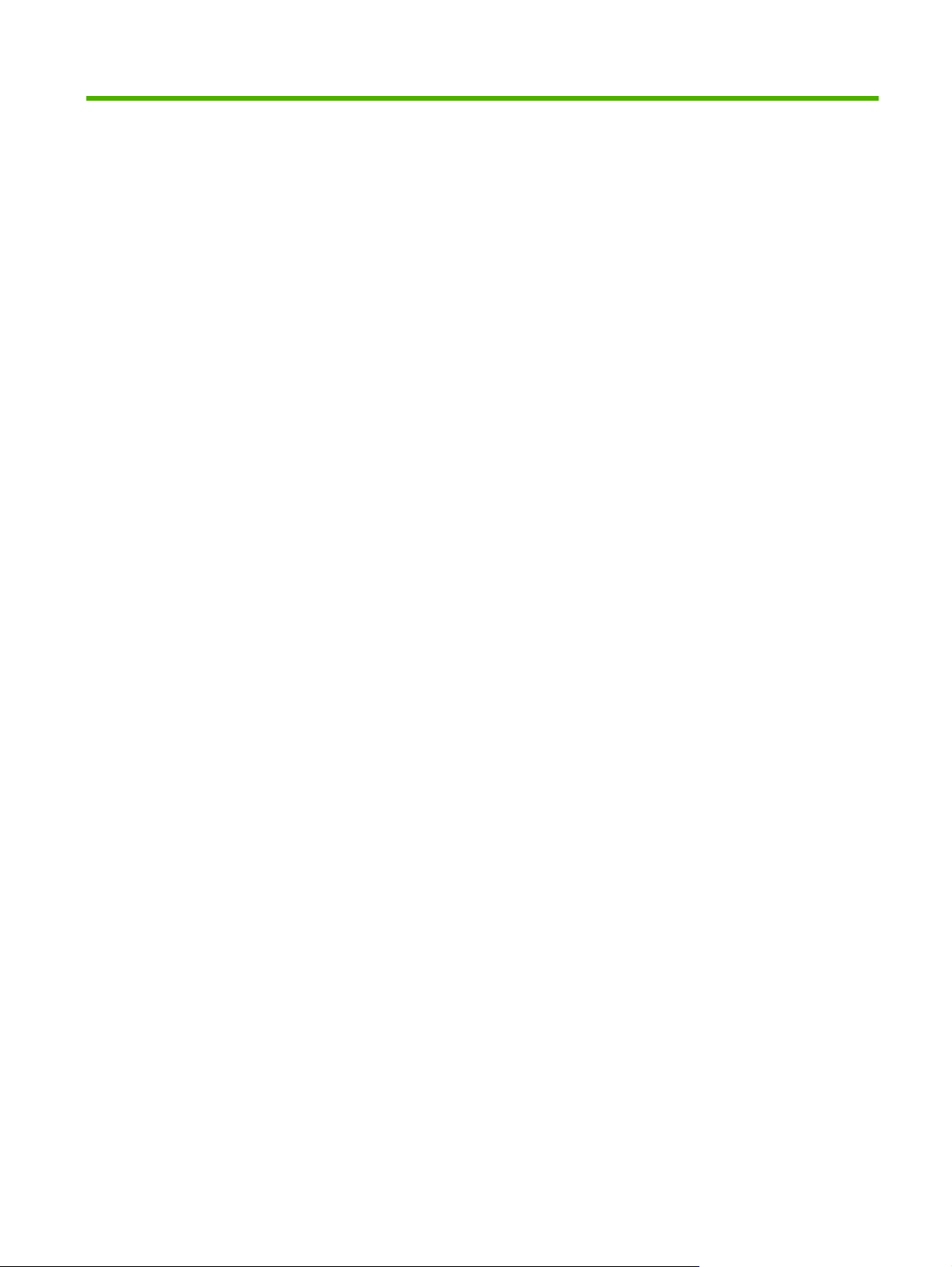
Turinys
1 Gaminio naudojimo pagrindai
Gaminio palyginimas ............................................................................................................................ 2
Gaminio funkcijos ................................................................................................................................. 2
Apžvalga ............................................................................................................................................... 4
Vaizdas iš priekio ir iš šono ................................................................................................. 4
Užpakalinis vaizdas ............................................................................................................. 4
Modelio ir serijos numeriai ................................................................................................... 5
2 Valdymo skydelis
Valdymo skydelio apžvalga .................................................................................................................. 8
Valdymo pulto meniu ............................................................................................................................ 9
Meniu naudojimas ................................................................................................................ 9
„Reports“ (ataskaitos) meniu ............................................................................................. 10
„System setup“ (sistemos nustatymas) meniu ................................................................... 11
„Service“ (aptarnavimas) meniu ......................................................................................... 14
„Network config.“ (tinklo konfig.) meniu ............................................................................. 15
3 „Windows“ operacinei sistemai skirta programinė įranga
Palaikomos „Windows“ operacinės sistemos ..................................................................................... 18
„Windows“ palaikomos spausdintuvų tvarkyklės ................................................................................ 19
HP universali spausdintuvo tvarkyklė (UPD) ...................................................................................... 20
UPD diegimo režimai ......................................................................................................... 20
Pasirinkite „Windows“ tinkamą spausdintuvo tvarkyklę ...................................................................... 21
Spausdinimo nustatymų pirmumas .................................................................................................... 22
Spausdintuvo tvarkyklės parametrų keitimas „Windows“ sistemoje ................................................... 23
Įdiekite „Windows“ programinę įrangą ................................................................................................ 24
Programinės įrangos diegimo tipai „Windows“ sistemoje .................................................. 24
„Windows“ skirtos programinės įrangos pašalinimas ......................................................... 24
Tinkamos paslaugų programos .......................................................................................................... 25
„HP Web Jetadmin“ ........................................................................................................... 25
Integruotas interneto serveris ............................................................................................ 25
„HP ToolboxFX“ ................................................................................................................. 26
Kiti „Windows“ komponentai ir pagalbinės priemonės ....................................................... 26
LTWW iii
Page 6
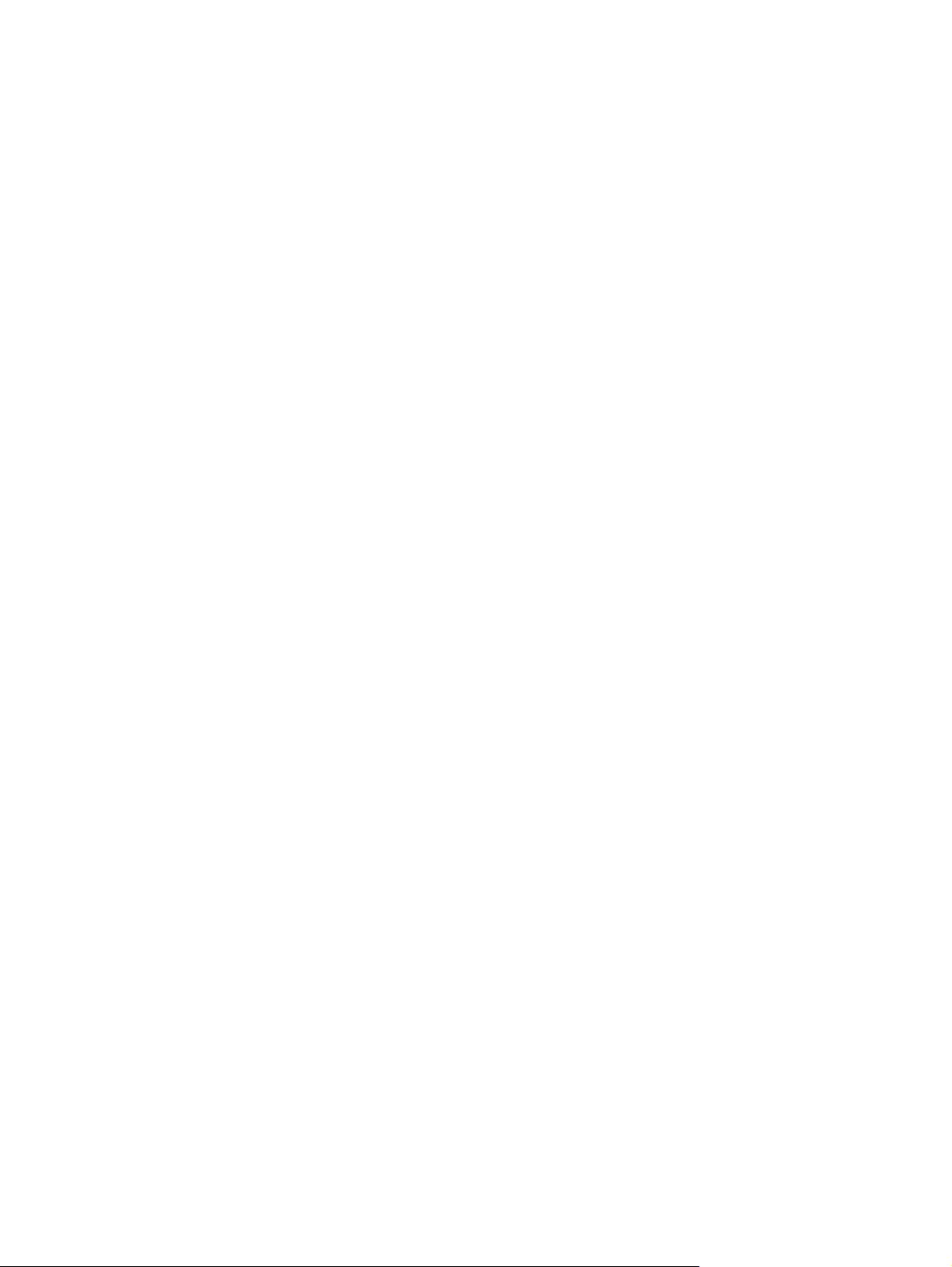
4 Gaminio naudojimas su „Macintosh“
„Macintosh“ operacinei sistemai skirta programinė įranga ................................................................. 28
„Macintosh“ palaikomos operacinės sistemos ................................................................... 28
„Macintosh“ palaikomos spausdintuvo tvarkyklės .............................................................. 28
Spausdinimo nustatymų prioritetas „Macintosh“ sistemoje ................................................ 28
Spausdintuvo tvarkyklės nustatymų keitimas „Macintosh“ sistemoje ................................ 29
„Macintosh“ tinkamos paslaugų programos ....................................................................... 30
Naudodami „Macintosh“ peržiūrėkite integruotąjį interneto serverį .................. 30
Funkcijas naudokite „Macintosh“ spausdintuvo tvarkyklėje ................................................................ 31
Kurkite ir naudokite išankstinius spausdinimo nustatymus „Macintosh“ operacinėje
sistemoje ............................................................................................................................ 31
Keiskite dokumentų dydį ir spausdinkite ant pasirinkto dydžio popieriaus ........................ 31
Spausdinkite viršelį ............................................................................................................ 31
Naudokite vandens ženklus ............................................................................................... 32
Spausdinti kelis puslapius viename popieriaus lape naudojant „Macintosh“ operacinę
sistemą .............................................................................................................................. 32
Spausdinimas ant abiejų lapo pusių (dvipusis spausdinimas) ........................................... 33
Spalvų parinkčių nustatymas ............................................................................................. 34
Naudokite meniu „Services“ (paslaugos) ........................................................................... 34
5 Jungiamumas
Tinklui tinkamos operacinės sistemos ................................................................................................ 36
USB ryšys ........................................................................................................................................... 37
Tinkami tinklo protokolai ..................................................................................................................... 38
Gaminio konfigūravimas tinkle ........................................................................................................... 40
Atsisakymas bendrai naudoti spausdintuvą ....................................................................... 36
Gaminio sąranka tinkle ...................................................................................................... 40
Peržiūrėti nustatymus ........................................................................................ 40
„Network configuration page“ (tinklo konfigūracijos puslapis) .......... 40
„Configuration page“ (konfigūracijos puslapis) ................................. 40
IP adresas .......................................................................................................................... 41
Konfig
ūravimas rankiniu būdu ........................................................................... 41
Automatinis konfigūravimas .............................................................................. 41
IP adreso valdymo skydelyje rodymas arba slėpimas ...................................... 42
Automatinio perėjimo nustatymas ..................................................................... 42
Tinklo paslaugų nustatymas .............................................................................. 42
„Restore defaults“ (atkurti numatytuosius nustatymus) (tinklo nustatymai) ....... 43
TCP/IP ............................................................................................................................... 43
IP adresas ......................................................................................................... 43
IP parametrų konfigūracija ................................................................................ 43
Dinaminis pagrindinio serverio konfigūracijos protokolas
(DHCP) ............................................................................................. 43
BOOTP ............................................................................................. 43
Potinkliai ............................................................................................................ 44
iv LTWW
Page 7
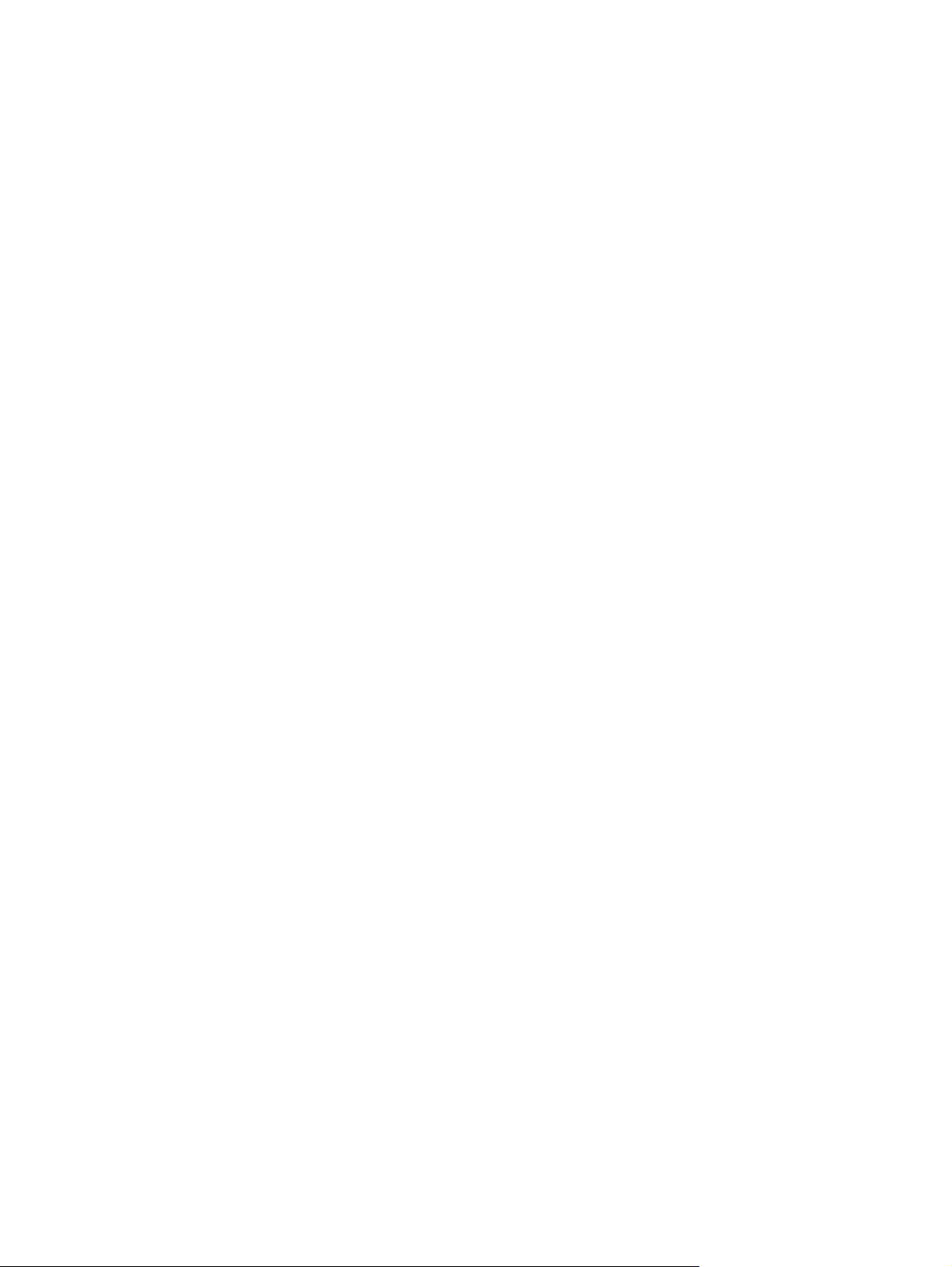
Tinklo sąsajos ................................................................................................... 44
6 Popierius ir spausdinimo medžiaga
Kaip naudoti popierių ir spausdinimo medžiagą ................................................................................. 46
Tinkami popieriaus ir spausdinimo medžiagos formatai ..................................................................... 47
Palaikomi popieriaus tipai ir dėklo talpa ............................................................................................. 49
Specialaus popieriaus ar spausdinimo medžiagos reikalavimai ........................................................ 51
Popieriaus ir spausdinimo medžiagos įdėjimas .................................................................................. 52
7 Spausdinimo užduotys
Spausdinimo užduoties atšaukimas ................................................................................................... 56
Spausdinimo užduoties atšaukimas gaminio valdymo skydeliu ........................................ 56
Spausdinimo užduoties atšaukimas programinės įrangos programa ................................ 56
Funkcijas naudokite „Windows“ spausdintuvo tvarkyklėje ................................................................. 57
Spausdintuvo tvarkyklės atidarymas ................................................................................. 57
Spausdinimo nuorodų naudojimas .................................................................................... 57
Popieriaus ir kokybės parinkčių nustatymas ...................................................................... 57
Dokumentų efektų nustatymas .......................................................................................... 58
Dokumento užbaigimo parinkčių nustatymas .................................................................... 58
Pagalbos ir gaminio būsenos informacijos gavimas .......................................................... 59
Papildomų spausdinimo parinkčių nustatymas .................................................................. 59
Potinklio šablonas ............................................................................. 44
Numatytoji tinklo sąsaja .................................................................... 44
8 „Windows“ skirtas spalvotas spausdintuvas
Spalvų tvarkymas ............................................................................................................................... 62
Automatinės ....................................................................................................................... 62
Spausdinti pilkais pustoniais .............................................................................................. 62
Rankinis spalvų koregavimas ............................................................................................ 62
Rankinės spalvų parinktys ................................................................................ 62
Spalvų temos ..................................................................................................................... 63
Spalvų suderinimas ............................................................................................................................ 64
Spalvas derinkite naudodami „Microsoft Office“ pagrindinių spalvų paletę ....................... 64
Derinkite spalvas naudodami HP pagrindinių spalvų suderinimo į
Spalvų derinimas naudojant „View Custom Colors“ (peržiūrėti pasirinktines spalvas) ...... 65
Išplėstinis spalvų naudojimas ............................................................................................................. 66
„HP ColorSphere“ dažai ..................................................................................................... 66
„HP ImageREt 3600“ ......................................................................................................... 66
Spausdinimo medžiagos pasirinkimas ............................................................................... 66
Spalvų parinktys ................................................................................................................ 66
Standartinė raudona, žalia ir mėlyna (sRGB) .................................................................... 66
9 Valdymas ir priežiūra
rankį ............................ 64
LTWW v
Page 8
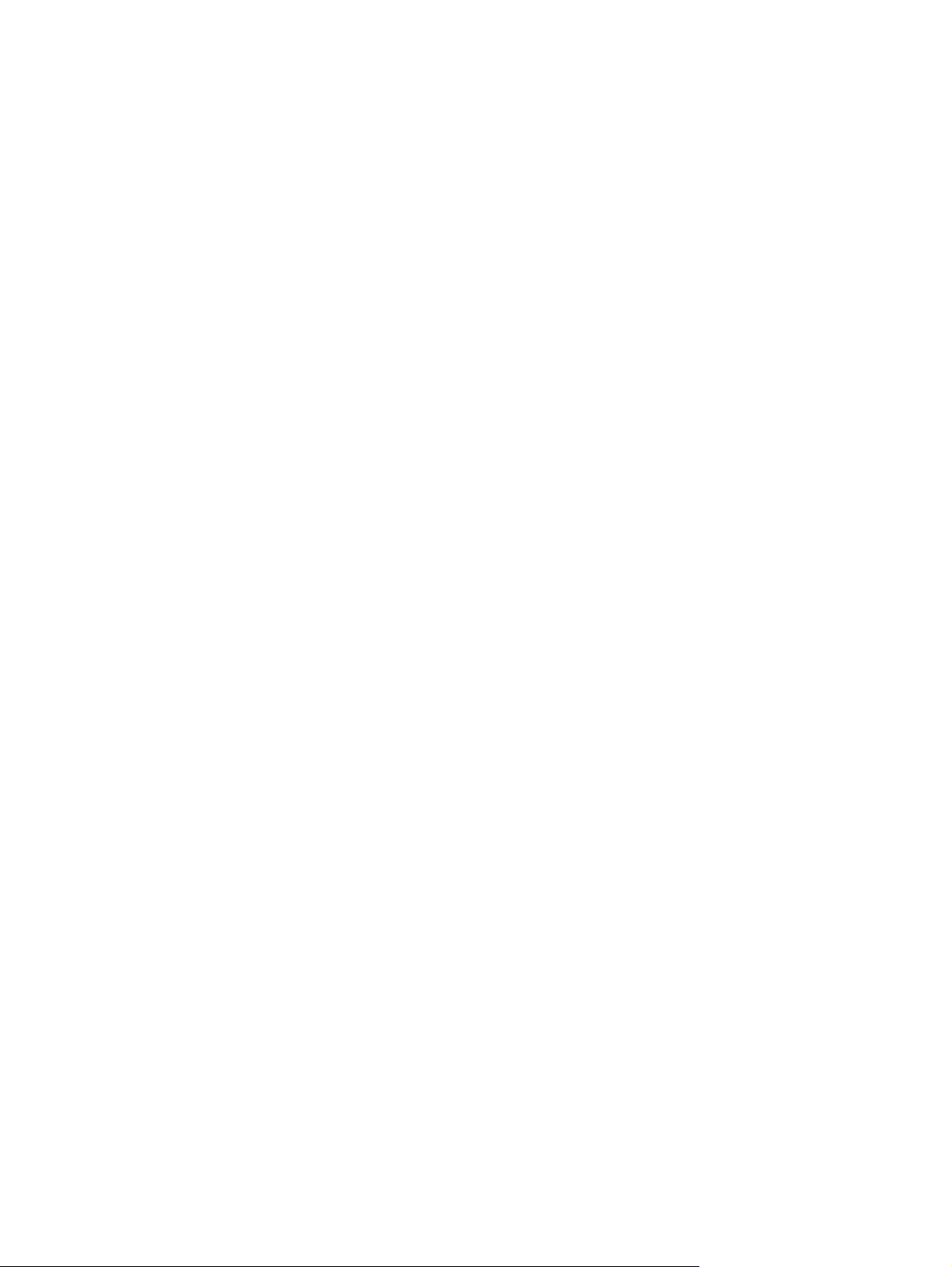
Informaciniai puslapiai ........................................................................................................................ 70
„HP ToolboxFX“ .................................................................................................................................. 71
Atidarykite „HP ToolboxFX“ ............................................................................................... 71
„Status“ (būsena) ............................................................................................................... 72
Įvykių ataskaita .................................................................................................. 72
„Alerts“ (įspėjimai) .............................................................................................................. 73
„Set up Status Alerts“ (būsenos įspėjimų sąranka) ........................................... 73
„Set up E-mail Alerts“ (įspėjimų el. paštu sąranka). .......................................... 73
Gaminio informacija ........................................................................................................... 73
Slaptažodžio nustatymas ................................................................................................... 73
Žinynas .............................................................................................................................. 74
Įrenginio nustatymai ........................................................................................................... 75
„Device Information“ (įrenginio informacija) ...................................................... 75
„Paper Handling“ (popieriaus tvarkymas) .......................................................... 76
„Printing“ (spausdinimas) .................................................................................. 76
PCL5c ............................................................................................................... 76
„PostScript“ ....................................................................................................... 76
„Print Quality“ (spausdinimo kokybė) ................................................................ 77
„Print Density“ (spausdinimo tankis) ................................................................. 77
„Paper Types“ (popieriaus tipai) ........................................................................ 77
Sistemos sąranka .............................................................................................. 77
„Save/Restore Settings“ (išsaugoti/atkurti nustatymus) .................................... 77
„Password“ (slaptažodis) ................................................................................... 78
Techninė priežiūra ............................................................................................. 78
Tinklo nustatymai ............................................................................................................... 78
Eksploatacinių medžiagų pirkimas ..................................................................................... 78
Kitos nuorodos ................................................................................................................... 78
Integruotasis tinklo serveris ................................................................................................................ 79
Peržiūrėkite HP integruotąjį tinklo serverį .......................................................................... 79
Įdėtojo tinklo serverio dalys ............................................................................................... 80
Eksploatacinių medžiagų tvarkymas .................................................................................................. 82
Eksploatacinių medžiagų naudojimo trukmė ..................................................................... 82
Spausdinimo kasetės saugojimas ..................................................................................... 82
HP pareiškimas apie ne HP spausdinimo kasetes ............................................................ 82
HP pranešimų apie sukčiavimą specialioji telefono linija ir interneto svetainė .................. 82
Spausdinti, kai numatytasis spausdinimo kasetės eksploatavimo laikas pasibaigęs ........ 83
Pakeiskite spausdinimo kasetes ........................................................................................................ 84
Atminties ir šrifto DIMM moduliai ........................................................................................................ 88
Gaminio atmintis ................................................................................................................ 88
Atminties ir šrifto DIMM modulių diegimas ......................................................................... 88
Atminties įgalinimas ........................................................................................................... 92
Atminties įgalinimas „Windows“ operacinėje sistemoje ..................................... 92
Patikrinkite DIMM diegimą ................................................................................................. 92
Gaminio valymas ................................................................................................................................ 92
vi LTWW
Page 9
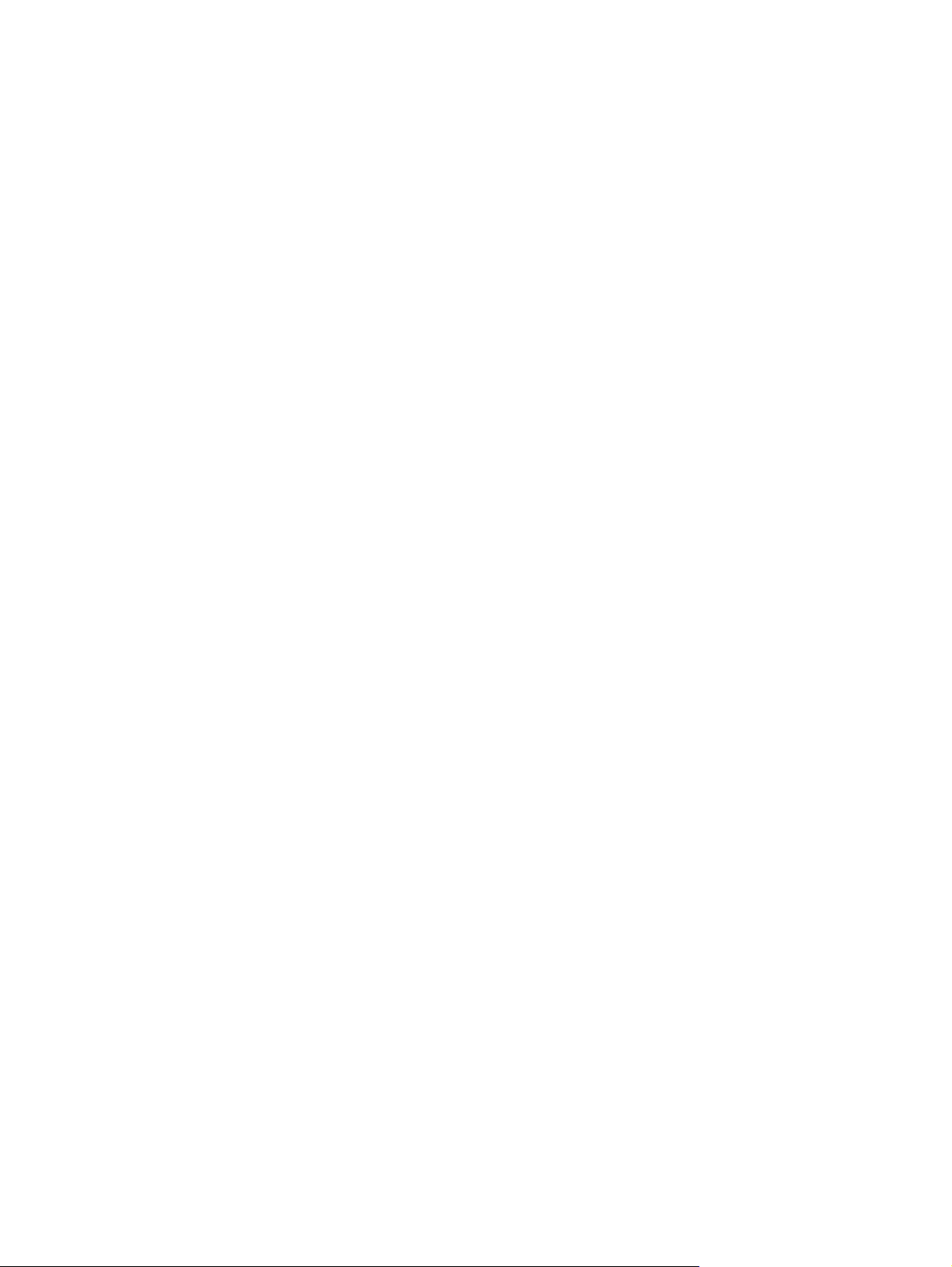
Integruotos programinės įrangos naujiniai ......................................................................................... 93
10 Problemų šalinimas
Pagrindinio trikčių šalinimo patikrinimo sąrašas ................................................................................. 96
Faktoriai, turintys įtakos gaminio veikimui ......................................................................... 96
Valdymo pulto ir būsenos pranešimai ................................................................................................ 97
Strigčių šalinimas ............................................................................................................................. 104
Dažnai pasitaikančios popieriaus įstrigimo priežastys ..................................................... 104
Strigčių vietos .................................................................................................................. 105
Nustatymo „Jam Recovery“ (strigčių šalinimas) keitimas ................................................ 105
Šalinti strigtis 1 dėkle ....................................................................................................... 105
Strigčių šalinimas 2 dėkle ................................................................................................ 106
Strigčių šalinimas 3 dėkle ................................................................................................ 107
Strigčių šalinimas kaitintuvo srityje .................................................................................. 108
Strigčių šalinimas išvesties skyriuje ................................................................................. 110
Strigčių šalinimas dvipusio spausdinimo įrenginyje (tik modeliuose su dvipusiu
spausdinimu) ................................................................................................................... 110
Vaizdo kokybės problemų sprendimas ............................................................................................. 113
Spausdinimo defektų nustatymas ir ištaisymas ............................................................... 113
Našumo problemos .......................................................................................................................... 122
Gaminio programinės įrangos problemos ........................................................................................ 123
„Macintosh“ sistemos problemų sprendimas .................................................................................... 124
Išspręskite problemas, pasitaikančias naudojant „Mac OS X“ sistemą ........................... 124
Spausdinimo kokybės patikrinimo sąrašas ..................................................... 113
Bendros spausdinimo kokybės problemos ...................................................... 114
Išspręskite problemas su spalvotais dokumentais .......................................... 118
Naudokite „HP ToolboxFX“, jei norite pagalbos šalinant spausdinimo
kokybės problemas. ....................................................................................... 120
Spausdinimo kokybės optimizavimas ir gerinimas .......................................... 121
Sukalibruokite gaminį ...................................................................................... 121
Priedas A Eksploatacinės medžiagos ir priedai
Eksploatacinių medžiagų ir priedų užsakymas ................................................................................. 128
Priedas B Aptarnavimas ir pagalba
„Hewlett-Packard“ ribota garantija .................................................................................................... 130
Spausdinimo kasetės ribota garantija .............................................................................................. 131
Galutinio vartotojo licencinė sutartis ................................................................................................. 132
Pagalba klientams ............................................................................................................................ 134
Iš naujo supakuokite gaminį ............................................................................................................. 135
Aptarnavimo informacijos forma ....................................................................................................... 136
Priedas C Specifikacijos
LTWW vii
Page 10
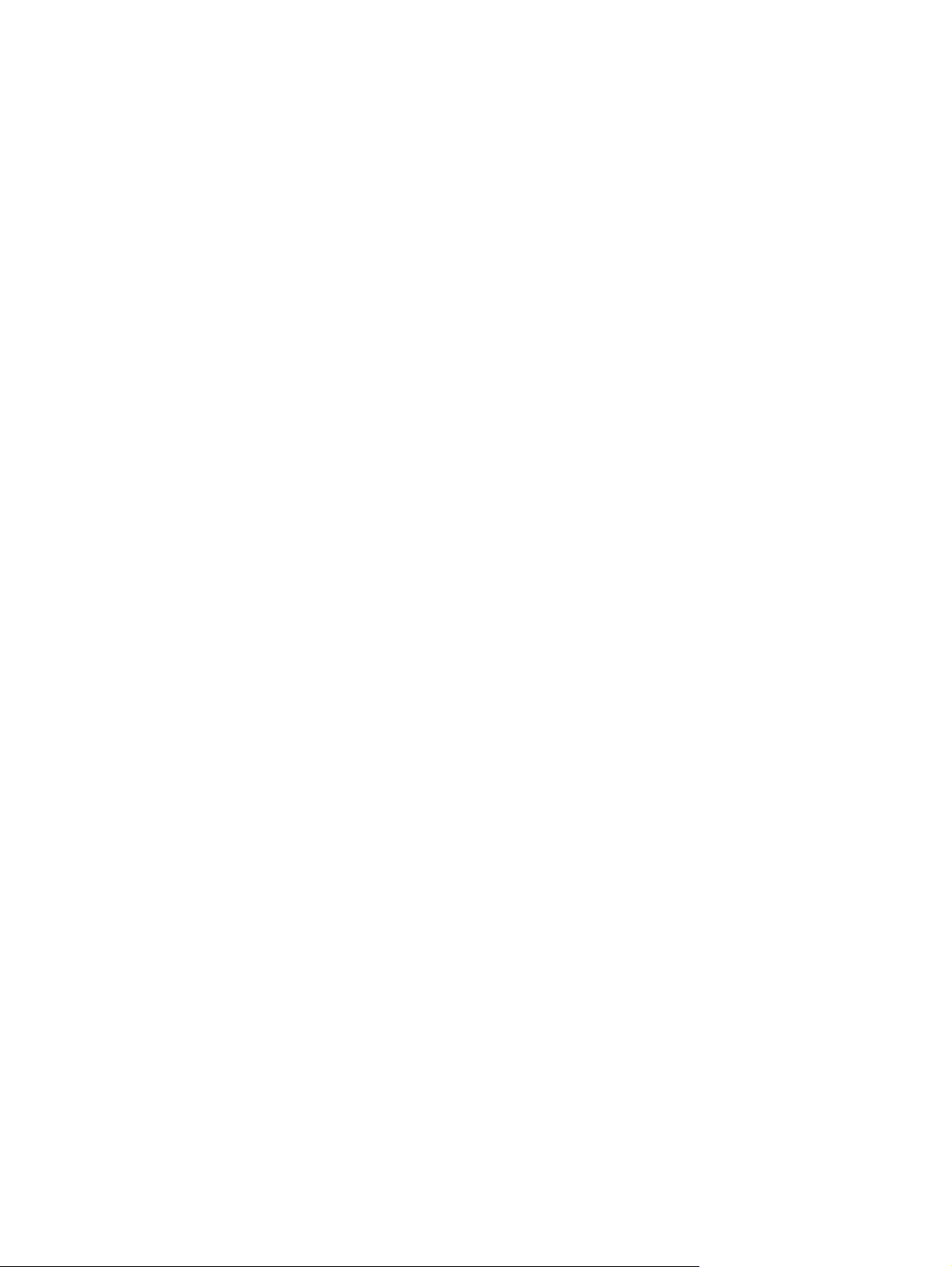
Fizinės specifikacijos ........................................................................................................................ 138
Elektros specifikacijos ...................................................................................................................... 139
Akustiniai duomenys ........................................................................................................................ 140
Aplinkos specifikacijos ...................................................................................................................... 140
Priedas D Normatyvinė informacija
FCC (Federalinės Ryšių Komisijos) nuostatai .................................................................................. 142
Aplinkos apsaugos programa ........................................................................................................... 143
Aplinkos apsauga ............................................................................................................ 143
Ozono gamyba ................................................................................................................ 143
Sunaudojama galia .......................................................................................................... 143
Popieriaus naudojimas .................................................................................................... 143
Plastmasinės dalys .......................................................................................................... 143
„HP LaserJet“ eksploatacinės spausdinimo medžiagos .................................................. 143
Grąžinimo ir perdirbimo nurodymai .................................................................................. 144
Jungtinės valstijos ir Puerto Rikas .................................................................. 144
Grąžinimas ne JAV ......................................................................................... 144
Popierius .......................................................................................................................... 144
Nenaudotos medžiagos ................................................................................................... 144
Naudotos namų ūkių įrangos naikinimas Europos Sąjungoje .......................................... 145
Medžiagų saugos duomenų lapas (MSDL) ...................................................................... 145
Daugiau informacijos ....................................................................................................... 145
Atitikimo deklaracija .......................................................................................................................... 146
Pareiškimai, liečiantys atskiras šalis/regionus .................................................................................. 147
Lazerio saugumas ........................................................................................................... 147
Kanados DOC taisyklės ................................................................................................... 147
VCCI pareiškimas (Japonijai) .......................................................................................... 147
Pareiškimas dėl maitinimo laido (Japonijai) ..................................................................... 147
EMI pareiškimas (Korėjai) ................................................................................................ 147
Pareiškimas apie lazerio saugumą, skirtas Suomijai ....................................................... 148
Medžiagų lentel
Keleto spausdinimo kasečių grąžinimas (nuo dviejų iki
aštuonių) ......................................................................................... 144
Pavieniai grąžinimai ........................................................................ 144
Siuntimas ........................................................................................ 144
ė (Kinija) ................................................................................................. 149
Rodyklė ............................................................................................................................................................ 151
viii LTWW
Page 11
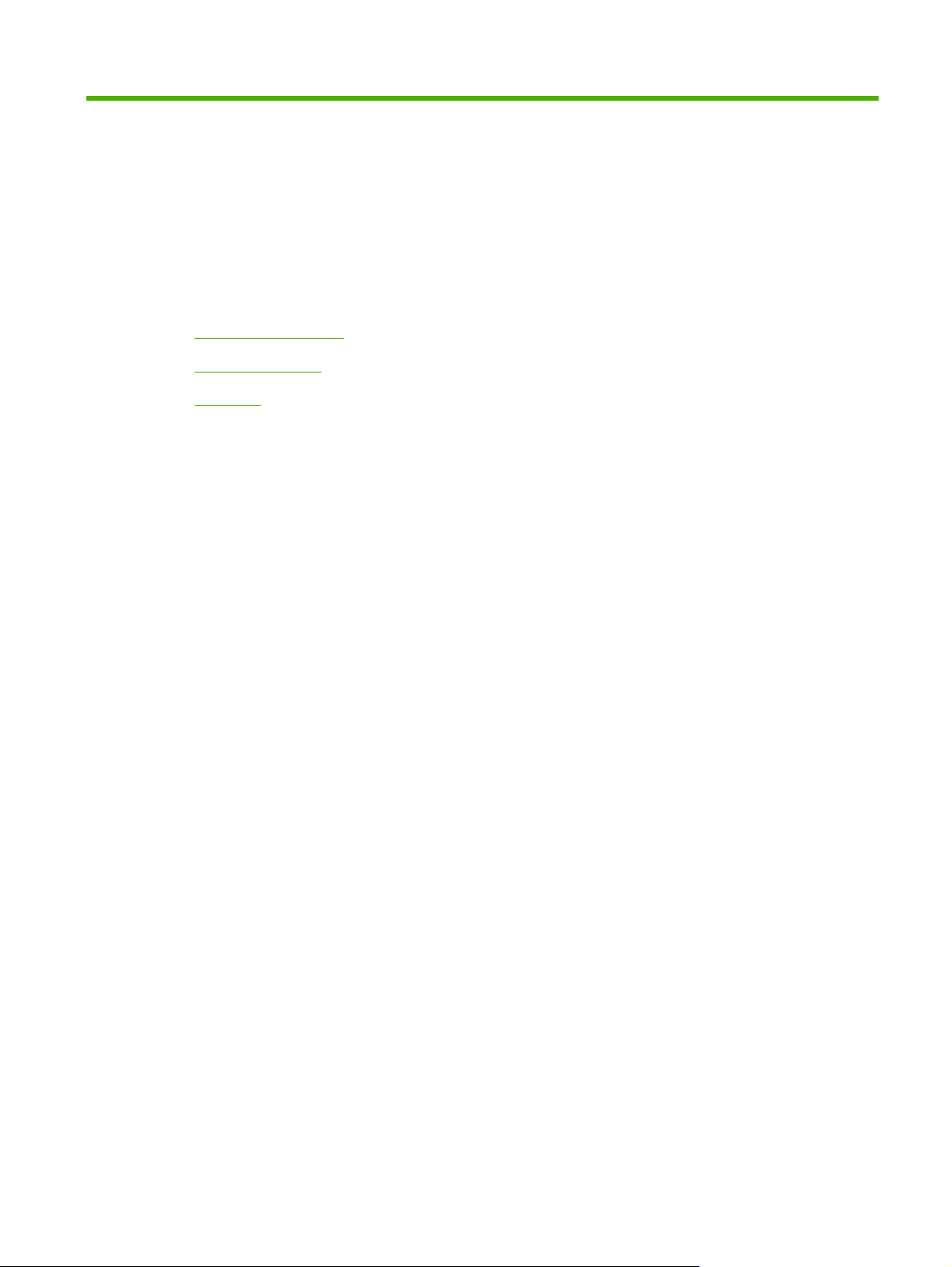
1 Gaminio naudojimo pagrindai
Gaminio palyginimas
●
Gaminio funkcijos
●
Apžvalga
●
LTWW 1
Page 12
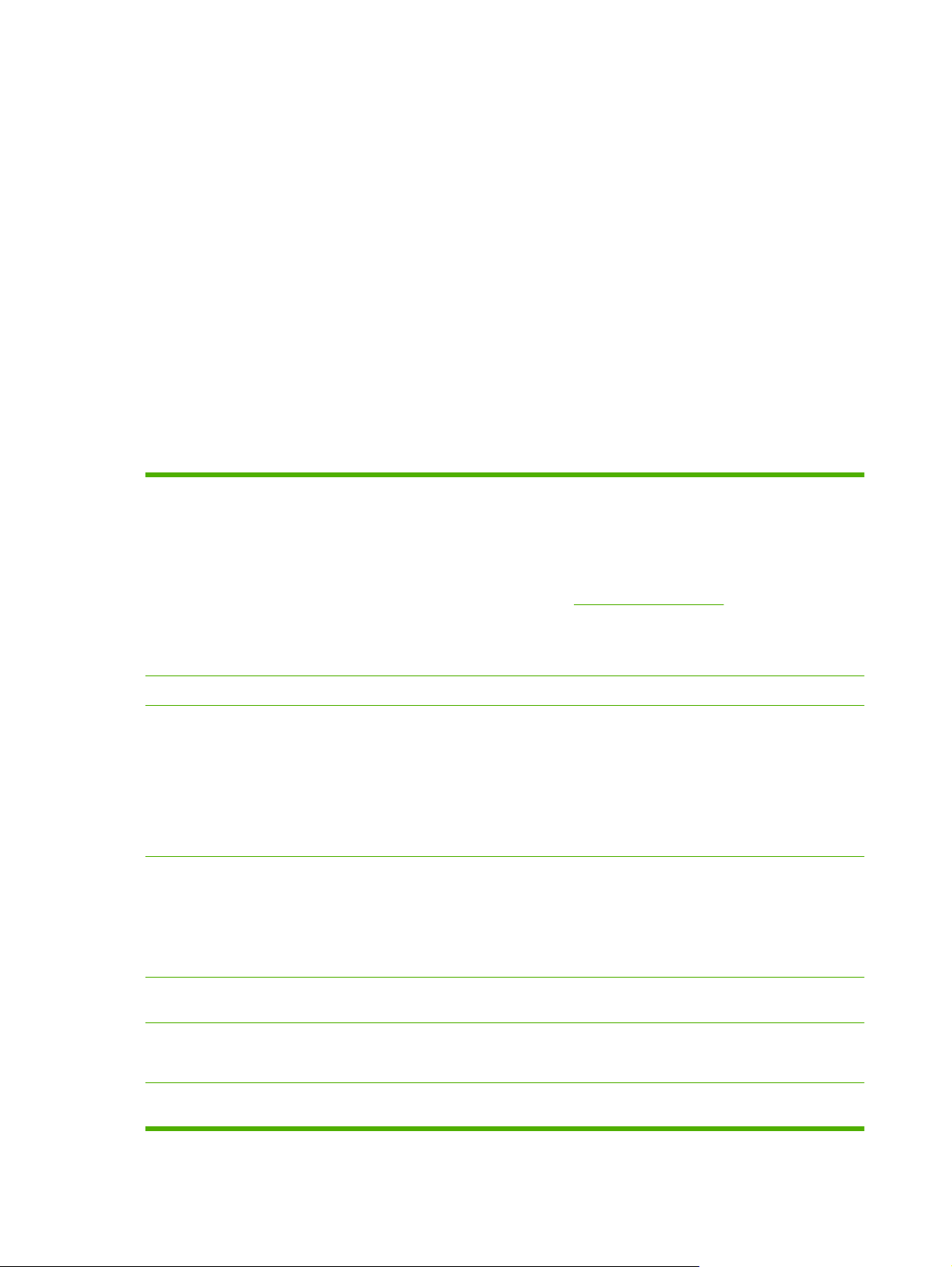
Gaminio palyginimas
„HP Color LaserJet CP2020“ serija Spausdintuvas
Spausdina iki 21 puslapių per minutę (ppm) „letter“ dydžio lapų.
●
50 lapų daugiafunkcis dėklas (1 dėklas) ir 250 lapų įvesties dėklas (2 dėklas)
●
Pasirinktinis 250 lapų įvesties dėklas (3 dėklas) (standartinis „HP Color LaserJet CP2020x“)
●
Didelės spartos universalusis nuoseklusis (USB) 2.0 prievadas
●
Integruotoji darbo tinkle galimybė prisjungus prie „10Base-T/100Base-TX“ tinklų („HP Color
●
LaserJet CP2020n“, „HP Color LaserJet CP2020dn“ ir „HP Color LaserJet CP2020x“).
Automatinio dvipusio spausdinimo įrenginys („HP Color LaserJet CP2020dn“ ir „HP Color LaserJet
●
CP2020x“)
Gaminio funkcijos
Spausdinimas
Atmintis
Palaikomos operacinės
sistemos
Popieriaus tvarkymas
Spausdina iki 21 puslapių per minutę (ppm) „letter“ dydžio lapų.
●
Spausdinta 600 taškų colyje (dpi).
●
Yra reguliuojami nustatymai spausdinimo kokybei optimizuoti.
●
Spausdinimo kasetės naudoja „HP ColorSphere“ dažus. Informacijos apie tai, kiek
●
puslapių gali išspausdinti kasetės, žr.
naudojimas.
Siūlomas automatinio dvipusio spausdinimo įrenginys (tik HP Color LaserJet CP2020dn
●
ir HP Color LaserJet CP2020x)
Yra 128 megabaitų (MB) operatyvioji atmintis (RAM).
●
„Windows 2000“
●
„Windows XP Home/Professional“
●
„Windows Server 2003“ (tik 32 bitų)
●
„Windows Vista“
●
„Mac OS X V10.28“ ir vėlesnės
●
1 dėkle (daugiafunkcis dėklas) telpa iki 50 lapų spausdinimo medžiagos arba 10 vokų.
●
2 dėkle telpa iki 250 lapų spausdinimo medžiagos.
●
Pasirinktiniame 3 dėkle telpa iki 250 lapų spausdinimo medžiagos.
●
www.hp.com/go/pageyield. Realią išeigą lemia
Išvesties dėkle telpa iki 125 lapų spausdinimo medžiagos.
●
Spausdintuvo tvarkyklės
funkcijos
Sąsajos jungtys
Aplinkosaugos ypatybės
Naudojant „ImageREt 3600“ spausdinami 3600 dpi raiškos atvaizdai, šis režimas
●
naudojamas verslui skirto aukštos kokybės teksto ir grafiniams atvaizdams spausdinti.
Yra didelio greičio USB 2.0 prievadas
●
Integruotas į tinklą prisijungti prie „10Base-T/100Base-TX“ tinklų.
●
Norėdami nustatyti šio gaminio atitikimą „ENERGY STAR®“, žr. gaminio duomenų lapą
●
arba specifikacijų lapą.
2 1 skyrius Gaminio naudojimo pagrindai LTWW
Page 13
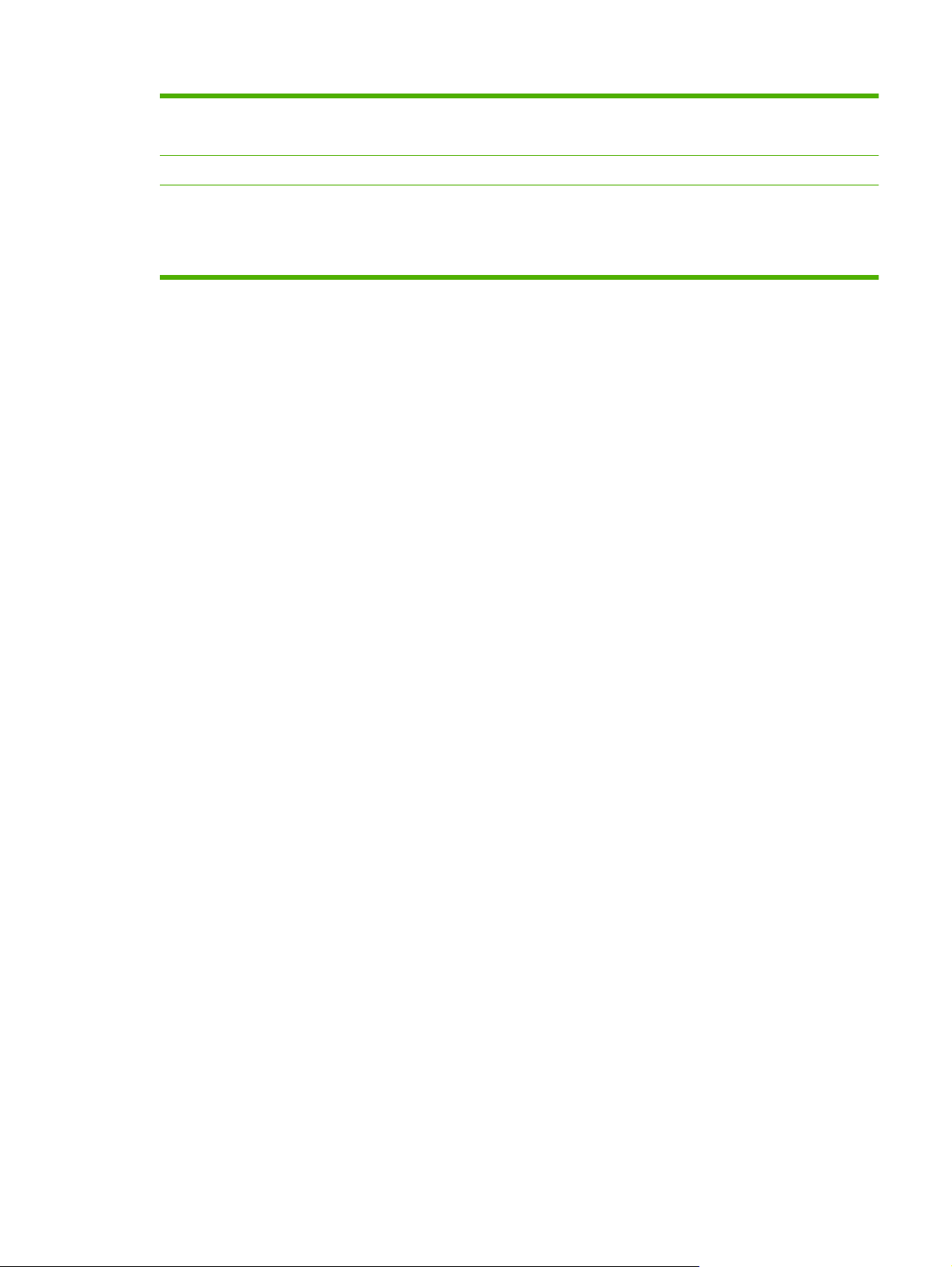
Ekonomiškas
spausdinimas
Leidžia spausdinti N viename (spausdinti daugiau nei vieną puslapį lape).
●
Spausdintuvo tvarkyklė suteikia galimybę spausdinti ant abiejų pusių.
●
Eksploatacinės medžiagos
Prieinamumas
Naudojamos spausdinimo kasetės su „HP ColorSphere“ dažais.
●
Vartotojo vadovas internete suderinamas su teksto ekranų skaitymo priemonėmis.
●
Spausdinimo kasetes galima įstatyti ir išimti viena ranka.
●
Visas dureles ir dangčius galima atidaryti viena ranka.
●
LTWW Gaminio funkcijos 3
Page 14
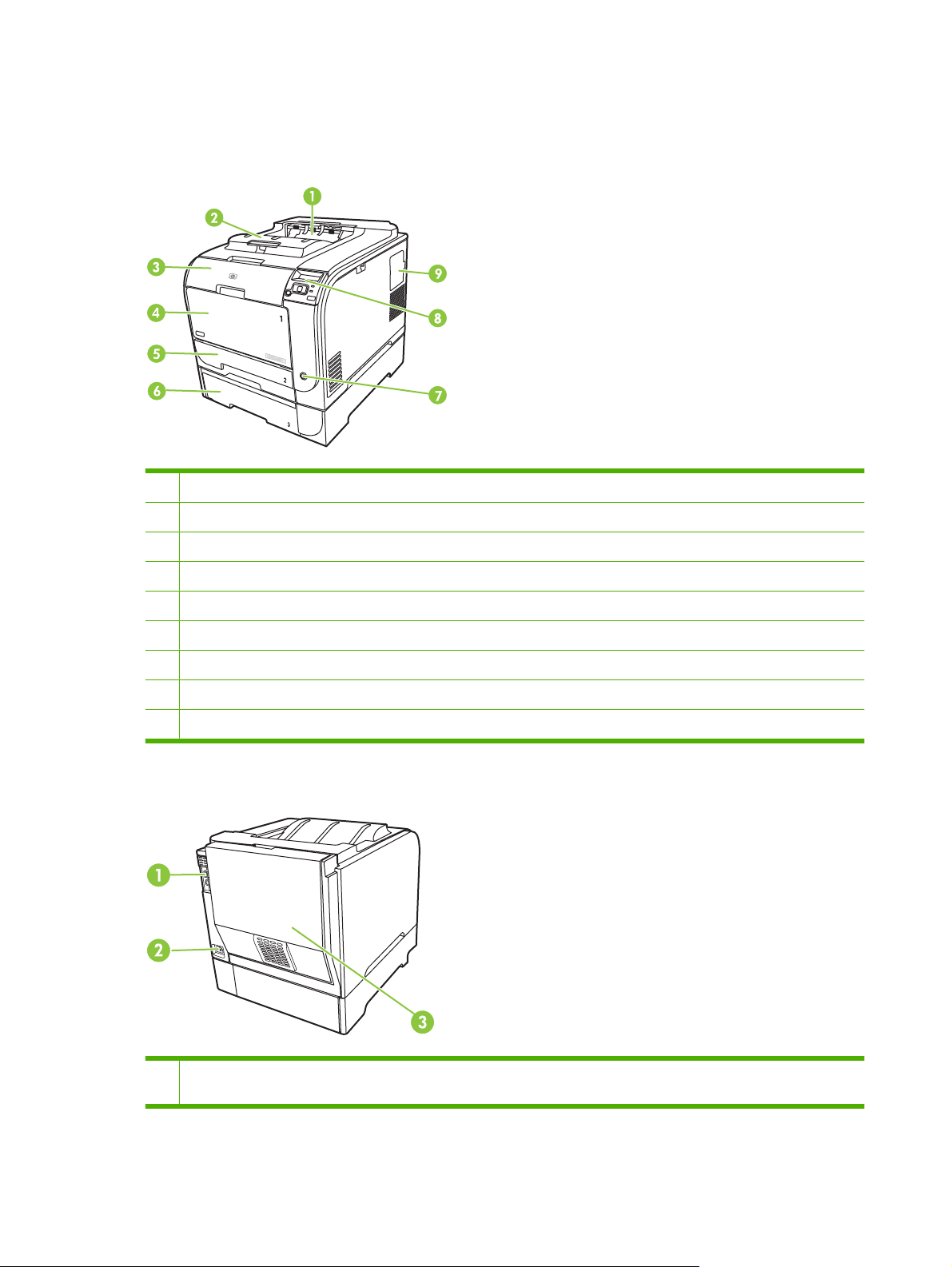
Apžvalga
Vaizdas iš priekio ir iš šono
1 Išvesties dėklas (telpa iki 125 lapų standartinio popieriaus)
2 „Legal“ išvesties ilgintuvas
3 Priekinės durelės (leidžia pasiekti spausdinimo kasetes)
4 1 dėklas (daugiafunkcis dėklas)
5 2 dėklas (telpa iki 250 lapų standartinio popieriaus ir suteikiama prieiga prie strigties vietos)
6 Pasirinktinis 3 dėklas (telpa iki 250 lapų standartinio popieriaus)
7 Maitinimo jungiklis
8 Valdymo skydelis
9 DIMM durelės (papildomai atminčiai pridėti)
Užpakalinis vaizdas
1 Didelės spartos USB 2.0 prievadas ir tinklo prievadas. (Tinklo prievadas yra tik modeliuose „HP Color LaserJet CP2020n“,
„HP Color LaserJet CP2020dn“ ir „HP Color LaserJet CP2020x“.)
4 1 skyrius Gaminio naudojimo pagrindai LTWW
Page 15
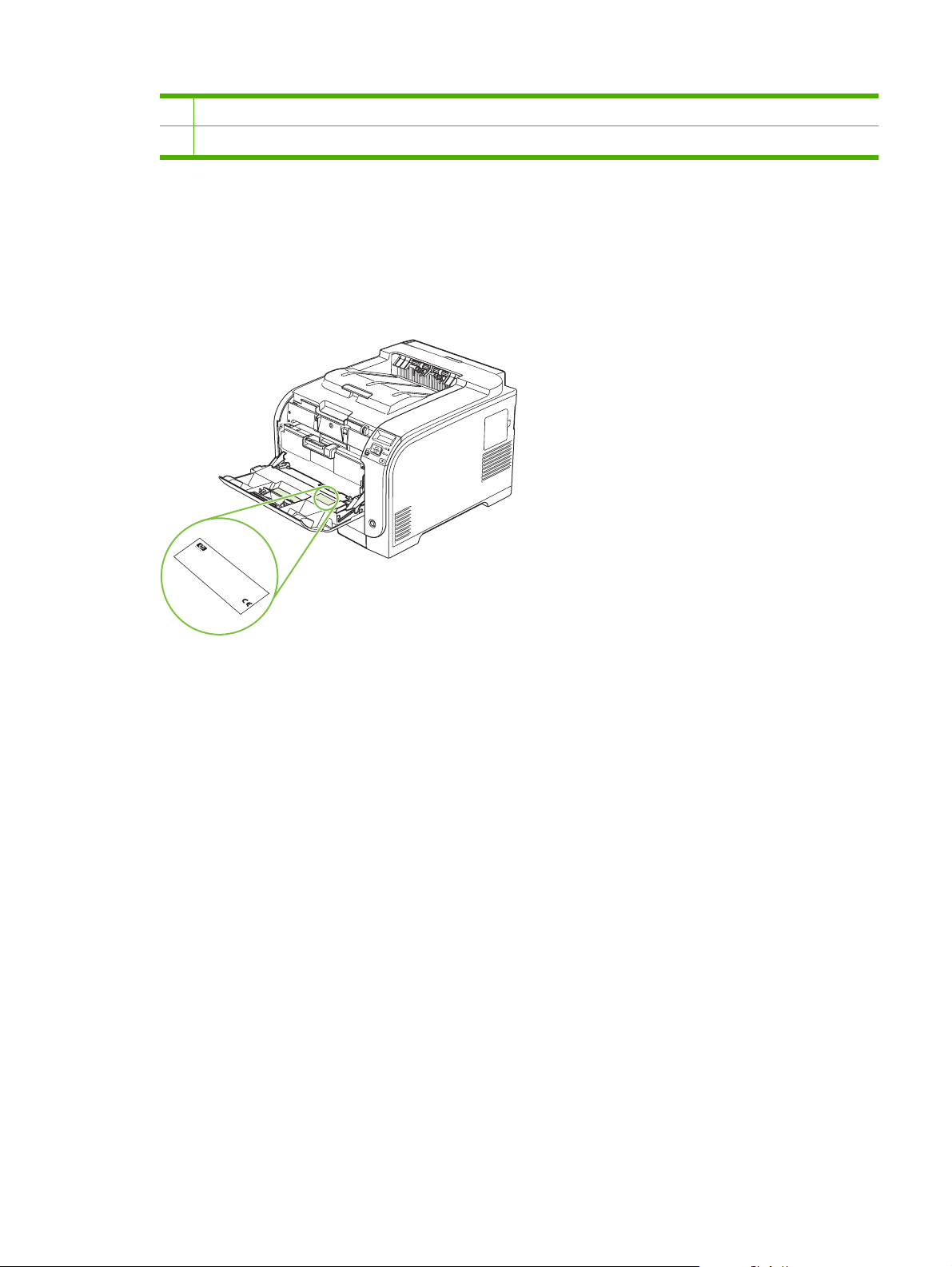
2 Maitinimo jungtis
3 Galinės durelės (strigtims pasiekti)
Modelio ir serijos numeriai
Modelio ir serijos numeriai yra nurodyti ant identifikavimo etiketės, esančios priekinių durelių vidinėje
pusėje.
Etiketėje pateikta informacija apie kilmės šalį/regioną ir peržiūros lygį, pagaminimo datą, gaminio kodą
ir gaminio pagaminimo numerį. Etiketėje taip pat nurodyta naudojama galia ir teisinė informacija.
Product No
C
N
H
C
B
N
E
1
R
B
1
2
W
R
B
1
3
2
Ser
2
L
O
1
1
U
3
2
1
E
4
IS
C
S
3
C
7
.
ial N
T
4
C
N
A
Q3948M
E
7
T
H
N
B
-P
,
Product of
ID
IN
B
o
R
Produi
A
.
R
2
D
A
C
C
2
1
E
H
K
N
1
2
N
O
A
B
2
3
t du
B
RD
B
3
4
8
J
1
L
4
7
3
apan
J
2
V
7
22
7
3
apon
D
1
50/60
4
0- 240V ~AC
4
.
5
6
M
anuf
J
Hz, 2.5A
an
u
actured
ar
y 3,
(2,5A)
2007
N
u
R
m
e
g
e
é
u
r
T
o
l
h
a
R
i
r
t
s
e
u
c
é
o
o
l
d
g
r
e
i
y
n
n
e
l
s
e
d
v
t
i
.
M
e
n
m
i
i
O
c
t
r
m
t
i
e
f
o
e
o
e
e
p
a
r
d
n
n
r
e
f
c
y
e
e
s
e
t
r
o
T
a
r
:
a
n
c
l
m
e
h
r
i
t
c
(
a
N
a
r
i
n
i
1
o
e
p
s
e
u
C
d
c
u
)
,
n
l
s
i
p
i
e
F
d
T
m
e
a
a
e
r
i
s
R
u
t
s
h
n
r
o
i
b
u
e
o
i
d
d
w
s
s
m
e
n
c
c
n
u
u
(
i
e
h
d
r
d
t
c
2
o
b
p
h
i
a
e
e
B
v
t
)
j
d
e
p
e
s
v
e
P
c
O
T
r
e
é
i
i
t
c
d
o
f
r
c
e
a
o
h
l
a
t
I
,
e
e
n
r
r
S
r
i
b
t
t
s
i
f
m
o
1
n
o
m
l
B
1
e
,
d
c
r
a
t
5
-
a
m
h
l
e
s
o
0
n
u
y
e
u
v
o
p
s
c
d
4
i
b
n
f
e
e
c
f
i
0
w
n
o
o
t
e
r
c
h
5
s
g
a
l
i
t
l
t
h
e
o
t
m
-
t
h
c
a
i
i
0
a
w
n
o
a
F
n
u
C
0
p
t
n
i
u
d
s
e
C
n
t
.
D
e
s
t
a
r
g
C
f
e
r
R
a
r
e
d
t
J
c
r
w
H
h
e
.
c
2
a
o
n
e
1
r
c
p
m
e
t
f
a
u
t
h
n
l
a
y
t
S
I
T
E
:
B
O
I
>
P
E
T
<
LTWW Apžvalga 5
Page 16
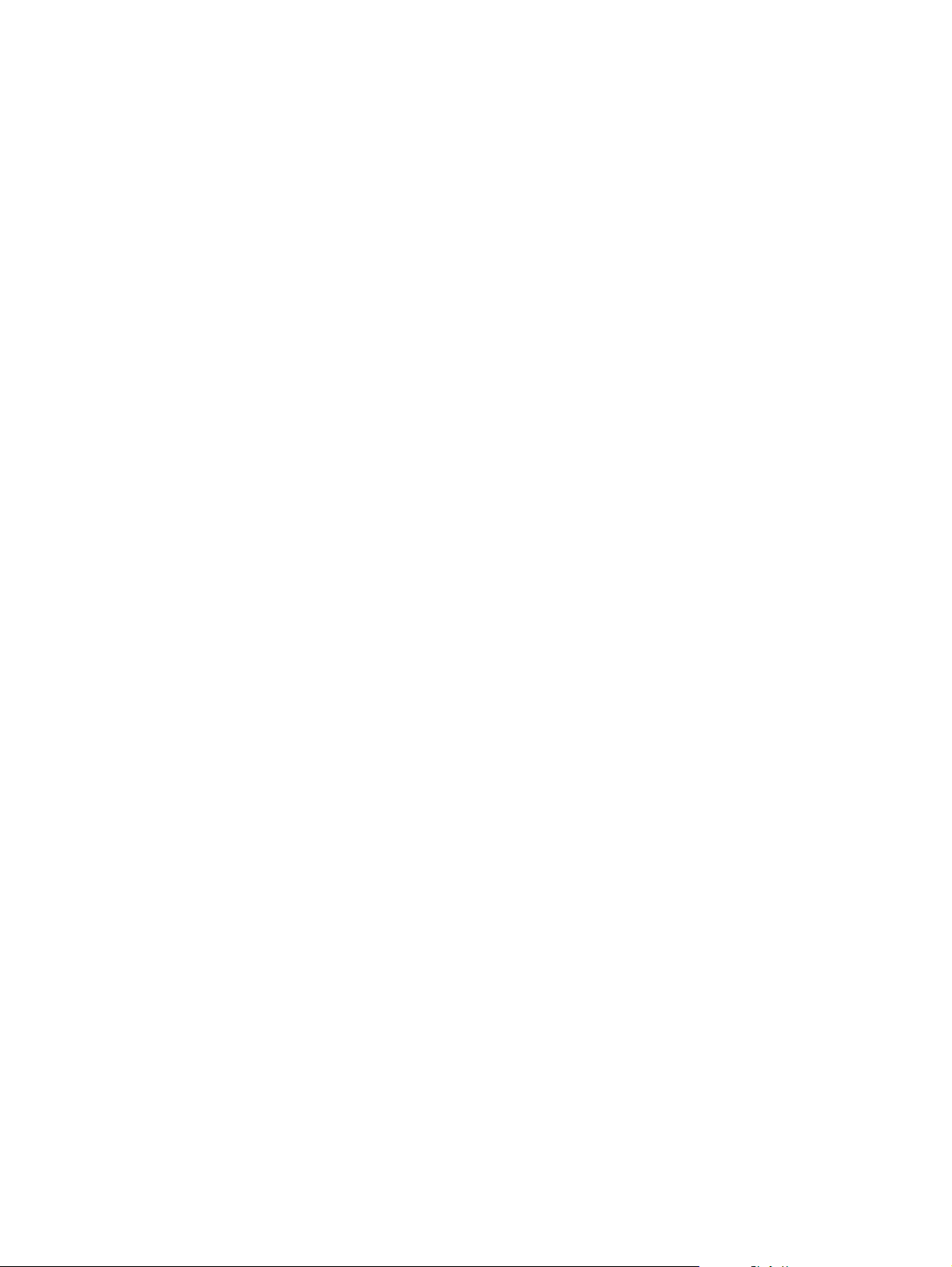
6 1 skyrius Gaminio naudojimo pagrindai LTWW
Page 17
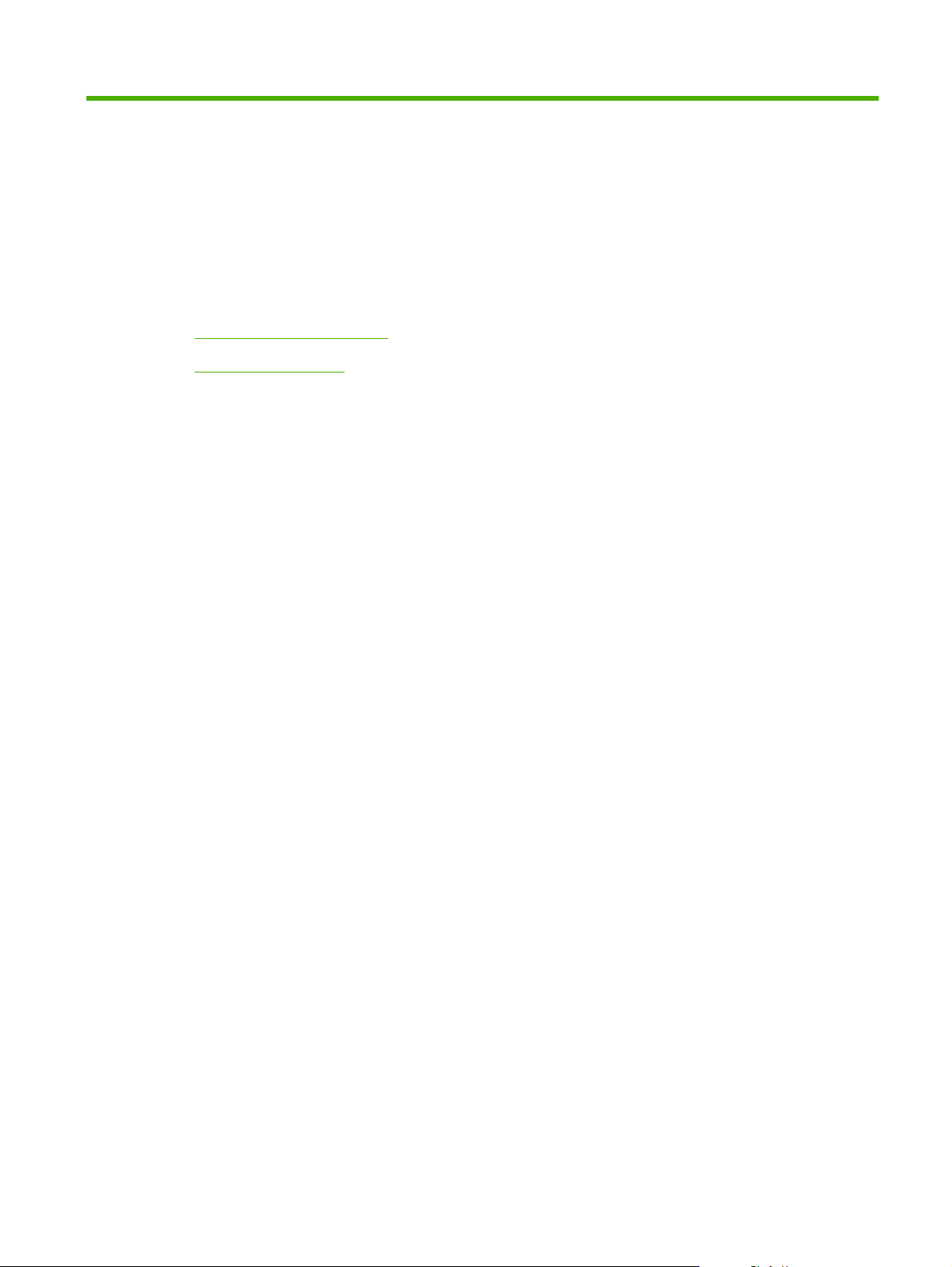
2 Valdymo skydelis
Valdymo skydelio apžvalga
●
Valdymo pulto meniu
●
LTWW 7
Page 18
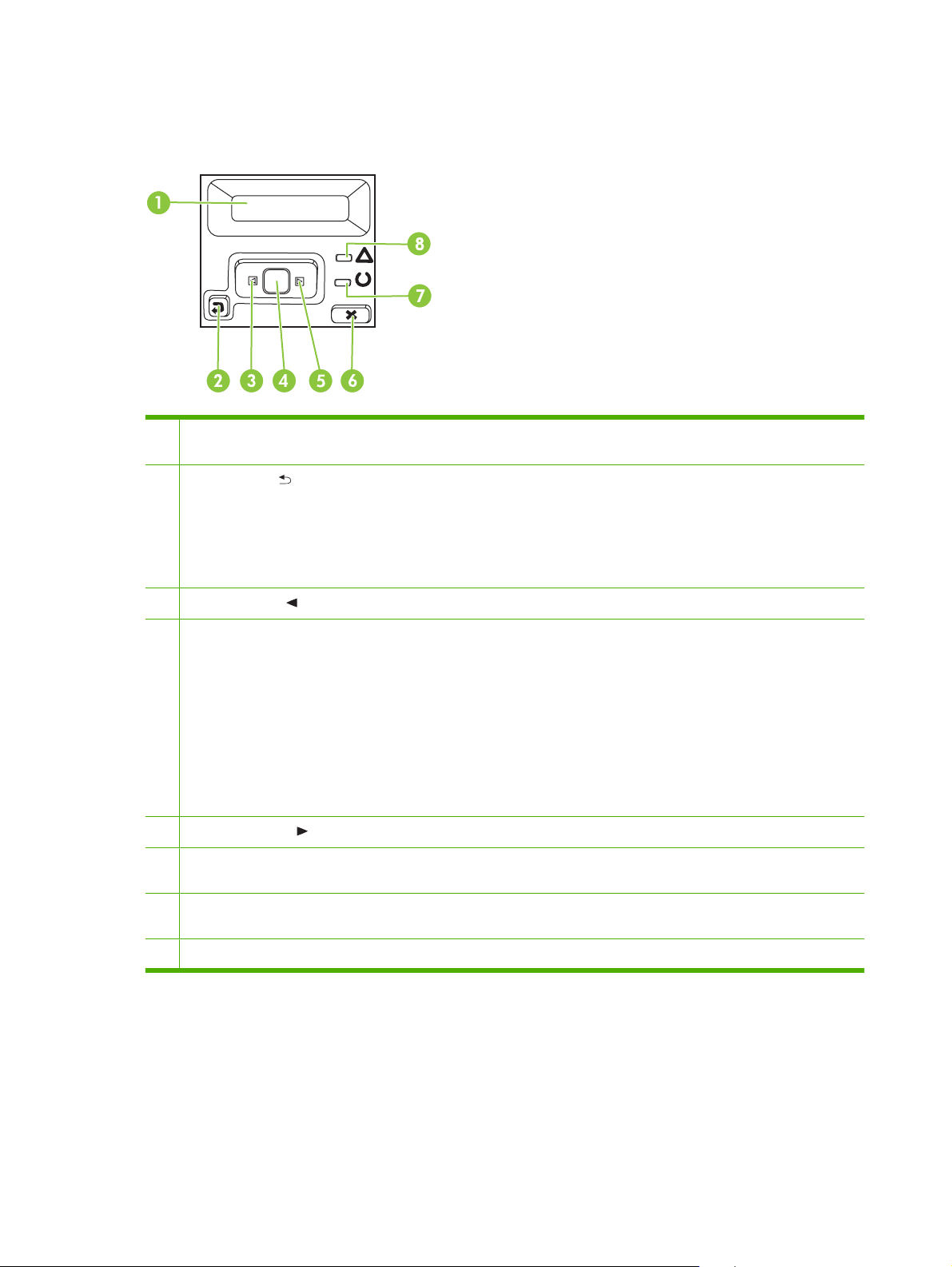
Valdymo skydelio apžvalga
!
Gaminio valdymo skydelyje yra šie elementai.
1 Valdymo skydelio ekranas: Ekrane pateikiama informacija apie gaminį. Naudokite meniu, kad nustatytumėte gaminio
nustatymus.
2
Rodyklės atgal ( ) mygtukas: Naudokite šį mygtuką, kad atliktumėte šiuos veiksmus:
Uždarytumėte valdymo skydelio meniu.
●
Grįžtumėte į ankstesnį meniu papildomo meniu sąraše.
●
Grįžtumėte atgal į ankstesnį meniu elementą papildomo meniu sąraše (neišsaugant pakeitimų meniu elementui).
●
3
Rodyklės į kairę ( ) mygtukas: Šį mygtuką naudokite judėti meniu arba sumažinti vertei, rodomai ekrane.
4 Mygtukas OK (gerai): Paspauskite mygtuką OK (gerai), kad atliktumėte šiuo veiksmus:
Atidarytumėte valdymo skydelio meniu.
●
Atidarytumėte papildomą meniu, rodomą valdymo skydelio ekrane.
●
Pasirinktumėte meniu elementą.
●
Pašalintumėte kai kurias klaidas.
●
Pradėtumėte spausdinti užduotį atsakydami į valdymo skydelio raginimą (pvz., kai valdymo skydelio ekrane
●
parodomas pranešimas [OK] to print ([gerai] spausdinti)).
5
Rodyklės į dešinę ( ) mygtukas: Šį mygtuką naudokite judėti meniu arba didinti vertei, rodomai ekrane.
6 Mygtukas atšaukti užduotį (X): Paspauskite šį mygtuką, kad atšauktumėte spausdinimo užduotį bet kada, kai mirksi
įspėjimo lemputė, arba kad uždarytumėte valdymo skydelio meniu.
7 Parengties lemputė (žalia): Parengties lemputė dega, kai gaminys pasiruošęs spausdinti. Ji mirksi, kai gaminys priima
spausdinimo duomenis.
8 Įspėjimo lemputė (gintaro spalvos): Įspėjimo lemputė mirksi, kai gaminiui reikia vartotojo dėmesio.
8 2 skyrius Valdymo skydelis LTWW
Page 19
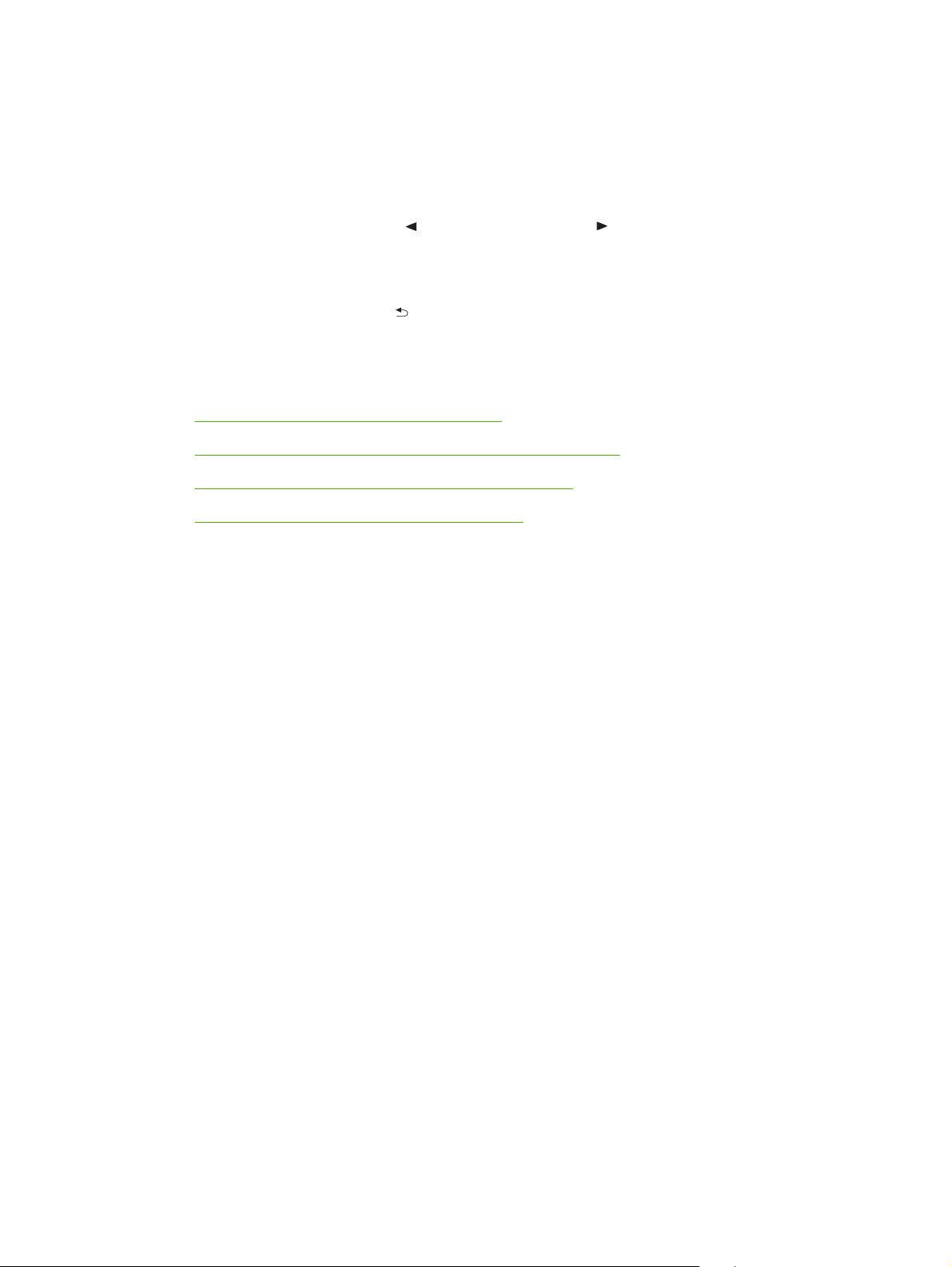
Valdymo pulto meniu
Meniu naudojimas
1. Paspauskite OK (gerai), kad atidarytumėte meniu.
2. Paspauskite rodyklės kairėn (
3. Paspauskite OK (gerai), kad pasirinktumėte atitinkamą parinktį. Šalia aktyvios pasirinkties rodoma
žvaigždutė (*).
4. Paspauskite rodyklės atgal (
5. Paspauskite X, kad išeitumėte iš meniu neišsaugodami jokių pakeitimų.
Toliau pateiktuose skyriuose aprašomos kiekvieno pagrindinio meniu parinktys:
„„Reports“ (ataskaitos) meniu“ 10 puslapyje
●
„„System setup“ (sistemos nustatymas) meniu“ 11 puslapyje
●
„„Network config.“ (tinklo konfig.) meniu“ 15 puslapyje
●
„„Service“ (aptarnavimas) meniu“ 14 puslapyje
●
) arba rodyklės dešinėn ( ) mygtuką, norėdami judėti sąrašais.
) mygtuką, norėdami slinkti atgal per submeniu.
LTWW Valdymo pulto meniu 9
Page 20
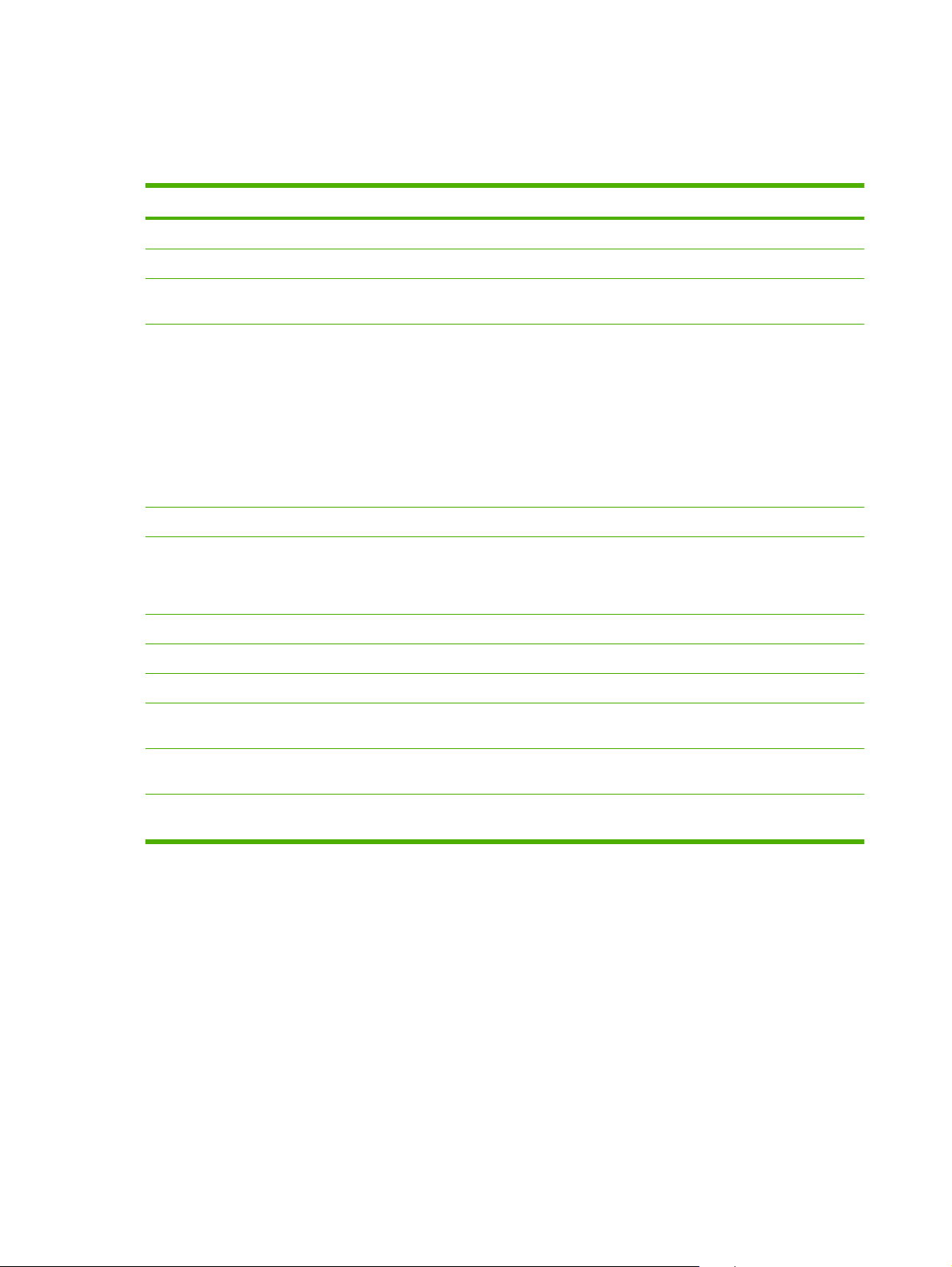
„Reports“ (ataskaitos) meniu
Naudokite „Reports“ (ataskaitos) meniu, kad išspausdintumėte ataskaitas, kuriose pateikiama
informacija apie gaminį.
Meniu elementas Aprašymas
„Demo page“ (bandomasis puslapis) Išspausdinamas spalvotas puslapis, kuris parodo spausdinimo kokybę.
„Menu structure“ (meniu struktūra) Išspausdinama valdymo pulto meniu išsidėstymo schema.
„Config report“ (konfigūracijos
ataskaita)
„Supplies status“ (eksploatacinių
medžiagų būsena)
„Network report“ (tinklo ataskaita) Išspausdinamas visų gaminio tinklo nustatymų sąrašas
„Usage page“ (naudojimo puslapis) Išspausdinamas puslapis, kuriame pateikiami PCL puslapiai, PCL 6 puslapiai, HP 3
„PCL font list“ (PCL šriftų sąrašas) Išspausdinamas visų įdiegtų PCL šriftų sąrašas.
„PS font list“ (PS šriftų sąrašas) Išspausdinamas visų įdiegtų „PostScript“ (PS) šriftų sąrašas
„PCL6 font list“ (PCL6 šriftų sąrašas) Išspausdinamas visų įdiegtų PCL6 šriftų sąrašas.
„Color usage log“ (spalvos
naudojimo žurnalas)
Išspausdinamas visų gaminio nustatymų s ąrašas. Įtraukiama informacija apie tinklą,
kai gaminys prijungtas prie tinklo.
Išspausdinama kiekvienos spausdinimo kasetės būsena, įskaitant tokią
informaciją:
Apytikris likusių puslapių skaičius
●
Apytikslė kiekvienos spalvos kasetės likusios eksploatacijos trukmės
●
procentinė vertė
Dalies numeris
●
Išspausdintų puslapių skaičius
●
lygio „postscript“ emuliacijos puslapiai, puslapiai, kurie gaminyje užstrigo arba buvo
netinkamai tiekiami, vienspalviai (nespalvoti) arba spalvoti puslapiai; ir pranešamas
puslapių skaičius
Išspausdinama ataskaita, kurioje pateiktas vartotojo vardas, taikomosios programos
pavadinimas ir spalvos naudojimo informacija pagal kiekvieną užduotį
„Service page“ (aptarnavimo
puslapis)
„Diagnostics page“ (diagnostikos
puslapis)
Išspausdinama aptarnavimo ataskaita
Išspausdinami kalibravimo ir spalvos diagnostikos puslapiai
10 2 skyrius Valdymo skydelis LTWW
Page 21
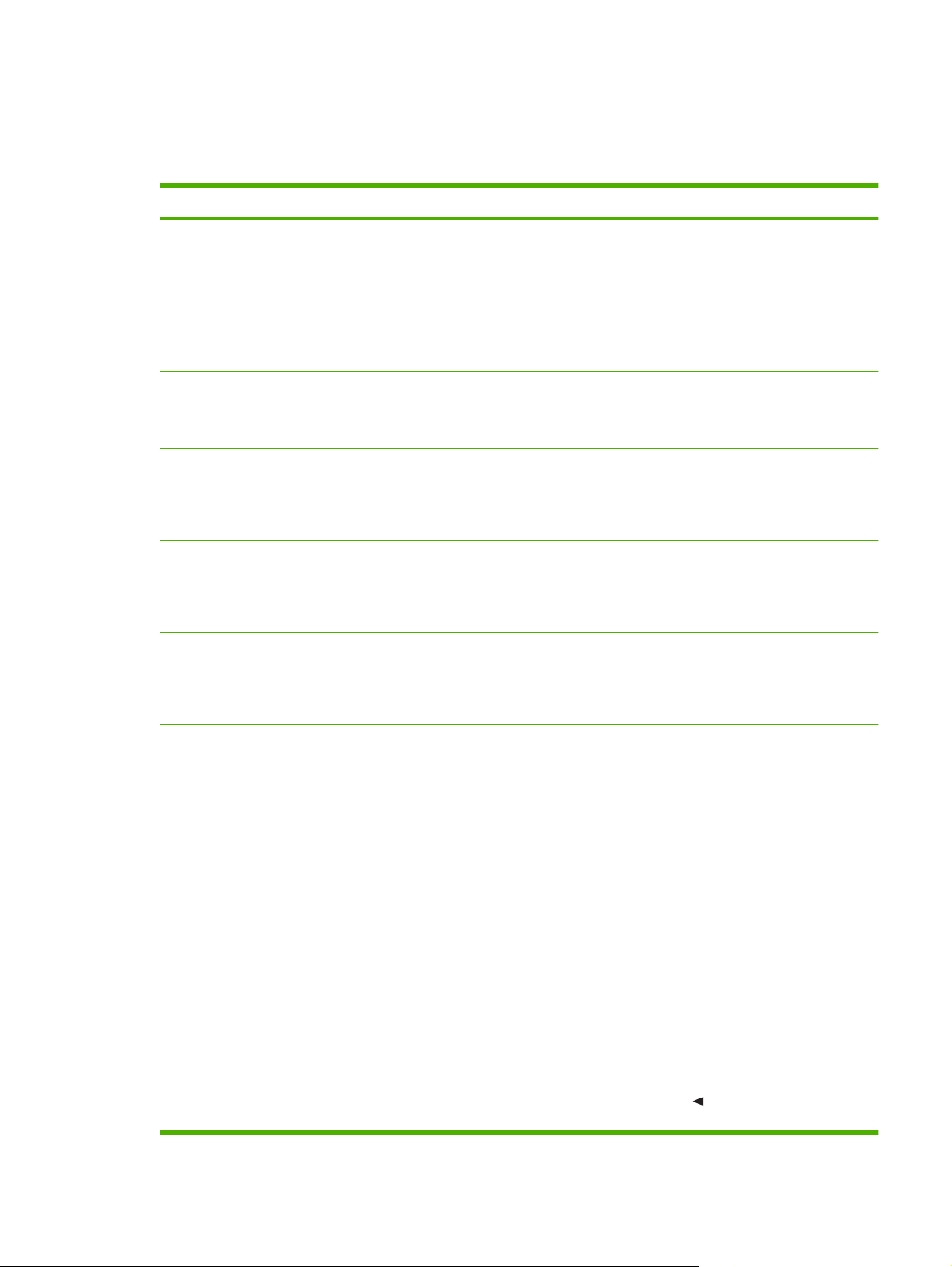
„System setup“ (sistemos nustatymas) meniu
Naudokite šį meniu, kad nustatytumėte pagrindinius gaminio nustatymus. „System setup“ (sistemos
nustatymas) meniu yra keli submeniu. Kiekvienas yra aprašytas toliau pateiktoje lentelėje.
Meniu elementas Submeniu elementas Submeniu elementas Aprašymas
„Language“ (kalba) Pasirinkite kalbą, kuria norėsite rodyti
„Paper
setup“ (popieriaus
sąranka)
„Def. paper
1 dėklas „Paper size“ (popieriaus
2 dėklas „Paper size“ (popieriaus
3 dėklas „Paper size“ (popieriaus
„Def. paper
size“ (nustatyti
popieriaus formatą)
type“ (nustatyti
popieriaus tipą)
„Letter“
A4
„Legal“
Parodomas galimų
spausdinimo medžiagų
tipų sąrašas.
formatas)
„Paper
type“ (popieriaus tipas)
formatas)
„Paper
type“ (popieriaus tipas)
formatas)
„Paper
type“ (popieriaus tipas)
valdymo pulto ekrano pranešimus ir
gaminio ataskaitas.
Pasirinkite formatą, kuriuo bus
spausdinamos vidinės ataskaitos arba
bet kokia spausdinimo užduotis, kurioje
nenurodomas formatas.
Pasirinkite spausdinimo medžiagos tipą,
ant kurios norėsite spausdinti vidines
ataskaitas arba bet kokią spausdinimo
užduotį, kuriai nenurodomas tipas.
Galimų formatų ir tipų sąraše pasirinkite
1 dėklo numatytąjį formatą ir tipą.
Galimų formatų ir tipų sąraše pasirinkite
2 dėklo numatytąjį formatą ir tipą.
Jeigu įrengtas pasirinktinis 3 dėklas,
galimų formatų ir tipų sąraše pasirinkite
3 dėklo numatytąjį formatą ir tipą.
„Paper out
action“ (popieriaus
išvesties veiksmas)
„Wait forever“ (laukti
amžinai)
„Override“ (nepaisyti)
„Cancel“ (atšaukti)
Pasirinkite, kaip norėsite, kad gaminys
reaguotų, kai nėra spausdinimo
užduočiai reikalingo formato arba tipo,
arba kai nurodytas dėklas yra tuščias.
Pasirinkite „Wait forever“ (laukti
amžinai), kad lieptumėte gaminiui laukti
tol, kol įdėsite tinkamos spausdinimo
medžiagos ir paspausite OK (gerai). Tai
yra numatytasis nustatymas.
Pasirinkite „Override“ (nepaisyti), kad
nurodžius delsą spausdintų ant kitokio
spausdinimo medžiagos formato ar tipo.
Pasirinkite Cancel (atšaukti), kad po
nurodytos delsos automatiškai
atšauktumėte spausdinimo užduotį.
Jei pasirinksite „Override“ (nepaisyti)
arba „Cancel“ (atšaukti), valdymo pulte
bus prašoma nurodyti delsos trukmę
sekundėmis. Spauskite rodyklės į
dešinę (
trukmę iki 3600 sekundžių. Spauskite
) mygtuką, kad padidintumėte
LTWW Valdymo pulto meniu 11
Page 22
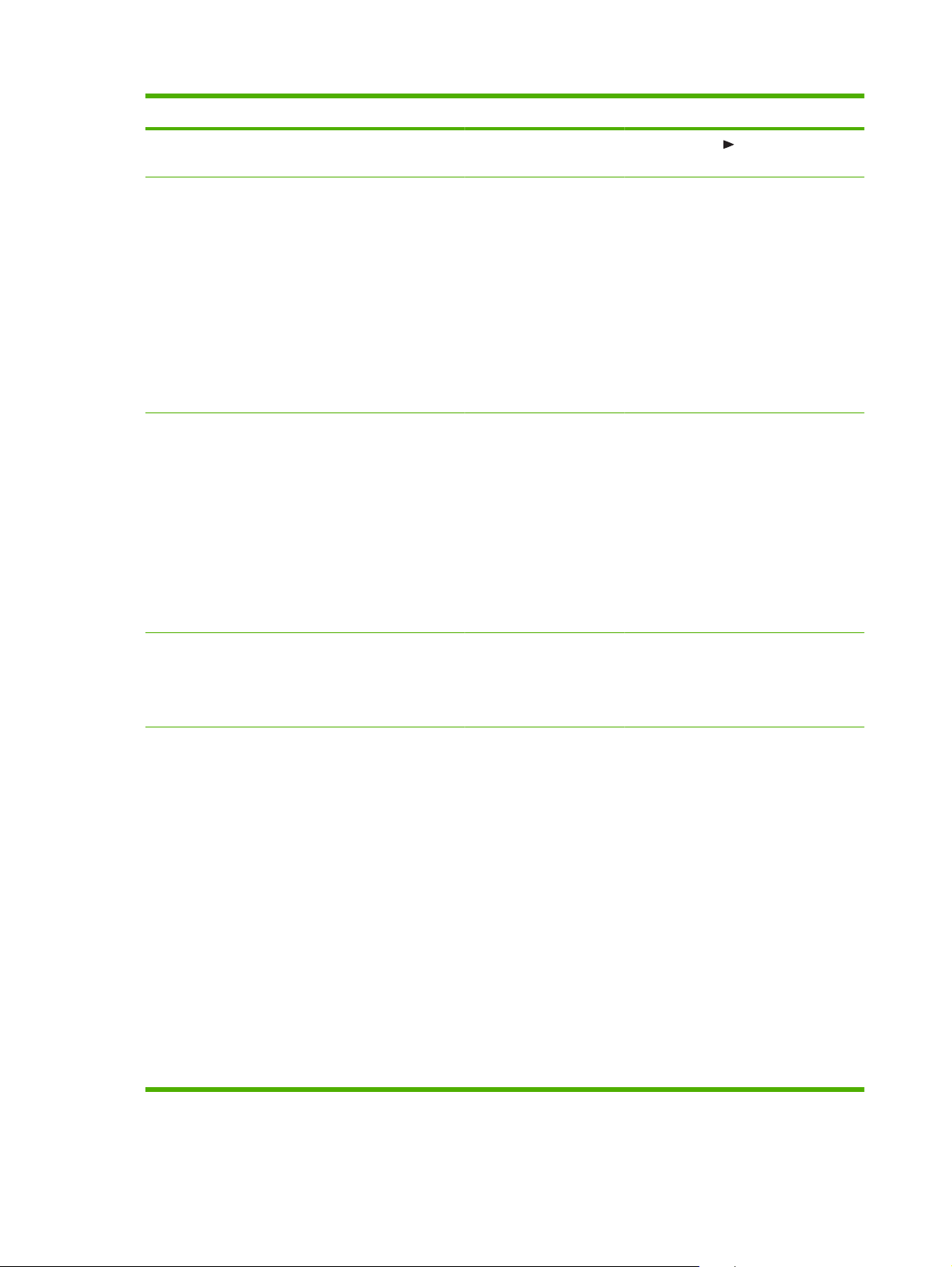
Meniu elementas Submeniu elementas Submeniu elementas Aprašymas
rodyklės į kairę ( ) mygtuką, kad trukmę
sumažintumėte.
„Print
quality“ (spausdinimo
kokybė)
„Calibrate
„Cartridge
„Restrict color“ (riboti
spalvas)
color“ (kalibruoti
spalvas)
low“ (kasetėje mažai
dažų)
„Enable color“ (įjungti
spalvas)
„Disable color“ (išjungti
spalvas)
„After power
on“ (įjungus maitinimą)
„Calibrate
now“ (kalibruoti dabar)
(1-20) Procentinis slenkstis nustato, kada
Pasirinkite „Enable color (įjungti
spalvas), kad leistumėte užduotį
spausdinti vienspalviu režimu
(nespalvotai) arba spalvotai – priklauso
nuo užduoties. Tai yra numatytasis
nustatymas.
Pasirinkite „Disable color“ (išjungti
spalvas), kad išjungtumėte spalvotą
spausdinimą. Visos užduotys bus
spausdinamos vienspalviu režimu
(nespalvotai). Tačiau kai kurie vidiniai
puslapiai tebebus spausdinami
spalvotai.
„After power on“ (įjungus maitinimą):
Pasirinkite, kaip greitai gaminys turėtų
kalibruoti, kai jį įjungsite. Numatytasis
nustatymas yra „15 minutes“ (15
minučių).
„Calibrate now“ (kalibruoti dabar):
Paliepia gaminiui nedelsiant atlikti
kalibravimą. Jei apdorojama užduotis,
gaminys kalibruoja pasibaigus
užduočiai. Jei rodomas klaidos
pranešimas, pirmiausia turėsite pašalinti
klaidą.
gaminys praneš, kad yra mažai dažų.
Pranešimas pateikiamas valdymo pulto
ekrane, arba, jei yra, įspėja dažų šviesos
diodas.
„Replace
supplies“ (pakeisti
eksploatacines
medžiagas)
„Override
out“ (nepaisyti, kai
pasibaigs)
„Stop at Out“ (stoti, kai
pasibaigs)
„Override out“ (nepaisyti, kai
pasibaigs): Jei gaminys nustato, kad
numatytasis spausdinimo kasetės
eksploatacijos laikas baigėsi, pasirinkite
šį nustatymą, kad tęstumėte
spausdinimą. Naudojant šią parinktį
spausdinimo kokybė pamažu tampa
netenkinanti. Turėkite atsarginę kasetę,
kad galėtumėte pakeisti senąją, kai
spausdinimo kokybė taps netenkinanti.
„Stop at Out“ (stoti, kai pasibaigs): Jei
gaminys nustato, kad numatytasis
spausdinimo kasetės eksploatavimo
laikas baigėsi, pasirinkite šį nustatymą,
kad tęstumėte spausdinimą. Tai yra
numatytasis nustatymas. Spausdinti už
šio taško galima naudojant „Override
out“ (nepaisyti, kai pasibaigs). Šiuo
metu eksploatacinės medžiagos pakeisti
nereikia, nebent spausdinimo kokybė
nebetenkina.
12 2 skyrius Valdymo skydelis LTWW
Page 23
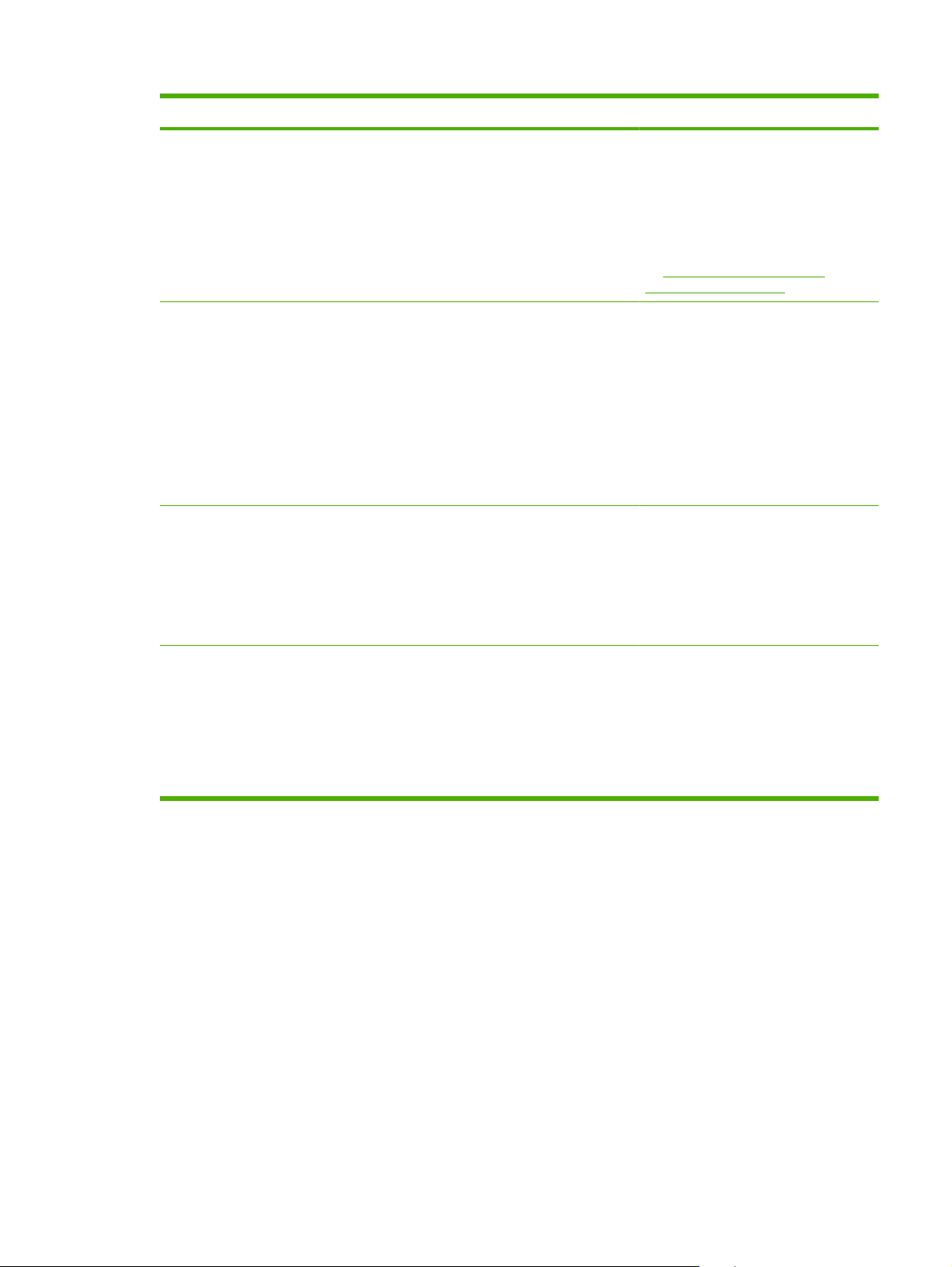
Meniu elementas Submeniu elementas Submeniu elementas Aprašymas
Informacija apie likusį dažų kiekį
neprieinama spausdinant „Override
out“ (nepaisyti, kai pasibaigs) režimu.
Pasibaigus numatytam HP
eksploatacinės medžiagos naudojimo
laikui, nebegalioja ir „HP Premium“
saugos garantija. Garantijos informaciją
žr.
„Spausdinimo kasetės ribota
garantija“ 131 puslapyje .
„Color Supply
Out“ (baigėsi spalvoti
dažai)
„Adjust
„Display
contrast“ (ekrano
kontrastas)
Alignment“ (koreguoti
lygiavimą)
„Lightest“ (šviesiausiai)
„Lighter“ (šviesiau)
„Medium“ (vidutinis)
„Darker“ (tamsiau)
„Stop
Printing“ (stabdyti
spausdinimą)
(numatytasis)
„Continue Black“ (tęsti
juodai)
„Print Test
Page“ (spausdinti
bandomąjį puslapį)
„Adjust Tray
<X>“ (koreguoti dėklą
<X>)
Pasirinkite ekrano kontrasto lygį.
„Stop Printing“ (stabdyti
spausdinimą): Jei gaminys nustato, kad
baigėsi numatytasis spalvotų dažų
kasetės eksploatavimo laikas, jis nustoja
spausdinti. Tai yra numatytasis
nustatymas.
„Continue Black“ (tęsti juodai): Jei
gaminys nustato, kad baigėsi
numatytasis spalvotų dažų kasetės
naudojimo laikas, toliau spausdinama tik
juodai.
„Print Test Page“ (spausdinti
bandomąjį puslapį): Išspausdinkite
bandomąjį puslapį, kuris tikrina, kaip
išlygiuotas spausdintuvas.
„Adjust Tray <X>“ (koreguoti dėklą
<X>): Pakoreguokite nurodyto dėklo
išlygiavimą.
Numatytasis nustatymas yra
„Medium“ (vidutinis).
„Darkest“ (tamsiausiai)
LTWW Valdymo pulto meniu 13
Page 24
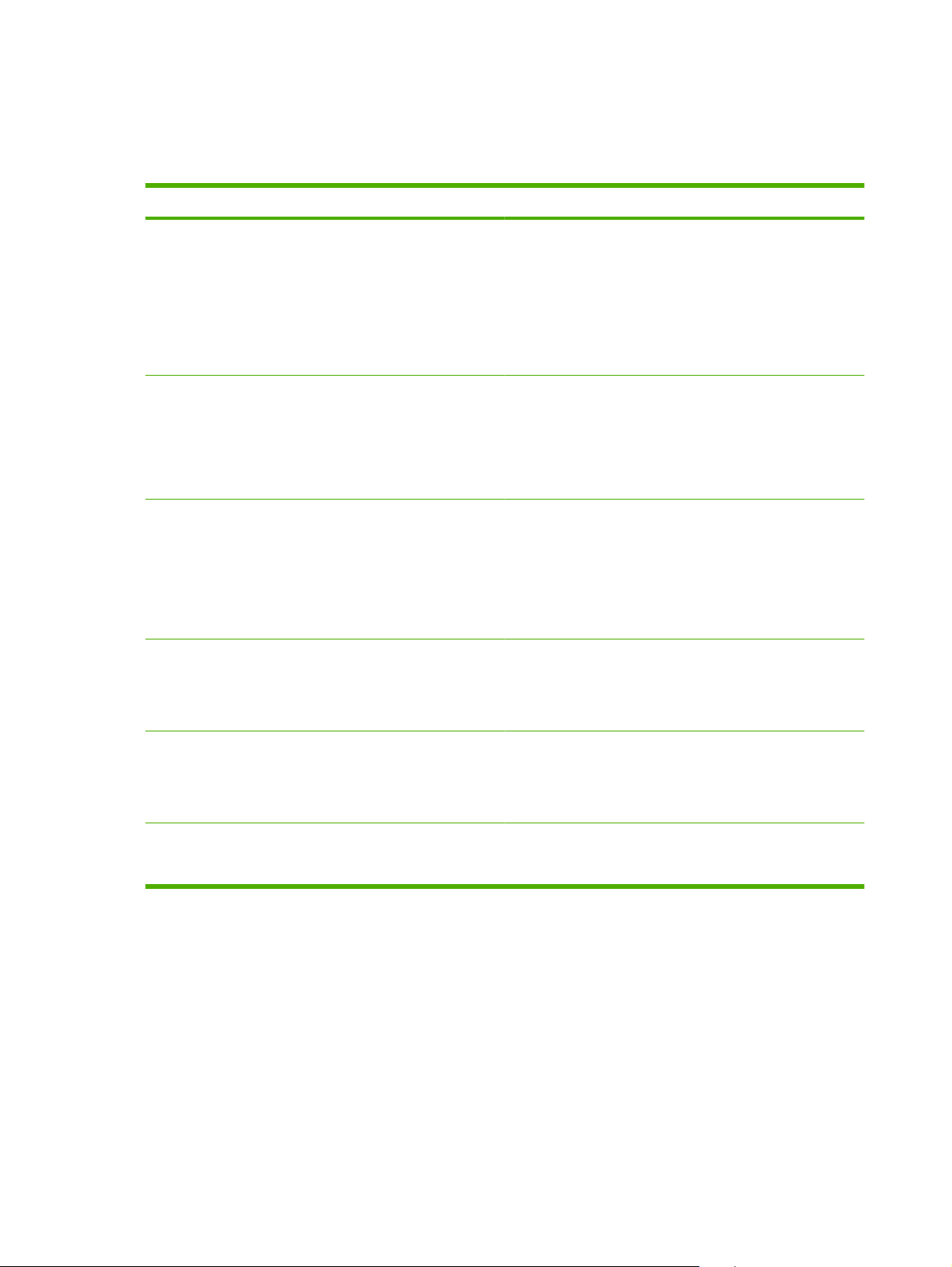
„Service“ (aptarnavimas) meniu
Naudokite šį meniu, kad atkurtumėte numatytuosius nustatymus, valytumėte gaminį ir suaktyvintumėte
specialius režimus, kurie turi įtakos spausdinimo išvesčiai.
Meniu elementas Submeniu elementas Aprašymas
„Cleaning mode“ (valymo
režimas)
„PowerSave“ (energijos
taupymas)
„USB speed“ (USB sparta) „High“ (didelė)
„Less paper
curl“ (mažesnis popieriaus
susiraitymas)
Naudokite šią parinktį, norėdami valyti gaminį, jei pastebite
Nustato kiek ilgai gaminys neatliks operacijos, kol neįjungs
„Full“ (visas):
„Off“ (išjungta)
„On“ (įjungta)
dažų dėmių arba kitokių žymių išspausdintoje išvestyje.
Valymo procesas pašalina dulkes ir dažų perteklių iš
popieriaus kelio.
Pasirinkus šį elementą, gaminys paprašys įdėti paprasto
popieriaus į 1 dėklą ir tada paspausti OK (gerai), kad prasidėtų
valymo procesas. Palaukite, kol procesas pasibaigs. Išmeskite
išspausdintą puslapį.
režimo PowerSave (energijos taupymas). Gaminys
automatiškai išjungia režimą PowerSave (energijos
taupymas), kai siųsite spausdinimo užduotį arba paspausite
valdymo pulto mygtuką.
Numatytasis nustatymas yra „15 minutes“ (15 minučių).
Nustato USB spartą kaip „High“ (didelė) arba
„Full“ (visas):. Norėdami, kad gaminys tikrai veiktų didele
sparta, turite įjungti didelę spartą ir prijungti prie EHCI
pagrindinio kompiuterio valdiklio, kuris taip pat veikia didele
sparta. Šis meniu elementas taip pat neparodo dabartinės
gaminio veikimo spartos.
Numatytasis nustatymas yra „High“ (didelė).
Jei spausdinami puslapiai pastoviai susisukę, naudokite šią
parinktį, kad gaminyje nustatytumėte režimą, kuris sumažina
susisukimą.
„Archive print“ (archyvinis
spausdinimas)
„Restore defaults“ (atkurti
numatytuosius
nustatymus)
„Off“ (išjungta)
„On“ (įjungta)
„Yes“ (taip)
„No“ (ne)
Numatytasis nustatymas yra Off (išjungtas).
Jei spausdinate puslapius, kurie bus saugomi ilgą laiką,
naudokite šią parinktį, kad gaminyje nustatytumėte režimą,
kuris sumažina dažų išsiliejimą ir dulkėtumą.
Numatytasis nustatymas yra Off (išjungtas).
Nustato visų tinkintų nustatymų gamyklines numatytąsias
vertes.
14 2 skyrius Valdymo skydelis LTWW
Page 25
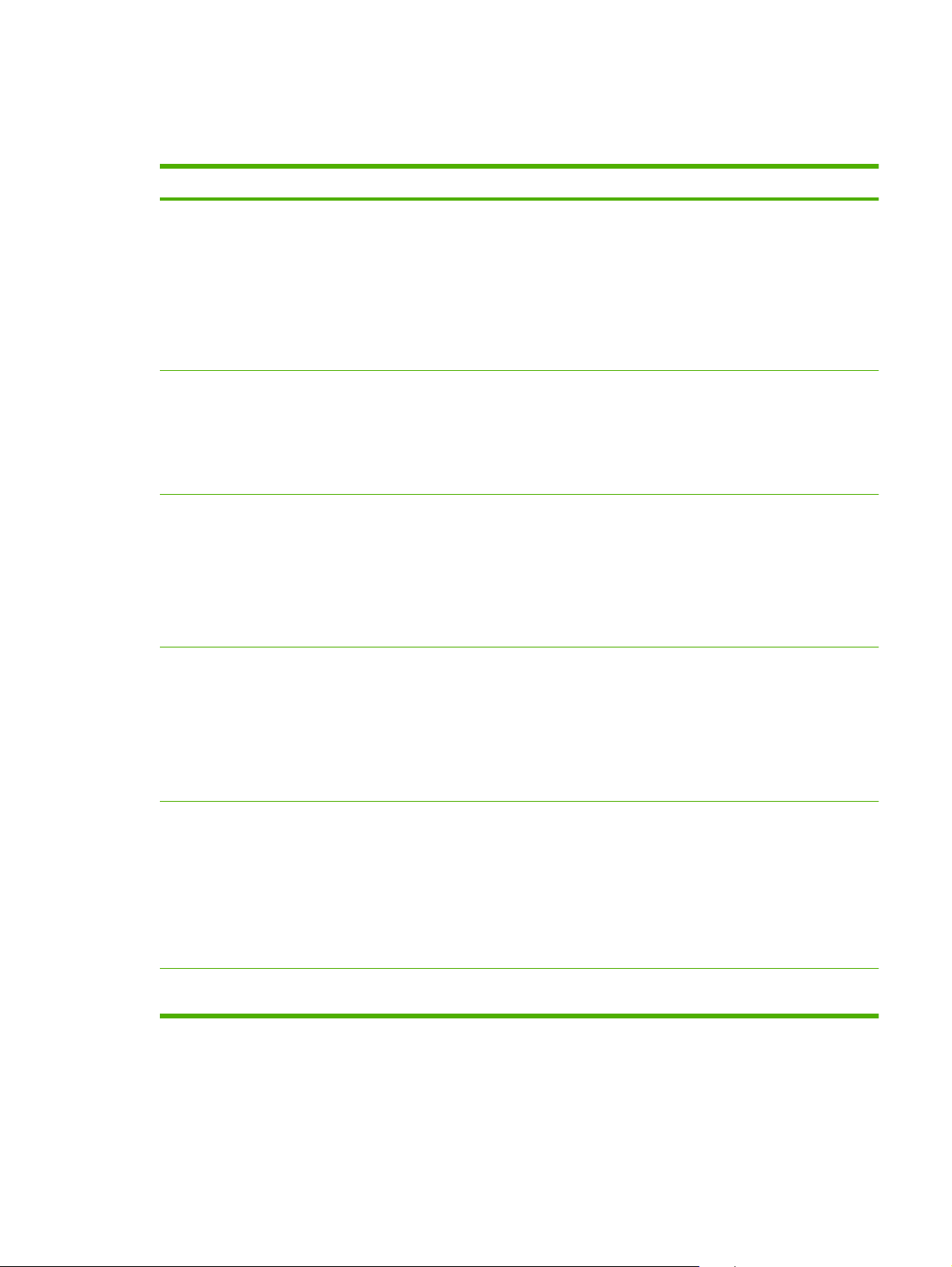
„Network config.“ (tinklo konfig.) meniu
Naudokite šį meniu, kad nustatytumėte tinklo konfigūracijos nustatymus.
Meniu elementas Submeniu elementas Aprašymas
„TCP/IP config“ (TCP/IP
konfigūracija)
„Auto crossover“ (automatinis
perėjimas)
„Network services“ (tinklo
paslaugos)
„Show IP address“ (rodyti IP
adresą)
„Automatic“ (automatinis)
„Manual“ (rankinis)
„On“ (įjungta)
„Off“ (išjungta)
IPv4
IPv6
DHCPv6
„No“ (ne)
„Yes“ (taip)
Pasirinkite „Automatic“ (automatinis), kad
automatiškai sukonfigūruotumėte visus TCP/IP
nustatymus.
Pasirinkite „Manual“ (rankinis), kad rankiniu būdu
sukonfigūruotumėte IP adresus, potinklio šabloną ir
numatytąją tinklo sąsają.
Numatytasis nustatymas yra
„Automatic“ (automatinis).
Šis elementas naudojamas, kai gaminys tiesiogiai
prijungiamas prie asmeninio kompiuterio, naudojant
„Ethernet“ kabelį (gali reikėti nustatyti į
„On“ (įjungta) arba „Off“ (išjungta), priklausomai
nuo naudojamo kompiuterio).
Numatytasis nustatymas yra „On“ (įjungta).
Šį elementą naudoja tinklo administratorius, kad
apribotų gaminiui suteiktas tinklo paslaugas.
„On“ (įjungta)
„Off“ (išjungta)
Visų elementų numatytasis nustatymas yra
„On“ (įjungta).
„No“ (ne): Valdymo pulto ekrane nebus rodomas
gaminio IP adresas.
„Yes“ (taip): Valdymo skydelio ekrane pakaitomis
bus rodomas gaminio IP adresas ir eksploatacinių
medžiagų informacija. Esant klaidos būsenai IP
adresas nerodomas.
Numatytasis nustatymas yra „No“ (ne).
„Link speed“ (ryšio sparta) „Automatic“ (automatinis)
(numatytasis)
„10T Full“ (10T visas)
„10T Half“ (10T pusė)
„100TX Full“ (100TX visas)
„100TX Half“ (100TX pusė)
„Restore defaults“ (atkurti
numatytuosius nustatymus)
Paspauskite OK (gerai), kad atkurtumėte tinklo
Jei reikia, ryšio spartą leidžia nustatyti rankiniu būdu.
Nustačius ryšio spartą, gaminys automatiškai
paleidžiamas iš naujo.
konfigūracijos nustatymų numatytąsias vertes.
LTWW Valdymo pulto meniu 15
Page 26

16 2 skyrius Valdymo skydelis LTWW
Page 27
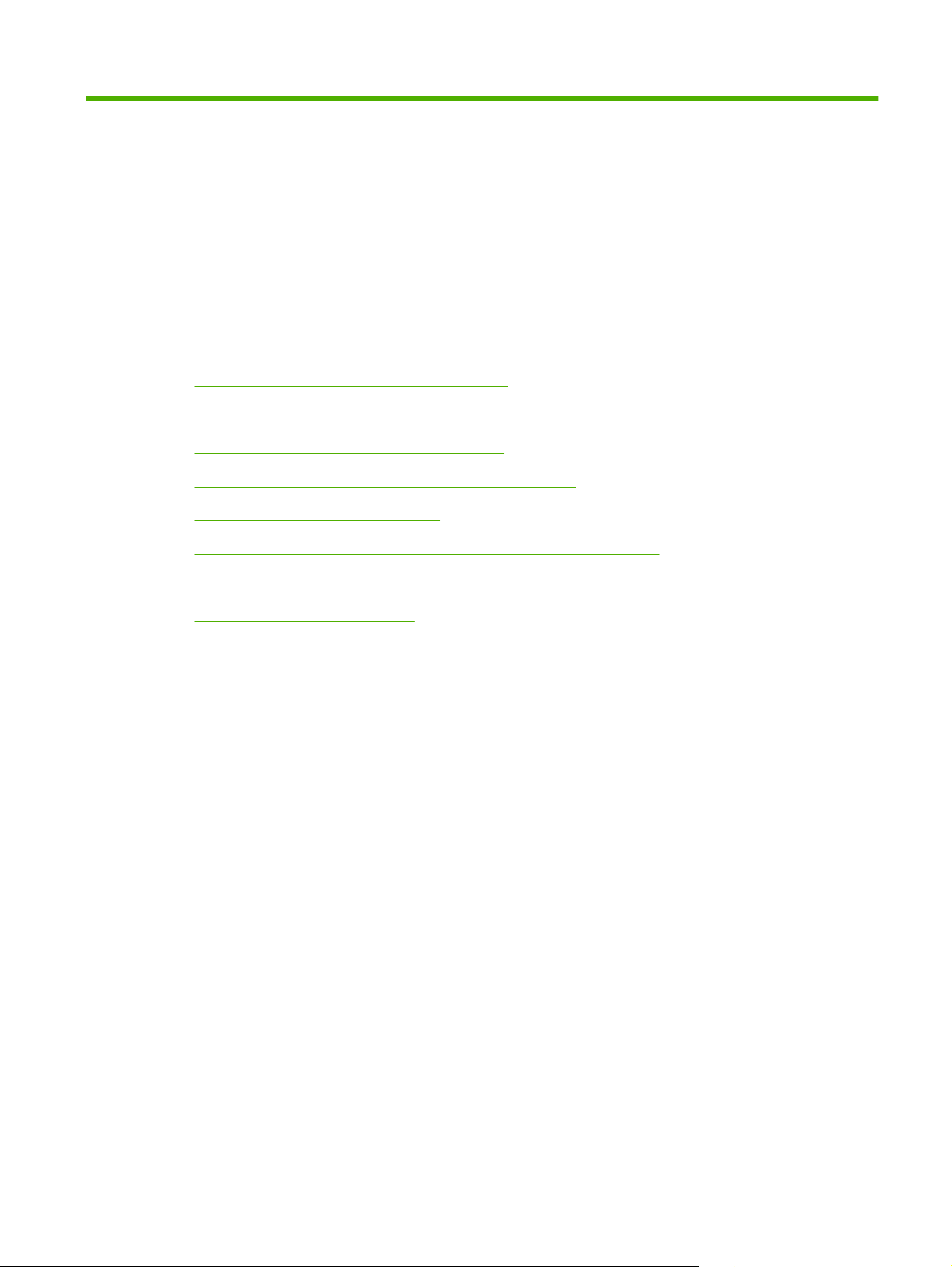
3 „Windows“ operacinei sistemai skirta
programinė įranga
Palaikomos „Windows“ operacinės sistemos
●
„Windows“ palaikomos spausdintuvų tvarkyklės
●
HP universali spausdintuvo tvarkyklė (UPD)
●
Pasirinkite „Windows“ tinkamą spausdintuvo tvarkyklę
●
Spausdinimo nustatymų pirmumas
●
Spausdintuvo tvarkyklės parametrų keitimas „Windows“ sistemoje
●
Įdiekite „Windows“ programinę įrangą
●
Tinkamos paslaugų programos
●
LTWW 17
Page 28
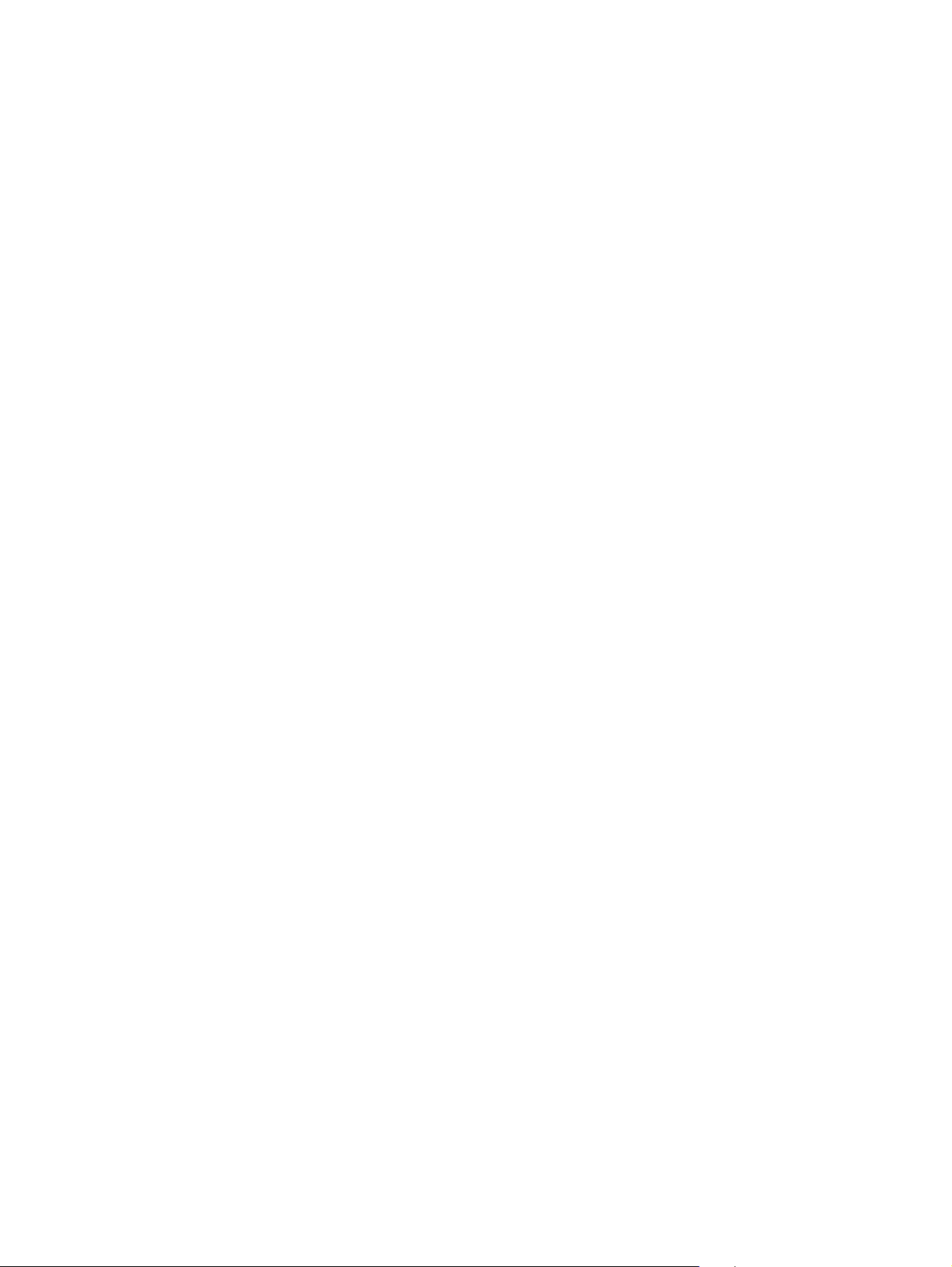
Palaikomos „Windows“ operacinės sistemos
Gaminys palaiko šias „Windows“ operacines sistemas:
„Windows XP“ (32 bitų ir 64 bitų)
●
„Windows Server 2003“ (32 bitų ir 64 bitų)
●
„Windows 2000“
●
„Windows Vista“
●
18 3 skyrius „Windows“ operacinei sistemai skirta programinė įranga LTWW
Page 29
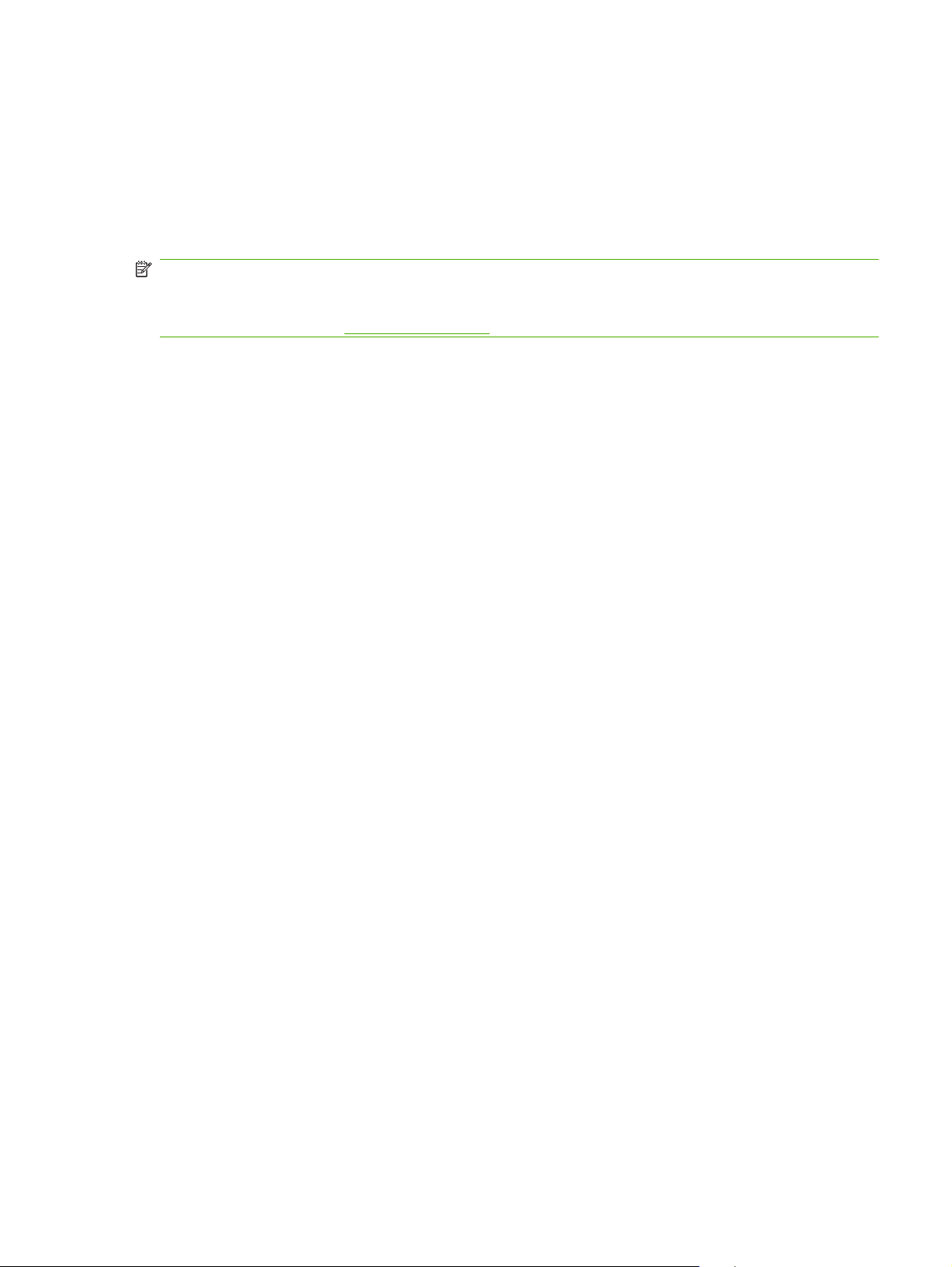
„Windows“ palaikomos spausdintuvų tvarkyklės
PCL 6
●
3 lygio HP „postscript“ emuliacija
●
Spausdintuvo tvarkyklėse yra žinynas, kuriame nurodoma, kaip atlikti įprastas spausdinimo užduotis,
taip pat spausdintuvo tvarkyklėje naudojamų mygtukų, žymų langelių ir išskleidžiamųjų sąrašų aprašai.
PASTABA: Šiam gaminiui tinkama „Postscript“ tvarkyklė yra „Windows“ sistemai skirtos HP
universaliosios spausdinimo tvarkyklės (UPD) „Postscript“ versija. Ji diegiama ir veikia taip pat, kaip ir
ankstesniųjų versijų „Postscript“ tvarkyklės; be to, jai nebūtina speciali konfigūracija. Daugiau
informacijos apie UPD žr.
www.hp.com/go/upd.
LTWW „Windows“ palaikomos spausdintuvų tvarkyklės19
Page 30
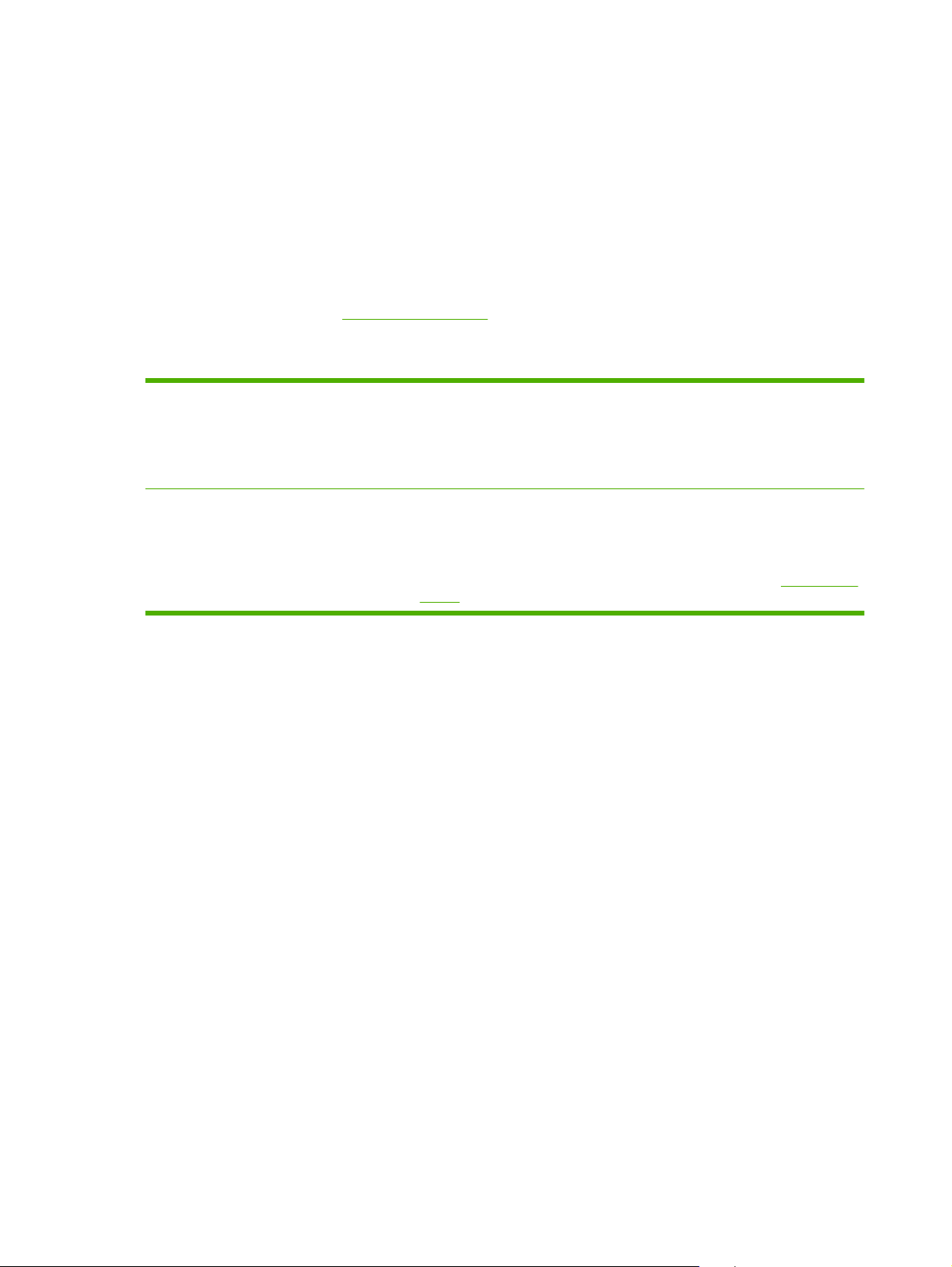
HP universali spausdintuvo tvarkyklė (UPD)
HP universali spausdintuvo tvarkyklė (UPD), skirta „Windows“, yra vienintelė tvarkyklė, iš karto
suteikianti prieigą prie, iš esmės, bet kurio HP LaserJet gaminio, iš bet kurios vietos, nesisiunčiant atskirų
tvarkyklių. Ji sukurta pagal patikrintą HP spausdintuvų tvarkyklių technologiją ir atidžiai išbandyta bei
naudota su daugeliu programų. Tai galingas sprendimas, pastoviai veikiantis visą laiką.
HP UPD tiesiogiai susisiekia su kiekvienu HP gaminiu, surenka konfigūracijos informaciją, o tada tinkina
vartotojo sąsają, kad būtų rodomos unikalios galimos gaminio funkcijos. Ji automatiškai įjungia galimas
gaminio funkcijas, pvz., dvipusis spausdinimas ir susegimas, kad jums nereikėtų jų įjungti rankiniu būdu.
Daugiau informacijos rasite
UPD diegimo režimai
Įprastas režimas
Dinaminis režimas
www.hp.com/go/upd.
Šį režimą naudokite tada, kai tvarkyklę diegiate iš kompaktinio disko, viename
●
kompiuteryje.
Įdiegta šiame režime, UPD veikia kaip įprastos spausdintuvų tvarkyklės.
●
Naudodami šį režimą, turite UPD įdiegti atskirai kiekviename kompiuteryje.
●
Šį režimą naudokite tada, kai tvarkyklę diegiate mobiliame kompiuteryje, kad
●
galėtumėte rasti HP gaminius ir jais spausdinti bet kokioje vietoje.
Šį režimą naudokite tada, kai UPD diegiate daro grupei..
●
Norėdami naudoti šį režimą, UPD atsisiųskite internetu. Žiūrėkite
●
go/upd.
www.hp.com/
20 3 skyrius „Windows“ operacinei sistemai skirta programinė įranga LTWW
Page 31

Pasirinkite „Windows“ tinkamą spausdintuvo tvarkyklę
Spausdintuvo tvarkyklės suteikia prieigą prie gaminio funkcijų ir užtikrina kompiuterio ryšį su gaminiu
(naudodamos spausdintuvo kalbą). Informacijos apie papildomą programinę įrangą ir kalbas ieškokite
įrenginio kompaktiniame diske esančiose pastabose apie diegimą ir „readme“ failuose.
„HP PCL 6“ tvarkyklės aprašymas
Rekomenduojama spausdinant bet kokioje „Windows“ aplinkoje
●
Daugeliui vartotojų užtikrina didžiausią spartą, spausdinimo kokybę ir galimybę naudotis gaminio
●
funkcijomis
Sukurta taip, kad derėtų su „Windows“ grafine įrenginių sąsaja (GDI) ir taip užtikrintų didžiausią
●
spartą dirbant „Windows“ aplinkoje
Gali ne visiškai tikti trečiųjų šalių ir nestandartinei programinei įrangai, kuri veikia PCL 5 pagrindu
●
Sistemai „Windows“ skirta HP universalioji spausdinimo tvarkyklė – „Postscript“ aprašymas
Rekomenduojama spausdinant su „Adobe
●
Leidžia spausdinti taikant „Postscript“
●
Veikia šiek tiek sparčiau už PCL 6 tvarkyklę, kai naudojamos „Adobe“ programos
●
®
“ ar kitomis sudėtingos grafikos programomis
LTWW Pasirinkite „Windows“ tinkamą spausdintuvo tvarkyklę 21
Page 32

Spausdinimo nustatymų pirmumas
Spausdinimo nustatymų pakeitimams prioritetai suteikiami pagal tai, kur atlikti pakeitimai:
PASTABA: komandų ir dialogo langų pavadinimai gali skirtis atsižvelgiant į programą.
Dialogo langas Page Setup (puslapio sąranka): Spustelėkite Page Setup (puslapio sąranka) ar
●
panašią komandą programos, kuria dirbate, meniu File (failas) ir atidarykite šį dialogo langą. Čia
pakeisti nustatymai turi aukštesnį prioritetą nei bet kur kitur pakeisti nustatymai.
Dialogo langas Print (spausdinimas): Spustelėkite Print (spausdinti), Page Setup (puslapio
●
sąranka) ar panašią komandą programos, kuria dirbate, meniu File (failas) ir atidarykite šį dialogo
langą. Nustatymai, pakeisti dialogo lange Print (spausdinti) turi žemesnį prioritetą ir negali
nepaisyti pakeitimų, atliktų dialogo lange Page Setup (puslapio sąranka).
Dialogo langas „Printer Properties“ (spausdintuvo savybės) (spausdintuvo tvarkyklė):
●
Spustelėkite Properties (savybės) dialogo lange Print (spausdinti), jei norite atidaryti
spausdintuvo tvarkyklę. Nustatymai, pakeisti dialogo lange Printer Properties (spausdintuvo
savybės) turi žemesnį prioritetą nei nustatymai bet kur kitur spausdinimo programinėje įrangoje.
Numatytieji spausdintuvo tvarkyklės nustatymai: Numatytieji spausdintuvo tvarkyklės
●
nustatymai apsprendžia nustatymus, naudojamus visose spausdinimo užduotyse, nebent
nustatymai pakeičiami dialogo languose Page Setup (puslapio sąranka), Print (spausdinti) arba
Printer Properties (spausdintuvo savybės).
Spausdintuvo valdymo pulto nustatymai: spausdintuvo valdymo pulte pakeisti nustatymai yra
●
žemesnio prioriteto nei bet kur kitur atlikti pakeitimai.
22 3 skyrius „Windows“ operacinei sistemai skirta programinė įranga LTWW
Page 33

Spausdintuvo tvarkyklės parametrų keitimas „Windows“ sistemoje
Visų spausdinimo užduočių
nustatymų keitimas, kol programinės
įrangos programa uždaryta.
1. Programos meniu File (failas)
paspauskite Print (spausdinti).
2. Pasirinkite tvarkyklę ir spustelėkite
Properties (ypatybės) arba
Preferences (parinktys).
Šie žingsniai gali skirtis; tokia procedūra
sutinkama dažniausiai.
Visų spausdinimo užduočių
numatytųjų nustatymų keitimas
1. „Windows XP“ ir „Windows
Server 2003“ (naudojant
numatytąjį meniu
„Start“ (pradėti) rodinį):
Spustelėkite Start (pradėti) ir tada
spustelėkite Printers and Faxes
(spausdintuvai ir faksai).
arba
„Windows 2000“, „Windows XP“
ir „Windows Server
2003“ (naudojant klasikinį meniu
„Start“ (pradėti) rodinį):
Spustelėkite Start (pradėti), tada
spustelėkite Settings (nustatymai),
o tada – Printers (spausdintuvai).
arba
„Windows Vista“: Spustelėkite
Start (pradėti), tada spustelėkite
Control Panel (valdymo skydas), o
tada Hardware and Sound
(aparatūra ir garsas) kategorijoje
spustelėkite Printer
(spausdintuvas).
Gaminio konfigūravimo nustatymų
keitimas
1. „Windows XP“ ir „Windows
Server 2003“ (naudojant
numatytąjį meniu
„Start“ (pradėti) rodinį):
Spustelėkite Start (pradėti) ir tada
spustelėkite Printers and Faxes
(spausdintuvai ir faksai).
arba
„Windows 2000“, „Windows XP“
ir „Windows Server
2003“ (naudojant klasikinį meniu
„Start“ (pradėti) rodinį):
Spustelėkite Start (pradėti), tada
spustelėkite Settings (nustatymai),
o tada – Printers (spausdintuvai).
arba
„Windows Vista“: Spustelėkite
Start (pradėti), tada spustelėkite
Control Panel (valdymo skydas), o
tada Hardware and Sound
(aparatūra ir garsas) kategorijoje
spustelėkite Printer
(spausdintuvas).
2. Dešiniu pelė
spausdintuvo piktogramą ir
pasirinkite Printing Preferences
(spausdinimo parinktys).
s klavišu spustelėkite
2. Dešiniu pelės klavišu spustelėkite
spausdintuvo piktogramą ir
pasirinkite Properties (parinktys).
3. Spustelėkite skirtuką
Settings (įrenginio nustatymai).
Device
LTWW Spausdintuvo tvarkyklės parametrų keitimas „Windows“ sistemoje 23
Page 34

Įdiekite „Windows“ programinę įrangą
Programinės įrangos diegimo tipai „Windows“ sistemoje
Galite rinktis iš šių programinės įrangos diegimo tipų:
Rekomenduojama. Įdiegiama visa gaminiui skirta programinė įranga, įskaitant vartotojo vadovą.
●
Galima rinktis tiesioginio ryšio (USB) arba tinklo diegimą.
„Express USB Install“ (spartusis USB diegimas). Diegiamos tik būtiniausios gaminiui,
●
naudojančiam tiesioginį USB ryšį, skirtos programos. Pasirinkę šį diegimo būdą nurodysite, kad
sutinkate su HP programinės įrangos licencijos sąlygomis.
„Express Network Install“ (spartusis tinklo diegimas). Diegiamos tik būtiniausios gaminiui, kuris
●
prijungtas prie tinklo, skirtos programos. Pasirinkę šį diegimo būdą nurodysite, kad sutinkate su
HP programinės įrangos licencijos sąlygomis.
„Windows“ skirtos programinės įrangos pašalinimas
1. Spustelėkite Start (pradėti) ir All Programs (visos programos).
2. Spustelėkite HP ir „HP Color LaserJet CP2020“ serija Spausdintuvas.
3. Spustelėkite Uninstall (pašalinti) „HP Color LaserJet CP2020“ serija Spausdintuvas, tada
vadovaudamiesi ekrane pateikiamais nurodymais pašalinkite programinę įrangą.
24 3 skyrius „Windows“ operacinei sistemai skirta programinė įranga LTWW
Page 35

Tinkamos paslaugų programos
„HP Web Jetadmin“
„HP Web Jetadmin“ yra naršyklės pagrindu veikianti valdymo priemonė su „HP Jetdirect“ sujungtiems
spausdintuvams jūsų vidiniame tinkle, ir ją įdiegti reikia tik tinklo administratoriaus kompiuteryje.
Jei norite atsisiųsti naujausią „HP Web Jetadmin“ versiją ir naujausią palaikomų serverių sistemų sąrašą,
apsilankykite adresu
Įdiegus serveryje, „Windows“ klientinė programa gali pasiekti „HP Web Jetadmin“ naudodama
palaikomą interneto naršyklę (pvz., „Microsoft® Internet Explorer“ 4.x ar „Netscape Navigator“ 4.x ar
naujesnę versiją) pasiekdama „HP Web Jetadmin“ serverį.
Integruotas interneto serveris
Įrenginyje yra integruotas interneto serveris, pateikiantis prieigą prie informacijos apie įrenginio ir tinklo
veiklą. Informacija pateikiama interneto naršyklėje, pvz., „Microsoft Internet Explorer“, „Netscape
Navigator“, „Apple Safari“ arba „Firefox“.
Integruotas interneto serveris yra įrenginyje. Jis neįkeliamas į tinklo serverį.
Integruotas interneto serveris pateikia sąsają su įrenginiu, kurią gali naudoti kiekvienas, turintis prie
tinklo prijungtą kompiuterį ir standartinę interneto naršyklę. Neįdiegiama ir nekonfigūruojama jokia
speciali programinė įranga, tačiau jūsų kompiuteryje turi būti palaikoma interneto naršyklė. Jei norite
pasiekti integruotą interneto serverį, įveskite įrenginio IP adresą naršyklės adreso eilutėje. (Jei norite
sužinoti IP adresą, išspausdinkite konfigūravimo puslapį. Prireikus daugiau informacijos apie
konfigūravimo puslapio spausdinimą, žr.
www.hp.com/go/webjetadmin.
„Informaciniai puslapiai“ 70 puslapyje .)
Išsamesnės informacijos apie integruoto interneto serverio funkcijas ir galimybes žr.
serveris“ 79 puslapyje .
„Integruotasis tinklo
LTWW Tinkamos paslaugų programos 25
Page 36

„HP ToolboxFX“
Programinė įranga „HP ToolboxFX“ – tai programa, kurią galite naudoti tokioms užduotims atlikti:
Patikrinkite gaminio būseną
●
Patikrinkite eksploatacinių medžiagų būseną ir įsigykite eksploatacinių medžiagų internete
●
Nustatykite įspėjimus
●
Peržiūrėkite gaminio naudojimo ataskaitas
●
Peržiūrėkite gaminio dokumentaciją
●
Gaukite prieigą prie trikčių šalinimo ir techninės priežiūros priemonių
●
„HP ToolboxFX“ tinka tiesioginio USB ryšio ir tinklo diegimui. Jums nereikia interneto prieigos, kad
galėtumėte atverti ir naudoti „HP ToolboxFX“. „HP ToolboxFX“, prieinamas tik diegiant rekomenduojamu
būdu.
PASTABA: „HP ToolboxFX“ netinka operacinėms sistemoms „Windows 2000“, „Windows
Server 2003“, „Macintosh“. Norėdami naudoti „HP ToolboxFX“, kompiuteryje turite įdiegti TCP/IP
protokolą.
Palaikomos operacinės sistemos
„Microsoft Windows XP“, „Service Pack 2“ („Home“ ir
●
„Professional“ laidos)
Microsoft Windows Vista™
●
Daugiau informacijos apie programinės įrangos „HP ToolboxFX“ naudojimą žr. „Atidarykite
„HP ToolboxFX““ 71 puslapyje .
Kiti „Windows“ komponentai ir pagalbinės priemonės
Programinės įrangos diegimo priemonė — automatizuoja spausdinimo sistemos diegimą
●
Registravimasis internetu
●
Spausdinimo kokybės optimizavimo vaizdo klipas
●
HP pagrindinių spalvų suderinimas
●
„HP Easy Printer Care“
●
„Web Printsmart“
●
„HP Sure Supply“
●
Programinė įranga „HP Marketing Resource“
●
26 3 skyrius „Windows“ operacinei sistemai skirta programinė įranga LTWW
Page 37

4 Gaminio naudojimas su „Macintosh“
„Macintosh“ operacinei sistemai skirta programinė įranga
●
Funkcijas naudokite „Macintosh“ spausdintuvo tvarkyklėje
●
LTWW 27
Page 38

„Macintosh“ operacinei sistemai skirta programinė įranga
„Macintosh“ palaikomos operacinės sistemos
Įrenginys palaiko šias „Macintosh“ operacines sistemas:
Mac OS X V10.2.8, V10.3, V10.4 ir naujesnės versijos
●
PASTABA: Mac OS V10.4 ir naujesnėse operacinėse sistemose, palaikoma PPC ir „Intel Core
Processor Macs“.
„Macintosh“ palaikomos spausdintuvo tvarkyklės
HP diegimo vediklis pateikia „PostScript “® spausdintuvo aprašymo (PPD) failus ir spausdintuvo dialogo
papildymus (PDE), naudojamus „Macintosh“ kompiuteriuose.
PPD, kartu su „Apple PostScript“ spausdintuvo tvarkyklėmis, leidžia pasiekti įrenginio funkcijas.
Naudokite „Apple PostScript“ spausdintuvo tvarkyklę, gautą kartu su kompiuteriu.
Spausdinimo nustatymų prioritetas „Macintosh“ sistemoje
Spausdinimo nustatymų pakeitimų prioritetas nustatomas atsižvelgiant į tai, kur jie atliekami:
PASTABA: Komandų ir dialogo langų pavadinimai gali skirtis, tai priklauso nuo jūsų programinės
įrangos.
Page Setup dialog box (dialogo langas „Puslapio nustatymas“): Spustelėkite Page Setup
●
(puslapio nustatymas) ar panašią komandą naudojamos programos meniu File (failas), kad
atidarytumėte šį dialogo langą. Čia pakeisti nustatymai gali panaikinti bet kur kitur pakeistus
nustatymus.
Print dialog box (spausdinimo dialogo langas): Norėdami atidaryti šį dialogo langą, spustelėkite
●
Print (spausdinti), Print Setup (puslapio sąranka) ar kitą panašią komandą programos, kurioje
dirbate, meniu File (failas). Nustatymų pakeitimų, atliktų dialogo lange Print (spausdinti), prioritetas
yra žemesnis, jie nepanaikina pakeitimų, atliktų dialogo lange Page Setup (puslapio sąranka).
Default printer driver settings (Numatytieji spausdintuvo tvarkyklės nustatymai): Numatytieji
●
spausdintuvo tvarkyklės nustatymai nulemia nustatymus, naudojamus atliekant visas spausdinimo
užduotis, nebent nustatymai pakeičiami dialogo languose Page Setup (puslapio sąranka), Print
(spausdinti) arba Printer Properties (spausdintuvo ypatybės).
Printer control panel settings (Spausdintuvo valdymo pulto nustatymai): Nustatymų pakeitimų,
●
atliktų spausdintuvo valdymo pulte, prioritetas yra žemesnis nei kitur atlikt
ų pakeitimų.
28 4 skyrius Gaminio naudojimas su „Macintosh“ LTWW
Page 39

Spausdintuvo tvarkyklės nustatymų keitimas „Macintosh“ sistemoje
Keisti visų spausdinimo užduočių
nustatymus, kol programinės įrangos
programos uždarytos
1. Meniu File (failas) spustelėkite
Print (spausdinti).
2. Keiskite norimus nustatymus
įvairiuose meniu.
Keist visų spausdinimo užduočių
numatytuosius nustatymus
1. Meniu File (failas) spustelėkite
Print (spausdinti).
2. Keiskite norimus nustatymus
įvairiuose meniu.
3. Meniu Presets (išankstiniai
nustatymai) spustelėkite Save as
(išsaugoti kaip) ir įveskite
išankstinio nustatymo pavadinimą.
Šie nustatymai išsaugomi meniu
Presets (iš anksto nustatytos reikšmės).
Jei norite naudoti naujus nustatymus,
turite pasirinkti išsaugotą iš anksto
nustatytą reikšmę kas kartą atidarę
programą ir spausdindami.
Keisti gaminio konfigūravimo
nustatymus
Mac OS X V10.2.8
1. Paieškos priemonėje meniu Go
(vykdyti) spustelėkite
Applications (programos).
2. Atidarykite Utilities (įrankiai) ir tada
atidarykite Print Center
(spausdinimo centras).
3. Spustelėkite spausdintuvo eilę.
4. Meniu Printers (spausdintuvai)
spustelėkite Configure
(konfigūruoti).
5. Spustelėkite meniu Installable
Options (
PASTABA: Konfigūravimo nustatymai
gali būti nepasiekiami dirbant klasikiniu
režimu.
Mac OS X V10.3 arba Mac OS X V10.4
1. Meniu „Apple“ spustelėkite System
Preferences (sistemos parinktys) ir
tada Print & Fax (spausdinti ir siųsti
faksu).
įdiegiamos parinktys).
2. Spustelėkite Printer Setup
(spausdintuvo sąranka).
3. Spustelėkite meniu Installable
Options (įdiegiamos parinktys).
Mac OS X V10.5
1. Meniu „Apple“ spustelėkite System
Preferences (sistemos parinktys) ir
tada Print & Fax (spausdinti ir siųsti
faksu).
2. Spustelėkite Options & Supplies
(parinktys ir medžiagos).
3. Spustelėkite meniu Driver
(tvarkyklė).
4. Sąraše pasirinkite tvarkyklę ir
sukonfigūruokite įdiegtas parinktis.
LTWW „Macintosh“ operacinei sistemai skirta programinė įranga 29
Page 40

„Macintosh“ tinkamos paslaugų programos
Naudodami „Macintosh“ peržiūrėkite integruotąjį interneto serverį
HP įdėtasis tinklo serveris (EWS) pasiekiamas spustelėjus mygtuką paslaugų programa, peržiūrint
spausdinimo užduočių eilę. Tada atidaroma žiniatinklio naršyklė, pvz., „Safari“, leidžianti vartotojui
pasiekti EWS. EWS gali būti pasiekiamas tiesiogiai, žiniatinklio naršyklėje įvedus tinklo IP adresą arba
gaminio DNS vardą.
HP USB EWS tinklo sąsajos programinė įranga, kuri automatiškai įdiegiama, taip pat leidžia naudojantis
interneto naršykle pasiekti gaminį, jeigu jis prijungtas naudojant USB kabelį. Jei prieigai prie EWS per
interneto naršyklę naudojate USB jungtį, spustelėkite mygtuką paslaugų programa.
EWS naudokite tokioms užduotims atlikti:
Peržiūrėti įrenginio būseną ir pakeisti įrenginio parametrus.
●
Peržiūrėti ir pakeisti įrenginio tinklo parametrus.
●
Išspausdinti įrenginio informacijos puslapius.
●
Peržiūrėti įrenginio įvykių
●
žurnalą.
30 4 skyrius Gaminio naudojimas su „Macintosh“ LTWW
Page 41

Funkcijas naudokite „Macintosh“ spausdintuvo tvarkyklėje
Kurkite ir naudokite išankstinius spausdinimo nustatymus „Macintosh“ operacinėje sistemoje
Naudokite išankstinius spausdinimo nustatymus, jei norite išsaugoti dabartinius spausdintuvo tvarkyklės
nustatymus pakartotiniam naudojimui.
Sukurkite išankstinį spausdinimo nustatymą
1. Meniu File (failas) spustelėkite Print (spausdinti).
2. Pasirinkite tvarkyklę.
3. Pasirinkite spausdinimo nustatymus.
4. Laukelyje Presets (išankstiniai nustatymai) spustelėkite Save As... (išsaugoti kaip) ir įveskite
išankstinio nustatymo pavadinimą.
5. Spustelėkite OK (gerai).
Išankstinių spausdinimo nustatymų naudojimas
1. Meniu File (failas) spustelėkite Print (spausdinti).
2. Pasirinkite tvarkyklę.
3. Laukelyje Presets (išankstiniai nustatymai) pasirinkite išankstinį spausdinimo nustatymą, kurį
norite naudoti.
PASTABA: Norėdami naudoti numatytuosius spausdintuvo tvarkyklės nustatymus, pasirinkite
Standard (standartinis).
Keiskite dokumentų dydį ir spausdinkite ant pasirinkto dydžio popieriaus
Galite keisti dokumentų skalę taip, kad jie tilptų ant skirtingo dydžio popieriaus.
1. Meniu File (failas) spustelėkite Print (spausdinti).
2. Atidarykite meniu Paper Handling (popieriaus tvarkymas).
3. Srityje Destination Paper Size (paskirties popieriaus dydis) pasirinkite Scale to fit paper size
(keisti skalę taip, kad tilptų ant popieriaus) ir pasirinkite dydį iš išskleidžiamo sąrašo.
4. Jei norite naudoti tik popierių, kuris yra mažesnis už dokumentą, pasirinkite Scale down only (tik
mažinti skalę).
Spausdinkite viršelį
Galite spausdinti atskirą viršelį su tam tikru tekstu (pvz., „Slapta“) savo dokumentui.
1. Meniu File (failas) spustelėkite Print (spausdinti).
2. Pasirinkite tvarkyklę.
LTWW Funkcijas naudokite „Macintosh“ spausdintuvo tvarkyklėje 31
Page 42

3. Atidarykite meniu Cover Page (viršelio puslapis), tada pasirinkite, ar viršelio puslapį spausdinti
Before Document (prieš dokumentą), ar After Document (po dokumento).
4. Meniu Cover Page Type (viršelio puslapio tipas) pasirinkite pranešimą, kurį norite spausdinti
viršelio puslapyje.
PASTABA: Jei norite spausdinti tuščią viršelį, pasirinkite Standard (standartinį) Cover Page
Type (viršelio tipą).
Naudokite vandens ženklus
Vandens ženklas yra pastaba, pvz., „Slapta“, kuri išspausdinama kiekvieno dokumento puslapio fone.
1. Meniu File (failas) spustelėkite Print (spausdinti).
2. Atidarykite meniu Watermarks (vandens ženklai).
3. Šalia Mode (režimas) pasirinkite, kokio tipo vandens ženklą norite naudoti. Pasirinkite
Watermark (vandens ženklas), jei norite spausdinti pusiau permatomą tekstą. Pasirinkite
Overlay (persidengimas), jei norite spausdinti nepermatomą tekstą.
4. Šalia Pages (puslapiai) pasirinkite, ar norite spausdinti vandens ženklą visuose puslapiuose, ar tik
pirmame puslapyje.
5. Šalia Text (tekstas) pasirinkite vieną iš standartinių tekstų arba pasirinkite Custom (pasirinktinis)
ir įveskite laukelyje naują tekstą.
6. Pasirinkite parinktis likusiems nustatymams.
Spausdinti kelis puslapius viename popieriaus lape naudojant „Macintosh“ operacinę sistemą
Galite spausdinti daugiau nei vieną puslapį viename popieriaus lape. Ši funkcija leidžia nebrangiai
spausdinti juodraščius.
1. Meniu File (failas) spustelėkite Print (spausdinti).
2. Pasirinkite tvarkyklę.
3. Atidarykite meniu Layout (maketas).
4. Šalia Pages per Sheet (puslapių lape) pasirinkite, kiek puslapių norite spausdinti kiekviename lape
(1, 2, 4, 6, 9 arba 16).
32 4 skyrius Gaminio naudojimas su „Macintosh“ LTWW
Page 43

5. Šalia Layout Direction (išdėstymo kryptis) pasirinkite puslapių lape tvarką ir išdėstymą.
6. Šalia Borders (rėmeliai) pasirinkite, kokio tipo rėmelius norite spausdinti aplink kiekvieną puslapį
lape.
Spausdinimas ant abiejų lapo pusių (dvipusis spausdinimas)
ĮSPĖJIMAS: Vengdami popieriaus strigimo, nedėkite storesnio nei 105 g/m2 (28 svarų įrišto)
popieriaus.
Naudokite automatinį dvipusį spausdinimą
1. Į vieną iš dėklų įdėkite pakankamai popieriaus spausdinimo užduočiai atlikti. Jei dedate specialų
popierių, pvz., firminius blankus, dėkite jį vienu iš šių būdų:
Į pirmą dėklą firminius blankus dėkite spausdinimo puse aukštyn, kišdami į spausdintuvą
●
apatinę briauną.
Į visus kitus dėklus firminius blankus dėkite spausdinimo puse žemyn, viršutine briauna dėklo
●
gale.
2. Meniu File (failas) spustelėkite Print (spausdinti).
3. Atidarykite meniu Layout (maketas).
4. Prie Two-Sided (dvipusis) pasirinkite Long-Edge Binding (rišimas ties ilgąja briauna) arba Short-
Edge Binding (rišimas ties trumpąja briauna).
5. Spustelėkite Print (spausdinti).
Spausdinimas ant abiejų pusių rankiniu bū
1. Į vieną iš dėklų įdėkite pakankamai popieriaus spausdinimo užduočiai atlikti. Jei dedate specialų
popierių, pvz., firminius blankus, dėkite jį vienu iš šių būdų:
Į pirmą dėklą firminius blankus dėkite spausdinimo puse aukštyn, kišdami į spausdintuvą
●
apatinę briauną.
Į visus kitus dėklus firminius blankus dėkite spausdinimo puse žemyn, viršutine briauna dėklo
●
gale.
2. Meniu File (failas) spustelėkite Print (spausdinti).
3. Meniu Finishing (užbaigimas) pasirinkite Manually Print on 2nd Side (spausdinti ant antrosios
pusės rankiniu būdu).
4. Spustelėkite Print (spausdinti). Prieš keisdami išvesties šūsnį pirmame dėkle antrai pusei
spausdinti, vadovaukitės iššokančiame lange pateikiamais nurodymais.
5. Iš spausdintuvo pirmo dėklo išimkite visą tuš
6. Įdėkite išspausdintus lapus spausdinimo puse aukštyn, kišdami juos į pirmą spausdintuvo dėklą
apatine briauna pirmyn. Antrą pusę būtinai spausdinkite iš pirmo dėklo.
7. Jei jus paragins, paspauskite reikiamą valdymo pulto mygtuką ir tęskite.
du
čią popierių.
LTWW Funkcijas naudokite „Macintosh“ spausdintuvo tvarkyklėje 33
Page 44

Spalvų parinkčių nustatymas
Naudodamiesi išskleidžiamuoju meniu Color Options (spalvų parinktys) valdykite spalvų
interpretavimą bei spausdinimą iš programinės įrangos programų.
1. Spustelėkite Show Advanced Options (rodyti papildomas parinktis).
2. Koreguokite nustatymus atskirai tekstui, grafikai ir nuotraukoms.
Naudokite meniu „Services“ (paslaugos)
Jei gaminys prijungtas prie tinklo, naudokite meniu Services (paslaugos), jei norite gauti informaciją
apie gaminį ir medžiagų būseną.
1. Meniu File (failas) spustelėkite Print (spausdinti).
2. Atidarykite meniu Services (paslaugos).
34 4 skyrius Gaminio naudojimas su „Macintosh“ LTWW
Page 45

5 Jungiamumas
Tinklui tinkamos operacinės sistemos
●
USB ryšys
●
Tinkami tinklo protokolai
●
Gaminio konfigūravimas tinkle
●
LTWW 35
Page 46

Tinklui tinkamos operacinės sistemos
Norint spausdinti per tinklą tinka tokios operacinės sistemos:
Visos programinės įrangos įdiegimas
„Windows 2003 Server“ (64 bitų)
●
„Windows XP“ (32 bitų ir 64 bitų)
●
„Windows Vista“ (32 bitų ir 64 bitų)
●
Mac OS X V10.2.8, V10.3, V10.4 ir naujesnės versijos
●
Tik spausdintuvo tvarkyklė
●
●
●
●
Atsisakymas bendrai naudoti spausdintuvą
HP neteikia galimybės dirbti lygiaverčio tarptinklinio ryšio tinkle, nes tai yra ne HP spaudintuvo tvarkyklių,
o „Microsoft“ operacinių sistemų funkcija. Eikite į „Microsoft“ adresu
„Windows 2000“
„Windows 2003 Server“ (32 bitų)
„Linux“ (tik internetas)
UNIX modelių scenarijai (tik internetas)
www.microsoft.com.
36 5 skyrius Jungiamumas LTWW
Page 47

USB ryšys
PASTABA: Nejunkite USB kabelio prieš įdiegdami programinę įrangą. Įdiegimo programa praneš
jums, kada reikia prijungti USB kabelį.
Šis gaminys palaiko USB 2.0 ryšį. Spausdinimui turite naudoti A į B tipo USB kabelį.
LTWW USB ryšys 37
Page 48

Tinkami tinklo protokolai
Šiam gaminiui tinka TCP/IP tinklo protokolas. Tai plačiausiai naudojamas ir pripažintas darbo tinkle
protokolas. Šį protokolą naudoja daugelis tinklo paslaugų. Šiam gaminiui tinka ir IPv4 bei IPv6. Šiose
lentelėse išvardytos šiam gaminiui tinkamos tinklo paslaugos ir protokolai.
5-1 Lentelė Spausdinimas
Paslaugos pavadinimas Aprašymas
„port9100 (Direct Mode)“ (prievadas 9100 (tiesioginis
režimas))
„Line printer daemon (LPD)“ (eilinio spausdintuvo nuotolinis
protokolas)
„ws-print“ (ws spausdinimas) „Microsoft“ savaiminio diegimo spausdinimo sprendimas
Spausdinimo paslauga
Spausdinimo paslauga
5-2 Lentelė Gaminio tinkle aptikimas
Paslaugos pavadinimas Aprašymas
„SLP (Service Location Protocol)“ (paslaugos vietos
protokolas)
mDNS (daugiaabonentė sričių vardų tarnyba – dar vadinama
„Rendezvous“ ar „Bonjour“)
„ws-discover“ (ws aptikimas) Pirmiausia naudojamas „Microsoft“ programų
Įrenginio aptikimo protokolas, naudojamas padėti rasti ir
konfigūruoti tinklo įrenginiams. Pirmiausia naudojamas
„Microsoft“ programų.
Įrenginio aptikimo protokolas, naudojamas padėti rasti ir
konfigūruoti tinklo įrenginiams. Pirmiausia naudojamas „Apple
Macintosh“ programų.
5-3 Lentelė Pranešimų siuntimas ir tvarkymas
Paslaugos pavadinimas Aprašymas
„HTTP (hypertext transfer protocol)“ (hiperteksto perdavimo
protokolas)
Leidžia interneto naršyklėms susisiekti su integruotuoju
interneto serveriu.
„EWS (embedded Web server)“ (integruotasis interneto
serveris)
„SNMP (simple network management protocol)“ (įprastas
tinklo tvarkymo protokolas)
Leidžia vartotojui tvarkyti gaminį naudojant interneto naršyklę.
Naudojamas tinklo programų gaminiui tvarkyti. Yra palaikomi
„SNMP V1“ ir standartinio „MIB-II“ (tvarkymo informacijos
bazė) objektai.
5-4 Lentelė IP adresavimas
Paslaugos pavadinimas Aprašymas
DHCP (dinaminis pagrindinio serverio konfigūracijos
protokolas), IPv4 ir IPv6
Skirtas automatiškai IP adresui priskirti. DHCP serveris
suteikia gaminiui IP adresą. Papratai vartotojo įsikišimo
nereikia, kad būtų gautas IP adresas iš DHCP serverio.
38 5 skyrius Jungiamumas LTWW
Page 49

5-4 Lentelė IP adresavimas (tęsinys)
Paslaugos pavadinimas Aprašymas
„BOOTP (bootstrap protocol)“ („Bootstrap“ protokolas) Skirtas automatiškai IP adresui priskirti. BOOTP serveris
suteikia gaminiui IP adresą. BOOTP serveris suteikia įrenginiui
IP adresą, kai administratorius įveda gaminio MAC techninės
įrangos adresą BOOTP serveryje.
„Auto IP“ (automatinis IP) Skirtas automatiškai IP adresui priskirti. Jei nei DHCP, nei
BOOTP serverio nėra, ši paslauga leidžia gaminiui generuoti
unikalų IP adresą.
LTWW Tinkami tinklo protokolai 39
Page 50

Gaminio konfigūravimas tinkle
Kad sukonfigūruotumėte gaminio tinklo parametrus, naudokite gaminio valdymo skydelį arba integruotą
žiniatinklio serverį. „Windows“ operacinėse sistemose naudokite „HP ToolboxFX“ programinę įrangą.
„Mac“ operacinėje sistemoje X naudokite mygtuką Utility (paslaugų programa).
Gaminio sąranka tinkle
„Hewlett-Packard“ rekomenduoja naudoti HP programinės įrangos diegimo vedlį, esantį gaminio
kompaktiniame diske, kad spausdintuvo tvarkyklės būtų nustatytos tinklams.
PASTABA: Spausdintuvą prie tinklo privalote prijungti prieš pradėdami diegti programinę įrangą.
Šis gaminys palaiko 10/100 tinklo ryšį. Prijunkite tinklo kabelį prie gaminio ir tinklo jungties.
Peržiūrėti nustatymus
„Network configuration page“ (tinklo konfigūracijos puslapis)
Tinklo konfigūracijos puslapyje nurodyti dabartiniai gaminio tinklo plokštės nustatymai ir ypatybės. Kad
išspausdintumėte gaminio tinklo konfigūracijos puslapį, atlikite toliau nurodytus veiksmus.
1. Valdymo skydelyje paspauskite OK (gerai).
2. Rodyklių mygtukais pasirinkite „Reports“ (ataskaitos), tada paspauskite OK (gerai).
3. Rodyklių mygtukais pasirinkite „Network report“ (tinklo ataskaita), tada paspauskite OK (gerai).
„Configuration page“ (konfigūracijos puslapis)
Konfigūracijos puslapyje nurodyti dabartiniai gaminio nustatymai ir ypatybės. Kad išspausdintumėte
konfigūracijos puslapį, atlikite toliau nurodytus veiksmus.
1. Valdymo skydelyje paspauskite OK (gerai).
2. Rodyklių mygtukais pasirinkite „Reports“ (ataskaitos), tada paspauskite OK (gerai).
3. Rodyklių mygtukais pasirinkite „Config report“ (konfigūracijos ataskaita), tada paspauskite OK
(gerai).
40 5 skyrius Jungiamumas LTWW
Page 51

IP adresas
IP adresą galite konfigūruoti rankiniu arba automatiniu būdu per DHCP, „BootP“ arba „AutoP“.
Konfigūravimas rankiniu būdu
1. Valdymo skydelio meniu paspauskite OK (gerai).
2. Naudodamiesi rodyklės į kairę (
config.“ (tinklo konfig.) ir paspauskite OK (gerai).
3. Naudodamiesi rodyklės į kairę (
config“ (TCP/IP konfigūracija) ir paspauskite OK (gerai).
4. Naudodamiesi rodyklės į kairę (
„Manual“ (rankinis) ir paspauskite OK (gerai).
5. Spausdami rodyklės į dešinę (
rodyklės į kairę (
ir su kitomis trimis IP adreso dalimis.
6. Jei adresas tinkamas, rodyklės į kairę (
tada paspauskite OK (gerai). Pakartokite 5 veiksmą, norėdami nustatyti potinklio šabloną ir
numatytosios tinklo sąsajos nustatymus.
arba
Jei IP adresas netinkamas, rodyklės į kairę (
No (ne), tada paspauskite OK (gerai). Pakartokite 5 veiksmą, įvesdami teisingą IP adresą, ir tada
pakartokite 5 veiksmą, norėdami nustatyti potinklio šabloną ir numatytosios tinklo sąsajos
nustatymus.
) mygtuką mažinkite vertę. Kai vertė tinkama, spauskite OK (gerai). Tą patį atlikite
Automatinis konfigūravimas
) arba rodyklės į dešinę ( ) mygtukais pasirinkite „Network
) arba rodyklės į dešinę ( ) mygtukais pasirinkite „TCP/IP
) arba rodyklės į dešinę ( ) mygtukais pasirinkite
) mygtuką didinkite pirmos IP adreso dalies vertę. Spausdami
) arba rodyklės į dešinę ( ) mygtuku pasirinkite Yes (taip),
) arba rodyklės į dešinę ( ) mygtuku pasirinkite
PASTABA: „Automatic“ (automatinis) yra numatytasis „Network config.“ (tinklo konfig.) „TCP/IP
config“ (TCP/IP konfigūracija) nustatymas.
1. Valdymo skydelio meniu paspauskite OK (gerai).
2. Naudodamiesi rodyklės į kairę (
config.“ (tinklo konfig.) ir paspauskite OK (gerai).
3. Naudodamiesi rodyklės į kairę (
config“ (TCP/IP konfigūracija) ir paspauskite OK (gerai).
4. Naudodamiesi rodyklės į kairę (
„Automatic“ (automatinis) ir paspauskite OK (gerai).
Gali užtrukti kelias minutes, kol galėsite naudoti automatinį IP adresą.
PASTABA: Išjungti arba įjungti tam tikrus automatinius IP režimus (pvz., BOOTP, DHCP arba
„AutoIP“) galite naudodami integruotąjį interneto serverį arba „HP ToolboxFX“.
) arba rodyklės į dešinę ( ) mygtukais pasirinkite „Network
) arba rodyklės į dešinę ( ) mygtukais pasirinkite „TCP/IP
) arba rodyklės į dešinę ( ) mygtukais pasirinkite
LTWW Gaminio konfigūravimas tinkle 41
Page 52

IP adreso valdymo skydelyje rodymas arba slėpimas
PASTABA: Kai Show IP address (rodyti IP adresą) yra „On“ (įjungta), IP adresas pakaitomis bus
rodomas valdymo skydelio ekrane arba spausdinimo kasetės būsenos matuokliuose.
1. Valdymo skydelio meniu paspauskite OK (gerai).
2. Naudodamiesi rodyklės į kairę (
config.“ (tinklo konfig.) ir paspauskite OK (gerai).
3. Naudodamiesi rodyklės į kairę (
address (rodyti IP adresą) ir paspauskite OK (gerai).
4. Naudodamiesi rodyklės į kairę (
arba „No“ (ne) ir paspauskite OK (gerai).
Automatinio perėjimo nustatymas
1. Valdymo skydelio meniu paspauskite OK (gerai).
2. Naudodamiesi rodyklės į kairę (
config.“ (tinklo konfig.) ir paspauskite OK (gerai).
3. Naudodamiesi rodyklės į kairę (
„Automatic“ (automatinis) crossover (perėjimas) ir paspauskite OK (gerai).
4. Naudodamiesi rodyklės į kairę (
„On“ (įjungta) arba „Off“ (išjungta) ir paspauskite OK (gerai).
Tinklo paslaugų nustatymas
1. Valdymo skydelio meniu paspauskite OK (gerai).
) arba rodyklės į dešinę ( ) mygtukais pasirinkite „Network
) arba rodyklės į dešinę ( ) mygtukais pasirinkite Show IP
) arba rodyklės į dešinę ( ) mygtukais pasirinkite „Yes“ (taip)
) arba rodyklės į dešinę ( ) mygtukais pasirinkite „Network
) arba rodyklės į dešinę ( ) mygtukais pasirinkite
) arba rodyklės į dešinę ( ) mygtukais pasirinkite
2. Naudodamiesi rodyklės į kairę (
config.“ (tinklo konfig.) ir paspauskite OK (gerai).
3. Naudodamiesi rodyklės į kairę (
servines“ (tinklo paslaugos) ir paspauskite OK (gerai).
4. Naudodamiesi rodyklės į kairę (
IPv6 ir paspauskite OK (gerai).
5. Naudodamiesi rodyklės į kairę (
„On“ (įjungta) arba „Off“ (išjungta) ir paspauskite OK (gerai).
) arba rodyklės į dešinę ( ) mygtukais pasirinkite „Network
) arba rodyklės į dešinę ( ) mygtukais pasirinkite „Network
) arba rodyklės į dešinę ( ) mygtukais pasirinkite IPv4 arba
) arba rodyklės į dešinę ( ) mygtukais pasirinkite
42 5 skyrius Jungiamumas LTWW
Page 53

„Restore defaults“ (atkurti numatytuosius nustatymus) (tinklo nustatymai)
1. Valdymo skydelio meniu paspauskite OK (gerai).
2. Naudodamiesi rodyklės į kairę (
3. Naudodamiesi rodyklės į kairę (
4. Paspauskite OK (gerai), kad atkurtumėte gamyklinius tinklo numatytuosius nustatymus.
TCP/IP
Panašiai kaip žmonės bendrine kalba bendrauja tarpusavyje, TCP/IP (perdavimo valdymo protokolas/
interneto protokolas) yra protokolų, sukurtų nustatyti būdą, kaip kompiuteriai ir kiti įrenginiai susisiekia
tarpusavyje tinkle, rinkinys.
IP adresas
Kiekvienam pagrindiniam serveriui (darbo stočiai arba mazgui) IP tinkle reikia unikalaus IP adreso
kiekvienai tinklo sąsajai. Šis adresas yra programinės įrangos adresas, naudojamas identifikuoti tinklą
ir specifinius pagrindinius serverius, esančius tinkle. Pagrindinis serveris gali užklausti serverį dinaminio
IP adreso kiekvieną kartą, kai įrenginys paleidžiamas (pvz., naudojant DHCP ir BOOTP).
IPv4 adrese yra keturi baitai informacijos, padalytos į dalis, kurių kiekvienoje yra po baitą. IP adreso
formatas toks:
xxx.xxx.xxx.xxx
) arba rodyklės į dešinę ( ) mygtukais pasirinkite „Network
config.“ (tinklo konfig.) ir paspauskite OK (gerai).
) arba rodyklės į dešinę ( ) mygtukais pasirinkite „Restore
defaults“ (atkurti numatytuosius nustatymus) ir paspauskite OK (gerai).
Paspauskite X, kad išeitumėte iš meniu neatkūrę gamyklinių tinklo numatytųjų nustatymų.
PASTABA: Priskirdami IP adresus visada pasitarkite su IP adreso administratoriumi. Nustačius
netinkamą adresą gali būti išjungta kita tinkle veikianti įranga arba sutrikti ryšys.
IP parametrų konfigūracija
IP konfigūracijos parametrus galima konfigūruoti rankiniu būdu arba automatiškai atsisiųsti naudojant
DHCP arba BOOTP kiekvieną kartą, kai įjungiamas gaminys.
Įjungus naują gaminį negalint nuskaityti galiojančio IP adreso tinkle, automatiškai priskiriamas
numatytasis IP adresas. Mažame asmeniniame tinkle unikalus IP adresas priskiriamas diapazone nuo
169.254.1.0 iki 169.254.254.255. Gaminių IP adresas pateikiamas gaminio konfigūracijos puslapyje ir
tinklo ataskaitoje. Žr.
Dinaminis pagrindinio serverio konfigūracijos protokolas (DHCP)
DHCP leidžia grupei įrenginių naudoti IP adresų, palaikomų DHCP serverio, rinkinį. Įrenginys siunčia
serveriui užklausą, ir jei IP adresas galimas, serveris priskiria jį įrenginiui.
BOOTP
BOOTP yra „bootstrap“ protokolas, naudojamas atsisiųsti konfigūracijos parametrus ir pagrindinio
serverio informaciją iš tinklo serverio.
Klientas transliuoja paleidimo užklausos paketą, kuriame yra gaminio techninės įrangos adresas.
Serveris atsako paleidimo atsakymo paketu, kuriame yra informacijos, kad įrenginiui reikia
konfigūracijos.
„Valdymo pulto meniu“ 9 puslapyje
LTWW Gaminio konfigūravimas tinkle 43
Page 54

Potinkliai
Kai tam tikros tinklo klasės IP tinklo adresas priskiriamas organizavimui, neaprūpinamas daugiau nei
vienas tinklas, esantis toje vietoje. Vietinio tinklo administratoriai naudoja potinklius padalyti tinklą į kelis
atskirus potinklius. Padalijus tinklą į potinklius gali pagerėti veikimas ir ribotos tinklo adreso vietos
naudojimas.
Potinklio šablonas
Potinklio šablonas yra mechanizmas, naudojamas vienam IP tinklui padalyti į kelis atskirus potinklius.
Duotajai tinklo klasei dalis IP adreso, kuris būtų įprastai naudojamas mazgui identifikuoti, naudojama
identifikuoti potinkliui. Potinklio šablonas pritaikomas kiekvienam IP adresui nurodyti, kuri dalis
naudojama potinkliams, ir kuri – mazgui identifikuoti.
Tinklo sąsajos
Tinklo sąsajos (maršrutizatoriai) naudojami sujungti tinklus. Tinklo sąsajos yra įrenginiai, kurie veikia
kaip transliatoriai tarp sistemų, kurios nenaudoja tų pačių ryšio protokolų, duomenų formatavimo,
struktūrų, kalbų ar architektūrų. Tinklo sąsajos pakartotinai supakuoja duomenų paketus ir pakeičia
sintaksę, kad ji atitiktų paskirties vietos sistemą. Kai tinklai padalijami į potinklius, tinklo sąsajoms reikia
sujungti potinklius vienas su kitu.
Numatytoji tinklo sąsaja
Numatytoji tinklo sąsaja yra tinklo sąsajos IP adresas arba maršrutizatorius, perkeliantis paketus
tinkluose.
Jei egzistuoja kelios tinklo sąsajos arba maršrutizatoriai, numatytoji tinklo sąsaja paprastai yra pirmos
arba artimiausios tinklo sąsajos arba maršrutizatoriaus adresas. Jei nėra tinklo sąsajų arba
maršrutizatorių, numatytoji tinklo sąsaja paprastai priims tinklo mazgo (pvz., darbo stoties ar gaminio)
IP adresą.
44 5 skyrius Jungiamumas LTWW
Page 55

6 Popierius ir spausdinimo medžiaga
Kaip naudoti popierių ir spausdinimo medžiagą
●
Tinkami popieriaus ir spausdinimo medžiagos formatai
●
Palaikomi popieriaus tipai ir dėklo talpa
●
Specialaus popieriaus ar spausdinimo medžiagos reikalavimai
●
Popieriaus ir spausdinimo medžiagos įdėjimas
●
LTWW 45
Page 56

Kaip naudoti popierių ir spausdinimo medžiagą
Šis produktas palaiko įvairų popierių ir kitą spausdinimo medžiagą, kaip nurodyta šio vartotojo vadovo
reikalavimuose. Naudodami popierių ar spausdinimo medžiagą, kuri neatitinka reikalavimų, galite
susidurti su toliau išvardytomis problemomis:
Prasta spaudinio kokybė
●
Padidėjusi įstrigimo galimybė
●
Pirmalaikis produkto susidėvėjimas, reikalaujantis taisymo
●
Siekdami geriausių rezultatų, naudokite tik firminį HP popierių ir spausdinimo medžiagas, skirtas
lazeriniams ar universaliems spausdintuvams. Nenaudokite rašaliniams spausdintuvams skirto
popieriaus ir spausdinimo medžiagų. „Hewlett-Packard“ negali rekomenduoti naudoti kitokių rūšių
spausdinimo medžiagų, nes HP negali kontroliuoti jų kokybės.
Popierius gali atitikti visus šiame vartotojo vadove aprašytus reikalavimus, bet spausdinimo rezultatas
gali jūsų netenkinti. Taip gali atsitikti dėl netinkamo naudojimo, netinkamos temperatūros ir/ar drėgmės
arba dėl kitų dalykų, kuriems „Hewlett-Packard“ neturi įtakos.
ĮSPĖJIMAS: Jei naudosite „Hewlett-Packard“ reikalavimų neatitinkantį popierių ar spausdinimo
medžiagą, galite sugadinti spausdintuvą ir jį teks remontuoti. Tokių remonto atvejų neapima „HewlettPackard“ garantija ar kitos sutartys dėl remonto.
46 6 skyrius Popierius ir spausdinimo medžiaga LTWW
Page 57

Tinkami popieriaus ir spausdinimo medžiagos formatai
Šiam gaminiui tinka daugybė įvairių formatų ir spausdinimo medžiagų.
PASTABA: Kad spausdinimo rezultatai būtų geriausi, prieš spausdindami spausdintuvo tvarkyklėje
pasirinkite tinkamą popieriaus formatą ir tipą.
6-1 Lentelė Tinkami popieriaus ir spausdinimo medžiagos formatai
Formatas Matmenys 1 dėklas 2 dėklas arba
pasirinktinis 3 dėklas
„Letter“ 216 x 279 mm
„Legal“ 216 x 356 mm
A4 210 x 297 mm
„Executive“ 184 x 267 mm
A3 297 x 420 mm
A5 148 x 210 mm
A6 105 x 148 mm
B4 (JIS) 257 x 364 mm
B5 (JIS) 182 x 257 mm
B5 (ISO) 176 x 250 mm
B6 (ISO) 125 x 176 mm
16k 184 x 260 mm
195 x 270 mm
197 x 273 mm
8,5 x 13 216 x 330 mm
4 x 6 107 x 152 mm
5 x 8 127 x 203 mm
10 x 15 cm 100 x 150 mm
„Custom“ (76–216) x (127–356) mm
„Custom“ (102–216) x (153–356) mm
6-2 Lentelė Tinkami vokai ir atvirukai
Formatas Matmenys 1 dėklas 2 dėklas
Vokas Nr. 10 105 x 241 mm
LTWW Tinkami popieriaus ir spausdinimo medžiagos formatai 47
Page 58

6-2 Lentelė Tinkami vokai ir atvirukai (tęsinys)
Formatas Matmenys 1 dėklas 2 dėklas
Vokas DL 110 x 220 mm
Vokas C5 162 x 229 mm
Vokas B5 176 x 250 mm
Vokas „Monarch“ 98 x 191 mm
Atvirukas 100 x 148 mm
Dvigubas
atvirukas
148 x 200 mm
48 6 skyrius Popierius ir spausdinimo medžiaga LTWW
Page 59

Palaikomi popieriaus tipai ir dėklo talpa
6-3 Lentelė 1 dėklas
Spausdinimo medžiagos tipas Svoris Talpa
1
Popieriaus kryptis
Kasdien:
Paprastas
●
Šviesus
●
Pak.
●
Perdirbtas
●
Pristatymas:
Matinis popierius, vidutinio
●
storio
Blizgusis popierius,
●
vidutinio storio
Brošiūra:
Matinis popierius, vidutinio
●
storio
Blizgusis popierius,
●
vidutinio storio
Fotopopierius / viršelių popierius
Matinis viršelių popierius
●
Blizgusis viršelių popierius
●
60–90 g/m2 (16–24 svarai)
Iki 176 g/m2 (47 svar.)
Iki 176 g/m2 (47 svar.)
Iki 176 g/m2 (47 svar.)
2
2
2
iki 50 lapų Spausdinimo puse į viršų,
viršutiniu kraštu į dėklo galą
Šūsnies aukštis iki 5 mm
(0,2 col.)
Šūsnies aukštis iki 5 mm
(0,2 col.)
Šūsnies aukštis iki 5 mm
(0,2 col.)
Spausdinimo puse į viršų,
viršutiniu kraštu į dėklo galą
Spausdinimo puse į viršų,
viršutiniu kraštu į dėklo galą
Spausdinimo puse į viršų,
viršutiniu kraštu į dėklo galą
Matinis fotopopierius
●
Blizgusis fotopopierius
●
Kartonas
●
Kita:
Spalvotos skaidrės lazer.
●
sp.
Etiketės
●
Firminis blankas, vokas
●
Storas vokas
●
Spausdintas
●
Perforuotas
●
Spalvotas
●
Šiurkštus
●
Standus
●
1
Talpa gali skirtis, ji priklauso nuo medžiagos svorio ir storio bei nuo aplinkos sąlygų.
2
Šiame įrenginyje gali būti iki 220 g/m2 (59 svar.) blizgiojo popieriaus ir blizgiojo fotopopieriaus.
Iki 50 lapų arba 10 vokų Spausdinimo puse į viršų,
viršutiniu kraštu į dėklo galą arba
kraštu su pašto ženklu į dėklo
galą
LTWW Palaikomi popieriaus tipai ir dėklo talpa 49
Page 60

6-4 Lentelė 2 dėklas ir 3 dėklas
Spausdinimo medžiagos tipas Svoris Talpa
1
Popieriaus kryptis
Kasdien:
Paprastas
●
Šviesus
●
Pak.
●
Perdirbtas
●
Pristatymas:
Matinis popierius, vidutinio
●
storio
Blizgusis popierius,
●
vidutinio storio
Brošiūra:
Matinis popierius, vidutinio
●
storio
Blizgusis popierius,
●
vidutinio storio
Fotopopierius / viršelių popierius
Matinis viršelių popierius
●
Blizgusis viršelių popierius
●
60–90 g/m2 (16–24 svarai)
Iki 176 g/m2 (47 svar.)
Iki 176 g/m2 (47 svar.)
Iki 176 g/m2 (47 svar.)
2
2
2
iki 250 lapų Spausdinimo puse į viršų,
viršutiniu kraštu į dėklo galą
Šūsnies aukštis 12,5 mm
(0,5 col.)
Šūsnies aukštis 12,5 mm
(0,5 col.)
Šūsnies aukštis 12,5 mm
(0,5 col.)
Spausdinimo puse į viršų,
viršutiniu kraštu į dėklo galą
Spausdinimo puse į viršų,
viršutiniu kraštu į dėklo galą
Spausdinimo puse į viršų,
viršutiniu kraštu į dėklo galą
Matinis fotopopierius
●
Blizgusis fotopopierius
●
Kartonas
●
Kita:
Spalvotos skaidrės lazer.
●
sp.
Etiketės
●
Firminis blankas, vokas
●
Storas vokas
●
Spausdintas
●
Perforuotas
●
Spalvotas
●
Šiurkštus
●
Standus
●
1
Talpa gali skirtis, ji priklauso nuo medžiagos svorio ir storio bei nuo aplinkos sąlygų.
2
Šiame įrenginyje gali būti iki 220 g/m2 (59 svar.) blizgiojo popieriaus ir blizgiojo fotopopieriaus.
Iki 50 lapų arba 10 vokų Spausdinimo puse į viršų,
viršutiniu kraštu į dėklo galą arba
kraštu su pašto ženklu į dėklo
galą
50 6 skyrius Popierius ir spausdinimo medžiaga LTWW
Page 61

Specialaus popieriaus ar spausdinimo medžiagos reikalavimai
Šis produktas palaiko spausdinimą ant specialios medžiagos. Laikykitės šių reikalavimų, jei norite
pasiekti patenkinamų rezultatų. Jei norite gauti geriausius spausdinimo rezultatus, naudodami specialų
popierių ar spausdinimo medžiagą įsitikinkite, kad spausdinimo tvarkyklėje nustatėte tipą ir dydį.
ĮSPĖJIMAS: „HP LaserJet“ spausdintuvai naudoja kaitintuvus, skirtus popieriuje sulieti sausas dažų
daleles tam, kad būtų gaunami labai tikslūs taškai. HP lazerinis popierius sukurtas atlaikyti ypač didelį
karštį. Jei naudosite rašaliniam spausdintuvui skirtą popierių, kuris netinka šiai technologijai, galite
sugadinti savo spausdintuvą.
Medžiagos tipas Leidžiama Draudžiama
Vokai
Etiketės
Skaidrės
Firminiai blankai ir išankstinės formos
Laikykite vokus vertikalioje
●
padėtyje.
Naudokite tokius vokus, kurių siūlė
●
tęsiasi nuo vieno kampo iki kito.
Naudokite vokus su nuplėšiama
●
lipniąja juostele, kuri yra patvirtinta
naudoti lazeriniams
spausdintuvams.
Naudokite tik etiketes, turinčias
●
uždengtą pagrindą tarp jų.
Naudokite tik lygias etiketes.
●
Naudokite tik visus etikečių lapus.
●
Naudokite tik tokias skaidres,
●
kurios yra patvirtintos naudoti
lazeriniams spausdintuvams.
Padėkite skaidres ant lygaus
●
paviršiaus išėmę jas iš produkto.
Naudokite tik tokius firminius
●
blankus ir formas, kurie yra
patvirtinti naudoti lazeriniams
spausdintuvams.
Nenaudokite vokų, kurie yra
●
susiraukšlėję, suraižyti, sulipę ar
kitaip pažeisti.
Nenaudokite vokų su sąsagomis,
●
spaustukais, langeliais ar įdėklais.
Nenaudokite savaime prilimpančių
●
lipniųjų ar kitų sintetinių medžiagų.
Nenaudokite susiglamžiusių, su oro
●
pūslelėmis ar kitaip pažeistų
etikečių.
Nespausdinkite tik dalies etiketės
●
lapo.
Nenaudokite skaidrios
●
spausdinimo medžiagos, kuri nėra
patvirtinta naudoti lazeriniams
spausdintuvams.
Nenaudokite turinčių didelius
●
įspaudus ar žvilgančių firminių
blankų.
Storas popierius
Blizgus ar specialia danga padengtas
popierius
Naudokite tik tokį storą popierių,
●
kuris yra patvirtintas naudoti
lazeriniams spausdintuvams ir
atitinka šio produkto svorio
specifikacijas.
Naudokite tik tokį blizgų ar specialia
●
danga padengtą popierių, kuris yra
patvirtintas naudoti lazeriniams
spausdintuvams.
Nenaudokite popieriaus, kuris yra
●
sunkesnis, nei rekomenduojama
šio produkto spausdinimo
medžiagos specifikacijoje, jei tai
nėra HP popierius, kuris patvirtintas
naudoti šiam produktui.
Nenaudokite blizgaus ar specialia
●
danga padengto popieriaus, kuris
yra skirtas naudoti rašaliniams
spausdintuvams.
LTWW Specialaus popieriaus ar spausdinimo medžiagos reikalavimai 51
Page 62

Popieriaus ir spausdinimo medžiagos įdėjimas
1 dėklo pildymas
1. Atidarykite 1 dėklą.
2. Jeigu dedate ilgos kraštinės spausdinimo medžiagą, ištraukite ilginamąjį dėklą.
3. Jeigu reikia, atlenkite ilgintuvą.
52 6 skyrius Popierius ir spausdinimo medžiaga LTWW
Page 63

4. Iki galo išskėskite popieriaus kreiptuvus (1 paaiškinimas) ir į 1 dėklą įdėkite spausdinimo
medžiagos šūsnį (2 paaiškinimas). Pakoreguokite popieriaus kreiptuvus pagal popieriaus formatą.
PASTABA: Įdėkite spausdinimo medžiagos į 1 dėklą spausdinamąja puse aukštyn, lapo viršų
nukreipę į gaminį.
2 arba 3 dėklo pildymas
1. Ištraukite dėklą iš gaminio.
2. Išskleiskite popieriaus ilgio ir pločio kreiptuvus.
Jei norite įdėti „Legal“ dydžio popierių, ištraukite dėklą, spausdami ir laikydami ištraukimo
●
ąselę bei traukdami priekinę dėklo dalį į save.
PASTABA: Įdėjus „Legal“ formato popieriaus dėklas ištraukiamas iš gaminio priekinės
dalies maždaug per 64 mm (2,5 colio).
LTWW Popieriaus ir spausdinimo medžiagos įdėjimas 53
Page 64

3. Įdėkite popieriaus į dėklą ir patikrinkite, ar visuose keturiuose dėklo kampuose jis yra plokščioje
padėtyje. Pločio ir ilgio kreiptuvus slinkite tol, kol jie lies popierių.
4. Paspauskite popierių žemyn ir įsitikinkite, kad popieriaus krūva yra žemiau popieriaus ribos ąselių
dėklo šone.
5. Įstumkite dėklą į gaminį.
54 6 skyrius Popierius ir spausdinimo medžiaga LTWW
Page 65

7 Spausdinimo užduotys
Spausdinimo užduoties atšaukimas
●
Funkcijas naudokite „Windows“ spausdintuvo tvarkyklėje
●
LTWW 55
Page 66

Spausdinimo užduoties atšaukimas
Naudodami gaminio valdymo skydelį arba naudodami programinės įrangos programą galite sustabdyti
spausdinimo užklausą. Nurodymų, kaip sustabdyti spausdinimo užklausą kompiuteriu, prijungtu prie
tinklo, žr. žinyne internete apie specifinę tinklo programinę įrangą.
PASTABA: Gali šiek tiek užtrukti, kol bus panaikintas visas spausdinimas atšaukus spausdinimo
užduotį.
Spausdinimo užduoties atšaukimas gaminio valdymo skydeliu
Valdymo skydelyje paspauskite mygtuką Cancel Job (X) (atšaukti užduotį).
PASTABA: Jei spausdinimo užduotis vykdoma, galite neturėti parinkties ją atšaukti.
Spausdinimo užduoties atšaukimas programinės įrangos programa
Trumpai ekrane gali pasirodyti dialogo langas, kurio parinktis leidžia atšaukti spausdinimo užduotį.
Jei naudodamiesi programine įranga į gaminį išsiuntėte kelias užklausas, jos gali būti įtrauktos į
spausdinimo eilę (pvz., „Windows Print Manager“). Specialių instrukcijų, kaip atšaukti spausdinimo
užklausą kompiuteriu, ieškokite programinės įrangos dokumentacijoje.
Jei spausdinimo užduotis įtraukta į spausdinimo užduočių eilę (kompiuterio atmintyje) arba į
spausdinimo kaupą („Windows 2000“, „XP“ arba „Vista“), ištrinkite ją iš ten.
Jei naudojate „Windows 2000“, „Windows XP“ arba Windows Vista“, spustelėkite Start (pradėti) ir tada
spustelėkite Printers and Faxes (spausdintuvai ir fakso aparatai); arba spustelėkite Start (pradėti),
spustelėkite Control Panel (valdymo skydelis) ir tada spustelėkite Printers and Faxes (spausdintuvai
ir fakso aparatai). Du kartus spustelėkite spausdintuvo piktogramą, jei norite atidaryti spausdinimo
kaupą. Pasirinkite spausdinimo užduotį, kurią norite atšaukti, tada meniu Document (dokumentas)
paspauskite Cancel (atšaukti) arba Delete (ištrinti). Jei spausdinimo užduotis neatšaukiama, gali reikėti
išjungti ir iš naujo paleisti kompiuterį.
56 7 skyrius Spausdinimo užduotys LTWW
Page 67

Funkcijas naudokite „Windows“ spausdintuvo tvarkyklėje
Spausdintuvo tvarkyklės atidarymas
Kaip Atliktini veiksmai
Atidaryti spausdintuvo tvarkyklę Programos meniu File (failas) spustelėkite Print (spausdinti).
Pasirinkite spausdintuvą ir paspauskite Properties (ypatybės)
arba Preferences (parinktys).
Gauti bet kokios spausdinimo parinkties žinyno pagalbą Spustelėkite ? simbolį, esantį viršutiniame dešiniajame
Spausdinimo nuorodų naudojimas
Norėdami atlikti šias užduotis, atidarykite spausdintuvo tvarkyklę ir spustelėkite skirtuką Printing
Shortcuts (spausdinimo nuorodos).
PASTABA: Ankstesnėse HP spausdintuvo tvarkyklėse ši funkcija buvo vadinama Quick Sets (greitieji
nustatymai).
Kaip Atliktini veiksmai
Naudoti spausdinimo nuorodą Pasirinkite vieną nuorodą, tada spustelėkite OK (gerai), kad
Sukurti pasirinktinę spausdinimo nuorodą a) Pasirinkite esamą nuorodą kaip pagrindą. b) Pasirinkite
spausdintuvo tvarkyklės kampe, o tada spausdintuvo
tvarkyklėje spustelėkite bet kurį elementą. Rodomas
iššokantis pranešimas su informacija apie elementą. Arba
spustelėkite Help (žinynas), kad atidarytumėte internetinį
žinyną.
spausdintumėte užduotį su iš anksto apibrėžtais nustatymais.
naujos nuorodos parinktis. c) Spustelėkite Save As (išsaugoti
kaip), įveskite nuorodos pavadinimą ir spustelėkite OK (gerai).
Popieriaus ir kokybės parinkčių nustatymas
Norėdami atlikti šias užduotis, atidarykite spausdintuvo tvarkyklę ir spustelėkite skirtuką Paper/
Quality (popierius/kokybė).
Kaip Atliktini veiksmai
Pasirinkti popieriaus dydį Pasirinkite dydį iš išskleidžiamojo sąrašo Paper size
Pasirinkti pasirinktinį popieriaus dydį a) Spustelėkite Custom (pasirinktinis). Atidaromas dialogo
Pasirinkti popieriaus šaltinį Pasirinkite dėklą iš išskleidžiamojo sąrašo Paper source
Pasirinkti popieriaus tipą Pasirinkite tipą iš išskleidžiamojo sąrašo Paper type
Spausdinti viršelius ant kitokio popieriaus a) Srityje Special pages (specialūs puslapiai) spustelėkite
LTWW Funkcijas naudokite „Windows“ spausdintuvo tvarkyklėje 57
(popieriaus dydis).
langas Custom Paper Size (pasirinktinis popieriaus dydis).
b) Įveskite pasirinktinio dydžio pavadinimą, nurodykite
matmenis ir spustelėkite OK (gerai).
(popieriaus šaltinis).
(popieriaus tipas).
Covers (viršeliai) arba Print pages on different paper
Page 68

Kaip Atliktini veiksmai
Pirmą ir paskutinį puslapį spausdinti ant kitokio popieriaus (spausdinti puslapius ant kitokio popieriaus), tada spustelėkite
Dokumentų efektų nustatymas
Norėdami atlikti šias užduotis, atidarykite spausdintuvo tvarkyklę ir spustelėkite skirtuką Effects
(efektai).
Kaip Atliktini veiksmai
Pritaikyti puslapio mastelį prie pasirinkto popieriaus dydžio. Spustelėkite Print document on (spausdinti dokumentą ant),
Settings (nustatymai). b) Pasirinkite parinktį, norėdami
spausdinti tuščią arba iš anksto išspausdintą priekio viršelį,
galo viršelį arba abu. Arba pasirinkite parinktį, kad
spausdintumėte pirmą ir paskutinį puslapį ant kitokio
popieriaus. c) Pasirinkite parinktis iš išskleidžiamųjų sąrašų
Paper source (popieriaus šaltinis) ir Paper type (popieriaus
tipas), tada spustelėkite Add (pridėti). d) Spustelėkite OK
(gerai).
tada išskleidžiamajame sąraše pasirinkite dydį.
Pritaikyti puslapio mastelį, kad būtų rodoma tikrojo dydžio
procentinė išraiška.
Spausdinti vandens ženklą a) Išskleidžiamajame sąraše Watermarks (vandens ženklai)
Pridėti arba redaguoti vandens ženklus
PASTABA: Norint, kad tai veiktų, spausdintuvo tvarkyklė turi
būti jūsų kompiuteryje.
Spustelėkite % of actual size (tikro dydžio %), tada įveskite
procentus arba koreguokite slenkančią juostą.
pasirinkite vandens ženklą. b) Norėdami vandens ženklą
spausdinti tik pirmajame puslapyje, spustelėkite First page
only (tik pirmame puslapyje). Kitu atveju, vandens ženklas
spausdinamas kiekviename puslapyje.
a) Srityje Watermarks (vandens ženklai) spustelėkite Edit
(redaguoti). Atidaromas dialogo langas Watermark Details
(vandens ženklų informacija). b) Nurodykite vandens ženklo
nustatymus ir spustelėkite OK (gerai).
Dokumento užbaigimo parinkčių nustatymas
Norėdami atlikti šias užduotis, atidarykite spausdintuvo tvarkyklę ir spustelėkite skirtuką Finishing
(užbaigimas).
Kaip Atliktini veiksmai
Spausdinti ant abiejų pusių (abipusis) Spustelėkite Print on both sides (spausdinti ant abiejų pusių).
Susegę dokumentus palei viršutinį kraštą, spustelėkite Flip
pages up (apversti puslapius aukštyn).
Spausdinti brošiūrą a) Spustelėkite Print on both sides (spausdinti ant abiejų
pusių). b) Išskleidžiamajame sąraše Booklet layout
(brošiūros maketas) spustelėkite Left binding (susegimas
kairėje) arba Right binding (susegimas dešinėje). Parinktis
Pages per sheet (puslapių lape) automatiškai pakeičiama į 2
pages per sheet (2 puslapiai lape).
58 7 skyrius Spausdinimo užduotys LTWW
Page 69

Kaip Atliktini veiksmai
Spausdinti kelis puslapius lape a) Išskleidžiamajame sąraše Pages per sheet (puslapių lape)
pasirinkite puslapių lape skaičių. b) Pasirinkite teisingas Print
page borders (spausdinti puslapio rėmelius), Page order
(puslapių tvarka), and Orientation (padėtis) parinktis.
Pasirinkti puslapio padėtį a) Srityje Orientation (padėtis) spustelėkite Portrait
(vertikalus) arba Landscape (horizontalus). b) Norėdami
spausdinti puslapio vaizdą atvirkščiai, spustelėkite Rotate by
180 degrees (pasukti 180 laipsnių).
Pagalbos ir gaminio būsenos informacijos gavimas
Norėdami atlikti šias užduotis, atidarykite spausdintuvo tvarkyklę ir spustelėkite skirtuką Services
(paslaugos).
Kaip Atliktini veiksmai
Gauti gaminio pagalbos informaciją ir užsisakyti medžiagas
internete
Patikrinti gaminio būseną, įskaitant medžiagų lygį Spustelėkite piktogramą Device and Supplies Status
Išskleidžiamajame sąraše Internet Services (interneto
paslaugos) pasirinkite palaikymo parinktį ir spustelėkite Go!
(eiti!)
(gaminio ir medžiagų būsena). Atidaromas HP integruoto
interneto serverio puslapis Device Status (įrenginio būsena).
Papildomų spausdinimo parinkčių nustatymas
Norėdami atlikti šias užduotis, atidarykite spausdintuvo tvarkyklę ir spustelėkite skirtuką Advanced
(papildomas).
Kaip Atliktini veiksmai
Pasirinkti papildomas spausdinimo parinktis Bet kuriame skyriuje spustelėkite esamą nustatymą, kad
aktyvintumėte išskleidžiamąjį sąrašą ir pakeistumėte
nustatymą.
Pakeisti spausdinamų kopijų skaičių
PASTABA: Jei naudojama programinė įranga nepateikia
būdo spausdinti tam tikrą kopijų skaičių, jį galite pakeisti
tvarkyklėje.
Šio nustatymo keitimas paveikia visų spausdinimo užduočių
kopijų skaičių. Baigus spausdinti užduotį, atstatykite šį
nustatymą į pradinę reikšmę..
Atidarykite skyrių Paper/Output (popierius/išeiga), tada
įveskite norimų spausdinti kopijų skaičių. Jei pasirinkote 2 ar
daugiau kopijų, galite pasirinkti parinktį, kad grupuotumėte
puslapius.
Spalvotą tekstą geriau spausdinti juodai, o ne pilkio atspalviais a) Atidarykite sekciją Document Options (dokumento
parinktys), tada atidarykite sekciją Printer Features
(spausdintuvo funkcijos). b) Išskleidžiamajame sąraše Print
All Text as Black (visą tekstą spausdinti juodai) pasirinkite
Enabled (įjungta).
Įdėti firminį blanką arba iš anksto išspausdintą puslapį taip pat,
atliekant kiekvieną užduotį, nesvarbu, jei spausdinama ant
vienos ar ant abiejų puslapio pusių
a) Atidarykite sekciją Document Options (dokumento
parinktys), tada atidarykite sekciją Printer Features
(spausdintuvo funkcijos). b) Išskleidžiamajame sąraše
Alternative Letterhead Mode (alternatyvaus firminio blanko
režimas) pasirinkite On (įjungta). c) Naudodami gaminį,
LTWW Funkcijas naudokite „Windows“ spausdintuvo tvarkyklėje 59
Page 70

Kaip Atliktini veiksmai
popierių įdėkite taip pat, kaip įdėtumėte spausdindami ant
abiejų pusių.
Keisti puslapių spausdinimo tvarką a) Atidarykite sekciją Document Options (dokumento
parinktys), tada atidarykite sekciją Printer Features
(spausdintuvo funkcijos). b) Išskleidžiamajame sąraše Page
Order (puslapių seka) pasirinkite Front to Back (iš priekio
atgal), norėdami puslapius spausdinti ta pačia tvarka, kokia jie
yra dokumente, arba pasirinkite Back to Front (iš galo
pirmyn), norėdami spausdinti puslapius atvirkštine tvarka.
60 7 skyrius Spausdinimo užduotys LTWW
Page 71

8 „Windows“ skirtas spalvotas
spausdintuvas
Spalvų tvarkymas
●
Spalvų suderinimas
●
Išplėstinis spalvų naudojimas
●
LTWW 61
Page 72

Spalvų tvarkymas
Spalvas tvarkykite keisdami nustatymus spausdintuvo tvarkyklės skirtuke „Spalvos“.
Automatinės
Nustačius spalvų parinktis kaip automatinės paprastai užtikrinama geriausia galima spalvotų
dokumentų spausdinimo kokybė. Spalvų koregavimo parinktis automatinės optimizuoja kiekvieno
dokumento elemento neutralios pilkos spalvos apdorojimą, pustonius ir kraštų paryškinimus. Norėdami
gauti daugiau informacijos žr. spausdintuvo tvarkyklės žinyną internete.
PASTABA: automatinės yra numatytasis nustatymas, rekomenduojamas naudoti spausdinant visus
spalvotus dokumentus.
Spausdinti pilkais pustoniais
Spausdintuvo tvarkyklėje pasirinkite parinktį spausdinti pilkais pustoniais, jei norite spausdinti
spalvotą dokumentą juodai ir baltai. Ši parinktis naudinga spausdinant spalvotus dokumentus, kurie bus
kopijuojami arba siunčiami faksu.
Pasirinkus spausdinti pilkais pustoniais, gaminys naudoja vienspalvį režimą, kuris sumažina spalvotų
kasečių naudojimą.
Rankinis spalvų koregavimas
Naudokite spalvų koregavimo parinktį rankinės, jei norite koreguoti neutralios pilkos spalvos
apdorojimą, pustonius ir kraštų paryškinimus tekstui, grafiniams vaizdams ir nuotraukoms. Jei norite
pasiekti rankines spalvų parinktis skirtuke spalvos pasirinkite rankinės r pasirinkite nustatymai.
Rankinės spalvų parinktys
Naudokite rankines spalvų parinktis, norėdami koreguoti neutralios pilkos, pustoniai ir kraštinių
valdymas parinktis, kurios skirtos tekstui, grafiniams vaizdams ir nuotraukoms.
8-1 Lentelė Rankinės spalvų parinktys
Nustatymų aprašas Nustatymo parinktys
Pustoniai
pustonių parinktys turi įtakos spalvų išvesties skyrai
ir aiškumui.
glotnūs užtikrina geresnius rezultatus didelėms, ištisai
●
užpildytoms spausdinimo sritims ir pagerina nuotraukas,
suglotnindama spalvų perėjimus. Pasirinkite šią parinktį, jei
vienodi ir tolygūs sričių užpildymai yra svarbiausias prioritetas.
detalės naudinga tekstui ir grafiniams vaizdams, kuriems reikia
●
aiškaus atskyrimo tarp linijų ar spalvų arba vaizdams, kuriuose yra
raštų su daug detalių. Pasirinkite šią parinktį, jei ryškūs kraštai ir
detalės yra svarbiausias prioritetas.
62 8 skyrius „Windows“ skirtas spalvotas spausdintuvas LTWW
Page 73

8-1 Lentelė Rankinės spalvų parinktys (tęsinys)
Nustatymų aprašas Nustatymo parinktys
Neutralios pilkos
Nustatymas neutralios pilkos nustato pilkų spalvų,
naudojamų tekstui, grafiniams vaizdams ir
nuotraukoms, kūrimo metodą.
Kraštinių valdymas
Nustatymas kraštinių valdymas nustato, kaip
vaizduojamos kraštinės. Yra du kraštinių valdymo
komponentai: adaptyvūs pustoniai ir fiksavimas.
Adaptyvūs pustoniai padidina kraštinių ryškumą.
Fiksavimas sumažina netinkamo spalvų plokštumos
registravimo efektą – šiek tiek perdengiamos greta
esančių objektų kraštinės.
Spalvų temos
Naudokite spalvų temas, kad koreguotumėte viso puslapio RGB spalva parinktis.
Nustatymų aprašas Nustatymo parinktys
RGB spalva
tik juoda kuria neutralias spalvas (pilkas ir juodą), naudodama tik
●
juodus dažus. Tai užtikrina neutralias spalvas be atspalvio. Šis
nustatymas geriausiai tinka dokumentams ir pilkų pustonių
grafikams.
4 spalvų kuria neutralias spalvas (pilkas ir juodą) suderindama
●
visų keturių dažų spalvas. Šis metodas užtikrina tolygesnius
perėjimus prie kitų spalvų ir sukuria tamsiausią juodą spalvą.
maksimalus yra agresyviausias fiksavimo nustatymas.
●
Adaptyvūs pustoniai įjungti.
įprastas nustato vidutinio lygio fiksavimą. Adaptyvūs pustoniai
●
įjungti.
lengvas nustato minimalaus fiksavimo lygį, adaptyvūs pustoniai
●
yra įjungti.
išjungta išjungia ir fiksavimą, ir adaptyvius pustonius.
●
numatytasis (sRGB) nurodo gaminiui interpretuoti RGB spalvas
●
kaip sRGB. sRGB standartas yra priimtas „Microsoft“ ir „World
Wide Web Consortium“ standartas (
http://www.w3.org).
ryškus nurodo gaminiui padidinti spalvų sotį vidutiniuose tonuose.
●
Mažiau spalvingi objektai vaizduojami spalvingesni. Šis
nustatymas rekomenduojamas verslo grafiniams vaizdams.
nuotrauka interpretuoja RGB spalvas lyg jos būtų spausdinamos
●
kaip nuotrauka, naudojant skaitmeninę mažąją laboratoriją. Ji
vaizduoja gilesnes, labiau prisotintas spalvas kitaip nei
„Default“ (numatytasis) režimas (sRGB). Naudokite šį nustatymą
nuotraukoms spausdinti.
nuotrauka („AdobeRGB 1998“) skirta skaitmeninėms
●
nuotraukoms, naudojančioms „AdobeRGB“, o ne sRGB spalvų
erdvę. Spausdinant iš profesionalios programos, naudojančios
„AdobeRGB“, programoje svarbu išjungti spalvų valdymą ir leisti
gaminiui valdyti spalvų sritį.
joks nustato spausdintuvą spausdinti RGB duomenis neapdorotu
●
įrenginio režimu. Norėdami tinkamai vaizduoti nuotraukas
pasirinkus šią parinktį turite tvarkyti spalvas programoje, kurioje
dirbate, arba operacinėje sistemoje.
LTWW Spalvų tvarkymas 63
Page 74

Spalvų suderinimas
Daugeliui vartotojų geriausias spalvų suderinimo metodas yra spausdinti sRGB spalvomis.
Spausdintuvo išvesties spalvų ir kompiuterio ekrano spalvų suderinimo procesas yra sudėtingas, nes
spausdintuvai ir kompiuterių monitoriai naudoja skirtingus spalvų sukūrimo metodus. Monitoriai
vaizduoja spalvas naudodami šviesos pikselius, kurie naudoja RGB (raudona, žalia, mėlyna) spalvų
procesą, o spausdintuvai spausdinta spalvas naudodami CMYK (žalsvai mėlyna, rausvai raudona,
geltona ir juoda) procesą.
Keli faktoriai gali daryti įtaką galimybei suderinti spausdintas spalvas ir spalvas monitoriuje:
Spausdinimo medžiaga
●
Spausdintuvo dažymo medžiagos (pvz., rašalai arba dažai)
●
Spausdinimo procesas (pvz., rašalinė, spaudos ar lazerinė technologija)
●
Apšvietimas
●
Asmeniniai spalvų suvokimo skirtumai
●
Programos
●
Spausdintuvo tvarkyklės
●
Kompiuterio operacinės sistemos
●
Monitoriai
●
Vaizdo plokštės ir tvarkyklės
●
Darbo aplinka (pvz., drėgmė)
●
Atsižvelkite į šiuos faktorius, jei spalvos ekrane ne idealiai atitinka spausdintas spalvas.
Spalvas derinkite naudodami „Microsoft Office“ pagrindinių spalvų paletę
Galite naudoti „HP ToolboxFX“, jei norite spausdinti „Microsoft Office“ pagrindinių spalvų palete.
Naudokite šią paletę pasirinkti spalvoms, kurias norite naudoti spausdintuose dokumentuose. Ji rodo
realias spalvas, kurios bus spausdinamos pasirinkus šias pagrindines spalvas „Microsoft Office“
programoje.
1. „HP ToolboxFX“ pasirinkite aplanką žinynas.
2. Skyriuje spalvoto spausdinimo įrankiai pasirinkite spausdinti pagrindinėmis spalvomis.
3. Pakoreguokite savo dokumento spalvą, kad ji derintųsi su išspausdintoje spalvų paletėje pasirinkta
spalva.
Derinkite spalvas naudodami HP pagrindinių spalvų suderinimo įrankį
HP pagrindinių spalvų suderinimo įrankis leidžia išspausdintoje laikmenoje koreguoti taško spalvas.
Pvz., galite suderinti jūsų išspausdintoje laikmenoje esančio įmonės logotipo spalvą. Galite išsaugoti ir
naudoti naujas spalvų schemas, skirtas specifiniams dokumentams arba visiems spausdinamiems
dokumentams, arba galite sukurti keletą spalvų schemų, kurias galėsite pasirinkti vėliau.
64 8 skyrius „Windows“ skirtas spalvotas spausdintuvas LTWW
Page 75

Šis programinis įrankis prieinamas visiems šio gaminio vartotojams. Kad galėtumėte naudotis šiuo
įrankiu, turite jį atsisiųsti iš interneto per „HP ToolboxFX“ arba programinės įrangos kompaktinio disko,
kurį gavote su savo gaminiu.
HP pagrindinių spalvų suderinimo įrankį per programinės įrangos kompaktinį diską atsisiųskite toliau
nurodytu būdu.
1. Kompaktinį diską įdėkite į diskų įrenginį. Kompaktinis diskas bus paleistas automatiškai.
2. Pasirinkite įdiegti daugiau programinės įrangos.
3. Pasirinkite HP pagrindinių spalvų suderinimas. Įrankis bus atsiųstas ir pats įsidiegs. Taip pat
bus sukurta darbalaukio piktograma.
HP pagrindinių spalvų suderinimo įrankį per „HP ToolboxFX“ atsisiųskite toliau nurodytu būdu.
1. Atidarykite „HP ToolboxFX“.
2. Pasirinkite aplank
3. Skyriuje spalvoto spausdinimo įrankiai pasirinkite pagrindinių spalvų suderinimas. Įrankis
bus atsiųstas ir pats įsidiegs. Taip pat bus sukurta darbalaukio piktograma.
Kai bus atsiųstas ir įdiegtas HP pagrindinių spalvų suderinimo įrankis, jį bus galima paleisti paspaudus
darbalaukio piktogramą arba per „HP ToolboxFX“ (spustelėkite aplanką žinynas, tada spalvoto
spausdinimo įrankiai ir pagrindinių spalvų suderinimas). Įrankis padės jums išsirinkti spalvas. Visi
pasirinkti spalvų deriniai įrašomi kaip spalvų tema, kurią galima susirasti ateityje.
ą žinynas.
Spalvų derinimas naudojant „View Custom Colors“ (peržiūrėti pasirinktines spalvas)
Galite naudoti „HP ToolboxFX“, jei norite spausdinti pasirinktinių spalvų paletę. Skyriuje „Toolbox“
spalvoto spausdinimo įrankiai spustelėkite peržiūrėti pasirinktines spalvas. Susiraskite norimą
spalvų puslapį ir išspausdinkite dabartinį puslapį. Savo dokumente programinės įrangos pasirinktinių
spalvų meniu įveskite raudonos, žalios ir mėlynos spalvų vertes, kad jas pakeistumėte ir suderintumėte
su spalvomis paletėje.
LTWW Spalvų suderinimas 65
Page 76

Išplėstinis spalvų naudojimas
Gaminys pateikia automatines spalvų funkcijas, kurios sukuria puikius spalvų rezultatus. Rūpestingai
sukurtos ir patikrintos spalvų lentelės užtikrina tolygų, tikslų visų spausdinamų spalvų vaizdavimą.
Gaminys taip pat suteikia sudėtingus įrankius patyrusiam profesionalui.
„HP ColorSphere“ dažai
HP kuria spausdinimo sistemą (spausdintuvą, spausdinimo kasetes, dažus ir popierių), kad viskas
veiktų kartu ir optimizuotų spausdinimo kokybę, gaminio patikimumą ir vartotojo išgaunamą našumą.
Originaliose HP spausdinimo kasetėse yra „HP ColorSphere“ dažų, kurie specialiai pritaikyti
spausdintuvui, kad galėtumėte gauti platų puikių spalvų diapazoną. Tai leidžia sukurti profesionaliai
atrodančius dokumentus, kuriuose pateikiamas ryškus, aiškus tekstas ir grafiniai vaizdai bei tikroviškai
išspausdintos nuotraukos.
„HP ColorSphere“ dažai sukuria spausdinimo kokybės nuoseklumą ir intensyvumą, kuriuo galite
pasitikėti, naudodami platų popieriaus diapazoną; tai reiškia, kad galite sukurti dokumentus, kurie
padeda sudaryti teigiamą įspūdį apie jus. Be to, HP profesionalios kokybės kasdieninio naudojimo ir
specialusis popierius (įskaitant didelę HP spausdinimo medžiagų tipų ir svorių įvairovę) sukurtas taip,
kad atitiktų jūsų darbo specifiką.
„HP ImageREt 3600“
„ImageREt 3600“, vykdydama kelių lygių spausdinimo procesą, suteikia 3600 taškų colyje (dpi) spalvoto
lazerinio spausdintuvo klasės kokybę. Šis procesas tiksliai valdo spalvas derindamas iki keturių spalvų
viename taške ir keisdamas dažų kiekį duotoje srityje. „ImageREt 3600“ šiam gaminiui buvo
patobulintas. Patobulinimai siūlo fiksavimo technologijas, tikslesnį taško vietos valdymą ir tikslesnį dažų
kokybės taške valdymą. Šios naujos technologijos kartu su HP kelių lygių spausdinimo procesu siūlo
600 x 600 dpi spausdintuvą, suteikiantį 3600 dpi spalvoto lazerinio spausdintuvo klasės kokybę ir
milijonus tolygių spalvų.
Spausdinimo medžiagos pasirinkimas
Jei norite geriausios spalvų ir vaizdo kokybės, pasirinkite tinkamą spausdinimo medžiagos tipą
programinės įrangos spausdintuvo meniu ar spausdintuvo tvarkyklėje.
Spalvų parinktys
Spalvų parinktys automatiškai pateikia geriausią spalvų išvestį. Šios parinktys naudoja objektų
žymėjimą, kuris užtikrina optimalius spalvų ir pustonių nustatymus skirtingiems objektams (tekstui,
grafiniams vaizdams ir nuotraukoms) puslapyje. Spausdintuvo tvarkyklė nustato, kurie puslapiai matomi
puslapyje ir naudoja pustonių bei spalvų nustatymus, užtikrinančius geriausią spausdinimo kokybę
kiekvienam objektui.
„Windows“ aplinkoje spalvų parinktys automatinės ir rankinės yra spausdintuvo tvarkyklės skirtuke
spalvos.
Standartinė raudona, žalia ir mėlyna (sRGB)
Standartinė raudona-žalia-mėlyna (sRGB) yra pasaulinis standartas, kurį HP ir „Microsoft“ sukūrė kaip
bendrą spalvų kalbą monitoriams, įvesties įrenginiams (skeneriams ir skaitmeniniams fotoaparatams)
bei išvesties įrenginiams (spausdintuvams ir braižyklėms). Tai numatytoji spalvų sritis, naudojama
HP gaminių, „Microsoft“ operacinių sistemų, interneto ir daugelio biuro programų. sRGB standartas
atitinka tipišką „Windows“ monitorių ir yra didelės skyros televizijai skirtas suderinimo standartas.
66 8 skyrius „Windows“ skirtas spalvotas spausdintuvas LTWW
Page 77

PASTABA: Spalvų vaizdui jūsų ekrane gali daryti įtaką tokie faktoriai, kaip naudojamo monitoriaus
tipas ir patalpos apšvietimas. Daugiau informacijos žr.
Naujausios „Adobe PhotoShop®“, „CorelDRAW®“, „Microsoft Office“ ir daugelio kitų programų versijos
naudoja sRGB spalvoms perduoti. Kadangi tai yra numatytoji spalvų sritis „Microsoft“ operacinėse
sistemose, sRGB yra plačiai priimta. Kai programos ir įrenginiai naudoja sRGB apsikeisdami spalvų
informacija, paprastai vartotojas gauna daug geresnį spalvų suderinimą.
sRGB standartas pagerina jūsų galimybę automatiškai suderinti gaminio, kompiuterio monitoriaus ir kitų
įvesties įrenginių spalvas bei pašalina poreikį tapti spalvų ekspertu.
„Spalvų suderinimas“ 64 puslapyje .
LTWW Išplėstinis spalvų naudojimas 67
Page 78

68 8 skyrius „Windows“ skirtas spalvotas spausdintuvas LTWW
Page 79

9 Valdymas ir priežiūra
Informaciniai puslapiai
●
„HP ToolboxFX“
●
Integruotasis tinklo serveris
●
Eksploatacinių medžiagų tvarkymas
●
Pakeiskite spausdinimo kasetes
●
Atminties ir šrifto DIMM moduliai
●
Gaminio valymas
●
Integruotos programinės įrangos naujiniai
●
LTWW 69
Page 80

Informaciniai puslapiai
Naudokite valdymo skydelį, jei norite išspausdinti informacinius puslapius, kuriuose pateikiama
informacijos apie gaminį ir jo dabartinius nustatymus.
1. Paspauskite OK (gerai), kad atidarytumėte meniu.
2. Paspauskite rodyklės kairėn (
ataskaitos, ir tada paspauskite OK (gerai).
3. Paspauskite rodyklės kairėn (
ataskaitas, tada paspauskite OK (gerai), kad išspausdintumėte ataskaitą.
4. Paspauskite X, kad išeitumėte iš meniu.
Yra tokie informaciniai puslapiai:
„Demo page“ (bandomasis puslapis)
●
„Menu structure“ (meniu struktūra)
●
„Configuration page“ (konfigūracijos puslapis)
●
„Supplies status page“ (eksploatacinių medžiagų būsenos puslapis)
●
„Network configuration page“ (tinklo konfigūracijos puslapis)
●
„Usage report“ (naudojimo ataskaita)
●
„PCL font list“ (PCL šriftų sąrašas)
●
„PS font list“ (PS šriftų sąrašas)
●
„PCL6 font list“ (PCL6 šriftų sąrašas)
●
) arba rodyklės dešinėn ( ) mygtuką, norėdami surasti
) arba rodyklės dešinėn ( ) mygtuką, norėdami pasižvalgyti po
„Color usage report“ (spalvų naudojimo ataskaita)
●
„Service report“ (paslaugos ataskaita)
●
„Diagnostics report“ (diagnostikos ataskaita)
●
70 9 skyrius Valdymas ir priežiūra LTWW
Page 81

„HP ToolboxFX“
Atidarykite „HP ToolboxFX“
Atidarykite „HP ToolboxFX“ vienu iš šių būdų:
●
„Windows“ sistemos būsenos juostoje dukart spustelėkite „HP ToolboxFX“ piktogramą ( ).
„Windows“ meniu pradėti spustelėkite programos (arba visos programos „Windows XP“ ir
●
„Windows Vista“), spustelėkite HP, spustelėkite „HP Color LaserJet CP2020“ serija ir tada
spustelėkite „HP ToolboxFX“.
„HP ToolboxFX“ yra tokie aplankai:
„„Status“ (būsena)“ 72 puslapyje
●
„„Alerts“ (įspėjimai)“ 73 puslapyje
●
„Gaminio informacija“ 73 puslapyje
●
„Žinynas“ 74 puslapyje
●
„Įrenginio nustatymai“ 75 puslapyje
●
„Tinklo nustatymai“ 78 puslapyje
●
LTWW „HP ToolboxFX“ 71
Page 82

„Status“ (būsena)
Aplanke būsena yra nuorodos į šiuos pagrindinius puslapius:
įrenginio būsena. Šiame puslapyje nurodyti gaminio būsenos, pvz., jeigu spausdintuve įstrigęs
●
popierius arba yra tuščias dėklas. Pašalinę problemą ir norėdami atnaujinti gaminio būseną,
spustelėkite mygtuką atnaujinti būseną.
eksploatacinių medžiagų būsena. Peržiūrėkite informaciją apie apytikslį spausdinimo kasetėje
●
likusį dažų kiekį ir puslapių skaičių, kuris buvo išspausdintas naudojant esamą spausdinimo kasetę.
Šiame puslapyje taip pat pateiktos nuorodos, skirtos užsakyti eksploatacinėms medžiagoms ir
surasti perdirbimo informacijai.
įrenginio konfigūracija. Peržiūrėkite išsamų esamos gaminio konfigūracijos aprašymą, į
●
įdiegtos atminties kiekį ir informaciją apie papildomus dėklus.
tinklo suvestinė. Peržiūrėkite išsamų esamos tinklo konfigūracijos aprašymą, įskaitant IP adresą
●
ir tinklo būseną.
spausdinti informacijos puslapius. Spausdina konfigūracijos puslapį ir kitus informacinius
●
puslapius, tokius kaip eksploatacinių medžiagų būsenos puslapis. Žr.
puslapiai“ 70 puslapyje .
spalvų naudojimo užduočių žurnalas. Peržiūrėti neseniai išspausdintų dokumentų spalvų
●
naudojimo informaciją.
įvykių žurnalas. Peržiūrėti gaminio įvykių istoriją. Pats naujausias įvykis pateikiamas pirmas.
●
Įvykių ataskaita
„Event log“ (įvykių ataskaita) yra lentelė, kurioje pateikiami gaminio valdymo pulto ekrane parodytus
klaidos pranešimus atitinkantys kodai, trumpas kiekvienos klaidos aprašymas ir puslapių skaičius, kuris
buvo išspausdintas, kai atsirado kiekviena klaida. Daugiau informacijos apie klaidos pranešimus žr.
„Valdymo pulto ir būsenos pranešimai“ 97 puslapyje .
skaitant
„Informaciniai
72 9 skyrius Valdymas ir priežiūra LTWW
Page 83

„Alerts“ (įspėjimai)
Aplanke įspėjimai pateikiamos nuorodos į tokius pagrindinius puslapius:
Būsenos įspėjimų sąranka. Nustatykite gaminį, kad jis siųstų jums iššokančius pranešimus apie
●
tam tikrus įvykius, pvz., apie žemą kasetėje likusių dažų lygį.
Įspėjimų el. paštu sąranka. Nustatykite gaminį, kad jis el. paštu siųstų jums įspėjimus apie tam
●
tikrus įvykius, pvz., apie žemą kasetėje likusių dažų lygį.
„Set up Status Alerts“ (būsenos įspėjimų sąranka)
Naudokite, kad nustatytumėte gaminį taip, kad siųstų įspėjimus į kompiuterį, kai užstringa popierius, HP
spausdinimo kasetėje lieka maži dažų kiekiai, naudojama ne HP spausdinimo kasetė, tušti įvesties
dėklai ir parodomi specifiniai klaidų pranešimai.
Pasirinkite, kad gautumėte iššokančius, sistemos juostos piktogramos, darbalaukio įspėjimus arba bet
kokią šių įspėjimų kombinaciją. Iššokantys ir darbalaukio įspėjimai rodomi tik tada, kaip gaminys
spausdina iš kompiuterio, kuriame nustatyti įspėjimai. Darbalaukio įspėjimai bus rodomi tik laikinai ir
dings automatiškai.
Pakeiskite kasetėje mažai esančio dažo slenkstis nustatymą, kuris nustato dažų lygį, kuris sukelia
įspėjimą apie mažą dažų lygį, puslapyje sistemos sąranka.
PASTABA: Jei norite, kad pakeitimai būtų taikomi, turite spustelėti taikyti.
„Set up E-mail Alerts“ (įspėjimų el. paštu sąranka).
Naudokite, jei norite konfigūruoti iki dviejų el. pašto adresų, kad galėtumėte gauti įspėjimus įvykus tam
tikriems įvykiams. Galite nustatyti, kad kiekvienu el. pašto adresu bus pranešama apie skirtingus įvykius.
Naudokite el. pašto serverio, iš kurio el. paštu bus siunčiami įspėjamieji gaminio pranešimai, informaciją.
PASTABA: Galite konfigūruoti tik įspėjimus el. paštu, kurie bus siunčiami iš serverio, kuriam nereikia
vartotojo autentifikavimo. Jei el. pašto serveris reikalauja, kad prisiregistruotumėte vartotojo vardu ir
slaptažodžiu, negalėsite įjungti įspėjimų el. paštu.
PASTABA: Jei norite, kad pakeitimai būtų taikomi, turite spustelėti taikyti.
Gaminio informacija
Aplanke gaminio informacija pateikiamos nuorodos į tokį puslapį:
bandomieji puslapiai. Spausdina puslapius, kuriuose parodomi spalvoto spausdinimo kokybės
●
potencialas ir bendros gaminio spausdinimo charakteristikos.
Slaptažodžio nustatymas
Naudokite „HP ToolboxFX“ arba integruotąjį interneto serverį, kad nustatytumėte sistemos slaptažodį.
1. Integruotajame interneto serveryje spustelėkite skirtuką nustatymai.
„HP ToolboxFX“ spustelėkite skirtuką įrenginio nustatymai.
PASTABA: Jei slaptažodis jau nustatytas, būsite paraginti jį įvesti. Įveskite slaptažodį ir
spustelėkite taikyti.
2. Spustelėkite slaptažodis.
LTWW „HP ToolboxFX“ 73
Page 84

Žinynas
3. Laukelyje slaptažodis įveskite slaptažodį, kurį norite nustatyti, tada laukelyje patvirtinti
slaptažodį dar kartą įveskite tą patį slaptažodį, patvirtindami savo pasirinkimą.
4. Spustelėkite taikyti ir išsaugokite slaptažodį.
Aplanke žinynas yra nuorodos į šiuos pagrindinius puslapius:
trikčių šalinimas. Peržiūrėti trikčių šalinimo žinyno temas, spausdinti trikčių šalinimo puslapius,
●
valyti gaminį ir atidaryti „Microsoft Office“ pagrindines spalvas. Daugiau informacijos apie „Microsoft
Office“ pagrindines spalvas žr.
popierius ir spausdinimo medžiagos. Spausdina informaciją apie tai, kaip gauti optimalius
●
gaminio naudojimo rezultatus, naudojant įvairius popieriaus ir spausdinimo medžiagų tipus.
Spalvoto spausdinimo įrankiai. Atidaro „Microsoft Office“ pagrindinių spalvų arba visų spalvų
●
paletę su susijusiomis RGB vertėmis. Daugiau informacijos apie „Microsoft Office“ pagrindines
spalvas žr.
kad sureguliuotumėte taškų spalvas jūsų išspausdintoje išvestyje.
Animuotos demonstracijos. Peržiūrėkite animacijas, kuriose rodoma, kaip jūsų įrenginiu atlikti
●
bendrąsias užduotis, pvz., kaip gauti geriausią spausdinimo kokybę, kaip šalinti užstrigusį popierių
ir kaip keisti spausdinimo kasetę.
vartotojo vadovas. Peržiūrėkite informaciją apie gaminio naudojimą, garantiją, specifikacijas ir
●
pagalbą. Vartotojo vadovas yra pateiktas dviem formatais: HTML ir PDF.
„Spalvų suderinimas“ 64 puslapyje . Naudokite HP pagrindinių spalvų atitaikymo įrankį,
„Spalvų suderinimas“ 64 puslapyje .
74 9 skyrius Valdymas ir priežiūra LTWW
Page 85

Įrenginio nustatymai
Aplanke įrenginio nustatymai yra nuorodos į šiuos pagrindinius puslapius:
įrenginio informacija. Peržiūrėti informaciją, tokią kaip gaminio aprašas ir informaciją apie
●
asmenį, į kurį galite kreiptis.
Paper Handling (popieriaus tvarkymas). Konfigūruokite dėklus arba pakeiskite gaminio popieriaus
●
apdorojimo parametrus, pvz., numatytąjį popieriaus formatą ir numatytąjį popieriaus tipą.
Printing (spausdinimas). Galite pakeisti numatytuosius gaminio spausdinimo parametrus, pvz.,
●
kopijų skaičių ir popieriaus kryptį.
PCL5c. Pakeisti PCL nustatymus.
●
PostScript. Pakeisti PS nustatymus.
●
Print Quality (spausdinimo kokybė). Pakeisti spausdinimo kokybės nustatymus.
●
Print Density (spausdinimo tankis). Pakeiskite spausdinimo tankio nustatymus, pvz., kontrastą,
●
paryškinimus, vidutinius tonus ir šešėlius.
Paper Types (popieriaus tipai). Pakeiskite kiekvienos spausdinimo medžiagos tipui, pvz.,
●
firminiams blankams, perforuotam arba blizgiam popieriui, skirto režimo nustatymus.
System Setup (sistemos sąranka). Pakeiskite sistemos nustatymus, pvz., įstrigusios spausdinimo
●
medžiagos pašalinimą ir automatinį tęsimą. Pakeiskite Cartridge low threshold
esančio dažo slenkstis) nustatymą, kuris nustato dažų lygį, kuris sukelia įspėjimą apie mažą dažų
lygį.
(kasetėje mažai
Save/Restore Settings (išsaugoti/atkurti nustatymus). Išsaugo dabartinius gaminio nustatymus
●
jūsų kompiuteryje faile. Naudokite šį failą, jei norite įkelti tuos pačius nustatymus į kitą gaminį ar
atkurti šiuos nustatymus gaminiui vėliau.
Password (slaptažodis). Nustatykite slaptažodį, kad apsaugotumėte įrenginio nustatymus. Kai
●
buvo nustatytas slaptažodis, vartotojų paprašys įvesti slaptažodį, prieš jiems leidžiant keisti
įrenginio nustatymus. Šis slaptažodis yra toks pats, kaip ir integruotojo interneto serverio
slaptažodis.
„Device Information“ (įrenginio informacija)
Puslapyje „Device Information“ (įrenginio informacija) saugomi duomenys apie jūsų gaminį, kad galima
būtų pasižiūrėti ateityje. Informacija, kurią įvesite šio puslapio laukuose, bus rodoma konfigūracijos
puslapyje. Šiuose laukuose galite įvesti bet kokius simbolius.
PASTABA: Jei norite, kad pakeitimai būtų taikomi, turite spustelėti taikyti.
LTWW „HP ToolboxFX“ 75
Page 86

„Paper Handling“ (popieriaus tvarkymas)
Naudokite šias parinktis, kad sukonfigūruotumėte numatytuosius nustatymus. Tai yra tos pačios
parinktys, kurios yra valdymo pulto meniu. Daugiau informacijos žr.
meniu“ 9 puslapyje .
Jei įrenginyje nėra spausdinimo medžiagos, galimos tokios spausdinimo užduočių tvarkymo parinktys:
Pasirinkite laukite, kol bus įdėtas popierius.
●
Pasirinkite atšaukti išskleidžiamame sąraše popieriaus išvesties veiksmas, jei norite atšaukti
●
spausdinimo užduotį.
Pasirinkite pakeisti išskleidžiamame sąraše popieriaus išvesties laikas, jei spausdinimo užduotį
●
norite siųsti į kitą popieriaus dėklą.
Lauke popieriaus išvesties laikas nustatoma, kiek spausdintuvas lauks prieš vykdydamas pasirinktis.
Galite nustatyti nuo 0 iki 3600 sekundžių.
PASTABA: Jei norite, kad pakeitimai būtų taikomi, turite spustelėti taikyti.
„Printing“ (spausdinimas)
Naudokite šias parinktis, kad sukonfigūruotumėte visų spausdinimo funkcijų nustatymus. Tai tos pačios
parinktys, kurios yra valdymo pulte. Daugiau informacijos žr.
PASTABA: Jei norite, kad pakeitimai būtų taikomi, turite spustelėti taikyti.
„Valdymo pulto
„Valdymo pulto meniu“ 9 puslapyje .
PCL5c
Naudokite šias parinktis, kad sukonfigūruotumėte nustatymus, kai naudojate PCL spausdinimo ypatybę.
PASTABA: Jei norite, kad pakeitimai būtų taikomi, turite spustelėti taikyti.
„PostScript“
Naudokite šią parinktį, kai naudosite „PostScript“ spausdinimo pasirinktį. Kai įjungiama parinktis
spausdinti „PostScript“ klaidą, automatiškai išspausdinamas „PostScript“ klaidos puslapis, kai
atsiranda „PostScript“ klaida.
PASTABA: Jei norite, kad pakeitimai būtų taikomi, turite spustelėti taikyti.
76 9 skyrius Valdymas ir priežiūra LTWW
Page 87

„Print Quality“ (spausdinimo kokybė)
Naudokite šias parinktis, kad pagerintumėte spausdinimo užduočių atlikimą. Tai tos pačios parinktys,
kurios yra valdymo pulto meniu. Daugiau informacijos žr.
„Color Calibration“ (spalvų kalibravimas)
Kalibravimas įjungus. Nurodykite, ar gaminys turi atlikti kalibravimą jį įjungus.
●
kalibravimo laikas. Nurodykite, kas kiek laiko gaminys turi būti kalibruojamas.
●
kalibruoti dabar. Nustato, kad gaminys nedelsiant atliktų kalibravimą.
●
PASTABA: Jei norite, kad pakeitimai būtų taikomi, turite spustelėti taikyti.
„Print Density“ (spausdinimo tankis)
Naudokite šiuos nustatymus, kad atliktumėte tikslius kiekvienos spalvos dažo, kuris naudojamas
spausdinamiems dokumentams, kiekio koregavimus.
kontrastai. Kontrastas yra skirtumo diapazonas tarp šviesių (paryškintų) ir tamsių (šešėlio) spalvų.
●
Norėdami padidinti bendrą diapazoną tarp šviesių ir tamsių spalvų, padidinkite nustatymą
kontrastai.
paryškinimai. Paryškinimai yra beveik baltos spalvos. Jei norite patamsinti paryškinimų spalvas,
●
padidinkite nustatymą paryškinimai. Šis koregavimas neturi įtakos vidutinių tonų ar šešėlių
spalvoms.
„Valdymo pulto meniu“ 9 puslapyje .
vidutiniai tonai. Vidutiniai tonai yra spalvos per vidurį tarp baltos ir sodrios. Jei norite patamsinti
●
vidutinių tonų spalvas, padidinkite nustatymą vidutiniai tonai. Šis koregavimas neturi įtakos
paryškinimų ar šešėlių spalvoms.
šešėliai. Šešėliai yra beveik visiškai sodrios spalvos. Jei norite patamsinti šešėlių spalvas,
●
padidinkite nustatymą šešėliai. Šis koregavimas neturi įtakos paryškinimų ar vidutinių tonų
spalvoms.
„Paper Types“ (popieriaus tipai)
Naudokite šias parinktis, kad sukonfigūruotumėte įvairių spausdinimo medžiagų tipų spausdinimo
režimus. Norėdami nustatyti iš naujo visus režimus į gamyklinius numatytuosius nustatymus, pasirinkite
atkurti režimus.
PASTABA: Jei norite, kad pakeitimai būtų taikomi, turite spustelėti taikyti.
Sistemos sąranka
Naudokite šiuos sistemos parametrus, jei norite sukonfigūruoti įvairius spausdinimo parametrus. Šie
parametrai negalimi valdymo pulte.
PASTABA: Jei norite, kad pakeitimai būtų taikomi, turite spustelėti taikyti.
„Save/Restore Settings“ (išsaugoti/atkurti nustatymus)
Išsaugo dabartinius gaminio nustatymus jūsų kompiuteryje faile. Naudokite šį failą, jei norite įkelti tuos
pačius nustatymus į kitą gaminį ar atkurti šiuos nustatymus gaminiui vėliau.
LTWW „HP ToolboxFX“ 77
Page 88

„Password“ (slaptažodis)
Nustatykite slaptažodį, kad apsaugotumėte įrenginio nustatymus. Nustačius slaptažodį vartotojai bus
raginami įvesti slaptažodį, prieš jiems leidžiant prieiti prie kurio nors „HP ToolboxFX“ puslapio, kuris rašo
arba skaito įrenginio duomenis. Šis slaptažodis yra toks pats, kaip ir integruotojo interneto serverio
slaptažodis.
Techninė priežiūra
Vykstant spausdinimo procesui, gaminio viduje gali susikaupti popieriaus, dažų ir dulkių dalelių. Po tam
tikro laiko tai gali sukelti spausdinimo kokybės problemų, pvz., gali atsirasti dažų taškelių ar dažų dėmių.
„HP ToolboxFX“ pateikia paprastą popieriaus kelio valymo būdą.
Tinklo nustatymai
Tinklo administratorius gali naudoti šį skirtuką su tinklu susijusiems gaminio parametrams valdyti, kai
gaminys prijungtas prie IP tinklo.
Eksploatacinių medžiagų pirkimas
Šis kiekvieno puslapio viršuje esantis veda į interneto svetainę, kurioje galite užsisakyti eksploatacinių
medžiagų. Norėdami naudoti šią funkciją, turite turėti interneto prieigą.
Kitos nuorodos
Šiame skyriuje yra saitai, kuriais naudodamiesi galite prisijungti prie interneto. Norėdami naudotis šiais
saitais, turite turėti interneto prieigą. Jei internetu naudojatės per telefono ryšį ir pirmą kartą atidarius
„HP ToolboxFX“ prie svetainės prisijungti nepavyko, iš pradžių turite prisijungti prie interneto, nes tik
tada galėsite apsilankyti šiose interneto svetainėse. Prisijungiant gali tekti uždaryti „HP ToolboxFX“ ir
vėliau ją vėl atidaryti.
HP skubi techninė pagalba. Prisijungiama prie HP skubios techninės pagalbos svetainės.
●
techninė pagalba ir trikčių šalinimas. Prisijungiama prie gaminio techninės pagalbos svetainės,
●
kurioje galite ieškoti informacijos apie konkrečios problemos sprendimą.
gaminio registravimas. Prisijungiama prie HP gaminio registravimo interneto svetainės.
●
78 9 skyrius Valdymas ir priežiūra LTWW
Page 89

Integruotasis tinklo serveris
Kai gaminys prijungtas prie tinklo, integruotasis tinklo serveris tampa pasiekiamas automatiškai.
Integruotąjį tinklo serverį galima pasiekti per įprastinę interneto naršyklę
PASTABA: Kai gaminys yra tiesiogiai prijungtas prie kompiuterio, gaminio būsenai stebėti naudokite
„HP ToolboxFX“.
Norėdami pamatyti gaminio ir tinklo būseną bei valdyti spausdinimo funkcijas iš kompiuterio, o ne iš
gaminio valdymo skydelio, naudokitės integruotuoju tinklo serveriu.
Peržiūrėti gaminio valdymo būsenos informaciją.
●
Nustatyti kiekviename dėkle įdėto popieriaus tipą.
●
Sužinoti, kiek yra likę visų eksploatacinių medžiagų ir užsisakyti naujų.
●
Peržiūrėti ir keisti dėklų konfigūraciją.
●
Peržiūrėti ir keisti gaminio parametrus.
●
Peržiūrėti ir keisti tinklo konfigūraciją.
●
Peržiūrėti techninės pagalbos turinį, susijusį su dabartine gaminio būsena.
●
Apriboti prieigą prie spalvinio spausdinimo funkcijų.
●
Norėdami naudoti įdėtąj
„Netscape Navigator 7“ arba naujesnę versiją, „Safari 1.2“ arba naujesnę versiją, „Konqueror 3.2“ arba
naujesnę versiją, „Firefox 1.0“ arba naujesnę versiją, „Mozilla 1.6“ arba naujesnę versiją, „Opera 7“ arba
naujesnę versiją. Įdėtasis tinklo serveris veikia, kai gaminys yra prijungtas prie IP tinklo. Įdėtasis tinklo
serveris nepalaiko IPX arba „AppleTalk“ spausdintuvo jungčių. Norint atidaryti ir naudoti įdėtąjį tinklo
serverį, interneto prieiga nebūtina.
į tinklo serverį, turite turėti „Microsoft Internet Explorer 6“ arba naujesnę versiją,
Peržiūrėkite HP integruotąjį tinklo serverį
1. Jūsų kompiuterio palaikomoje žiniatinklio naršyklėje adreso/URL laukelyje įveskite gaminio IP
adresą. (Jei norite sužinoti IP adresą, išspausdinkite konfigūravimo puslapį. Žr.
puslapiai“ 70 puslapyje .)
PASTABA: Atidarytą svetainę galite įtraukti į adresyną, kad ateityje galėtumėte greitai ja
pasinaudoti.
2. Įdėtajame tinklo serveryje yra trys skirtukai, kuriuose pateikti parametrai ir informacija apie gaminį:
Skirtukas būsena, skirtukas parametrai ir skirtukas tinklo parametrai. Spustelėkite norimą
peržiūrėti skirtuką.
Daugiau informacijos apie kiekvieną skirtuką žr. kitame skyriuje.
„Informaciniai
LTWW Integruotasis tinklo serveris 79
Page 90

Įdėtojo tinklo serverio dalys
Toliau pateiktoje lentelėje aprašomi pagrindiniai įdėtojo tinklo serverio langai.
Skirtukas arba dalis Aprašymas
Skirtukas būsena
Pateikiama informacija apie
gaminį, būseną ir konfigūraciją.
Įrenginio būsena: Rodoma gaminio būsena ir likęs HP eksploatacinių medžiagų
●
kiekis; kai rodoma 0%, numatytasis eksploatacinių medžiagų naudojimo laikas yra
pasibaigęs.
Eksploatacinių medžiagų būsena: Rodomas apytikslis likusių HP eksploatacinių
●
medžiagų kiekis; kai rodoma 0%, numatytasis tam tikros eksploatacinės medžiagos
naudojimo laikas yra pasibaigęs. Šiame puslapyje taip pat pateikiami eksploatacinių
medžiagų dalių numeriai.
Įrenginio konfigūravimas: rodoma informacija iš gaminio Konfigūravimo puslapio.
●
Tinklo suvestinė: rodoma informacija iš gaminio Tinklo konfigūravimo puslapio.
●
Spausdinti informacijos puslapius: leidžia spausdinti PCL, PCL6, PS šriftų
●
sąrašus ir eksploatacinių medžiagų būsenos puslapį, kurį sukuria gaminys.
Spalvų naudojimo užduočių žurnalas: rodomos visos vartotojo spalvinio
●
spausdinimo užduotys.
Įvykių žurnalas: rodomas visų gaminio įvykių ir klaidų
●
Mygtukas techninė pagalba: pateikia nuorodą į gaminio techninės pagalbos
●
puslapį. Mygtukas techninė pagalba gali būti apsaugotas slaptažodžiu; žr.
„Slaptažodžio nustatymas“ 73 puslapyje
Mygtukas pirkti eksploatacines medžiagas: pateikiama nuoroda į puslapį, kuriame
●
gaminiui galima užsakyti eksploatacinių medžiagų. Mygtukas pirkti eksploatacines
medžiagas gali būti apsaugotas slaptažodžiu; žr.
nustatymas“ 73 puslapyje
sąrašas.
„Slaptažodžio
Skirtukas parametrai
Suteikia galimybę sukonfigūruoti
gaminį naudojantis kompiuteriu.
Įrenginio informacija: leidžia suteikti gaminiui pavadinimą ir paskirti jam
●
inventoriaus numerį. Įveskite pagrindinį adresatą, kuris gaus informaciją apie gaminį.
Popieriaus tvarkymas: leidžia pakeisti numatytuosius gaminio popieriaus tvarkymo
●
nustatymus.
Spausdinimas: leidžia pakeisti numatytuosius gaminio spausdinimo nustatymus.
●
PCL 5c: leidžia pakeisti numatytuosius PLC 5c gaminio nustatymus.
●
PostScript: leidžia pakeisti numatytuosius gaminio „Postcript“ nustatymus.
●
Spausdinimo kokybė: leidžia pakeisti numatytuosius gaminio spausdinimo
●
kokybės nustatymus, įskaitant ir kalibravimo parametrus.
Spausdinimo tankis: leidžia pakeisti kiekvienos medžiagos kontrastų, paryškinimų,
●
pustonių ir šešėlių vertes.
Popieriaus tipai: leidžia sukonfigūruoti spausdinimo režimus, kurie atitinka gaminiui
●
tinkamų spausdinimo medžiagų tipus.
Sistemos sąranka: leidžia pakeisti numatytuosius gaminio sistemos nustatymus.
●
Techninė priežiūra: leidžia pradėti gaminio valymo procedūrą.
●
80 9 skyrius Valdymas ir priežiūra LTWW
Page 91

Skirtukas arba dalis Aprašymas
Mygtukas techninė pagalba: Pateikia saitą į gaminio techninės pagalbos puslapį.
●
Mygtukas techninė pagalba gali būti apsaugotas slaptažodžiu.
Mygtukas pirkti eksploatacines medžiagas: Pateikiamas saitas į puslapį, kuriame
●
gaminiui galima užsakyti eksploatacinių medžiagų. Mygtukas pirkti eksploatacines
medžiagas gali būti apsaugotas slaptažodžiu.
Skirtukas tinklo parametrai
Suteikia galimybę naudojantis
kompiuteriu pakeisti tinklo
parametrus.
PASTABA: Skirtukas nustatymai: gali būti apsaugotas slaptažodžiu; žr.
nustatymas“ 73 puslapyje . Jei šis gaminys prijungtas prie tinklo, prieš keisdami šio
skirtuko nustatymus, būtinai pasitarkite su spausdintuvo administratoriumi.
Tinklo administratoriai gali naudoti šį skirtuką su tinklu susijusiems gaminio nustatymams
valdyti, kai gaminys prijungtas prie IP tinklo.
PASTABA: Skirtukas tinklo parametrai gali būti apsaugotas slaptažodžiu; žr.
„Slaptažodžio nustatymas“ 73 puslapyje .
„Slaptažodžio
LTWW Integruotasis tinklo serveris 81
Page 92

Eksploatacinių medžiagų tvarkymas
Eksploatacinių medžiagų naudojimo trukmė
Spausdinimo kasetė naudoja „HP ColorSphere“ dažus. Informacijos, kiek puslapių gali išspausdinti
kasetės, žr.
Spausdinimo kasetės saugojimas
Neišimkite spausdinimo kasetės iš pakuotės, kol neketinate jos naudoti.
ĮSPĖJIMAS: Kad nepažeistumėte spausdinimo kasetės, nepalikite jos šviesoje ilgiau nei keletui
minučių.
HP pareiškimas apie ne HP spausdinimo kasetes
Bendrovė „Hewlett-Packard“ nerekomenduoja ne HP spausdinimo kasečių – nei naujų, nei perdirbtų.
PASTABA: Bet kokiai žalai, sukeltai ne HP spausdinimo kasečių, HP garantija ir techninės priežiūros
sutartys netaikomos.
Jei norite įdėti naują HP spausdinimo kasetę, žr. „Pakeiskite spausdinimo kasetes“ 84 puslapyje . Jei
norite perdirbti panaudotą kasetę, vykdykite instrukcijas, gautas su nauja kasete.
HP pranešimų apie sukčiavimą specialioji telefono linija ir interneto svetainė
www.hp.com/go/pageyield. Realią išeigą lemia naudojimas.
Įdiegę HP spausdinimo kasetę ir valdymo pulte pasirodžius pranešimui, kad kasetė pagaminta ne HP,
skambinkite į HP pranešimų apie sukčiavimą specialiąją telefono liniją (1-877-219-3183, nemokama
Šiaurės Amerikoje) arba kreipkitės adresu:
kasetė yra originali ir imsis priemonių problemai išspręsti.
Spausdinimo kasetė gali būti ne originali HP spausdinimo kasetė, jei pastebite tokius dalykus:
Kyla daug problemų dėl spausdinimo kasetės.
●
Kasetė atrodo ne taip, kaip įprasta (pvz., trūksta oranžinio galiuko arba pakuotė skiriasi nuo
●
HP pakuotės).
www.hp.com/go/anticounterfeit. HP padės nustatyti, ar
82 9 skyrius Valdymas ir priežiūra LTWW
Page 93

Spausdinti, kai numatytasis spausdinimo kasetės eksploatavimo laikas pasibaigęs
Baigiantis spausdinimo kasetės eksploatavimo laikui, rodomas pranešimas užsakykite eksploatacinių
medžiagų. Pasibaigus numatytam spausdinimo kasetės eksploatavimo laikui, rodomas pranešimas
„Replace supplies“ (pakeisti eksploatacines medžiagas). Norint užtikrinti optimalią spausdinimo
kokybę, pasirodžius pranešimui „Replace supplies“ (pakeisti eksploatacines medžiagas),
HP rekomenduoja pakeisti spausdinimo kasetę. Naudojant kasetę, kurios numatytasis eksploatavimo
laikas jau pasibaigęs, gali kilti spausdinimo kokybės problemų; be to, švaistoma spausdinimo medžiaga
ir kitų kasečių dažai. Tokių nuostolių išvengsite, jei, pasirodžius pranešimui „Replace
supplies“ (pakeisti eksploatacines medžiagas), pakeisite spausdinimo kasetę.
„HP ToolboxFX“ funkcija automatinis tęsimas leidžia gaminiui toliau naudoti spausdinimo kasetę, kurią
laikas pakeisti.
DĖMESIO! Naudojant funkciją automatinis tęsimas, spausdinimo kokybė gali būti nepatenkinama.
DĖMESIO! Visi spausdinimo defektai ar tiekimo sutrikimai, įvykę naudojant HP medžiagas tuščios
kasetės nepaisymo režimu, pagal HP spausdinimo kasečių garantijos pareiškimą nebus laikomi
medžiagų ar darbo kokybės defektais. Garantijos informaciją žr.
garantija“ 131 puslapyje .
Funkciją automatinis tęsimas galite įjungti arba išjungti bet kuriuo metu, jos nereikia vėl įjungti įdėjus
naują kasetę. Kai funkcija automatinis tęsimas yra įjungta, gaminys automatiškai spausdina toliau,
atėjus rekomenduojamam spausdinimo kasetės keitimo laikui. Naudojant spausdinimo kasetę
nepaisymo režimu, pasirodo pranešimas nepaisyti naudojamų eksploatacinių medžiagų keitimo
nurodymo. Pakeitus spausdinimo kasetę nauja kasete, gaminys išjungia nepaisymo režimą iki tol, kol
ateina rekomenduojamas kitos spausdinimo kasetės keitimo laikas.
„Spausdinimo kasetės ribota
Įjunkite arba išjunkite funkciją „Cartridge out override“ (tuščios kasetės nepaisymas)
1. Atidarykite „HP ToolboxFX“.
2. Spustelėkite aplanką įrenginio parametrai, po to spustelėkite sistemos sąranka.
3. Prie automatinis tęsimas pasirinkite įjungta, jei norite įjungti šią funkciją. Pasirinkite išjungta, jei
norite ją išjungti.
Valdymo skydelyje įjunkite arba išjunkite funkciją „Cartridge out override“ (tuš
1. Valdymo skydelio meniu paspauskite OK (gerai).
2. Naudodamiesi rodyklės į kairę (
setup“ (sistemos nustatymas) ir paspauskite OK (gerai).
3. Naudodamiesi rodyklės į kairę (
quality“ (spausdinimo kokybė) ir paspauskite OK (gerai).
4. Naudodamiesi rodyklės į kairę (
supplies“ (pakeisti eksploatacines medžiagas) ir paspauskite OK (gerai).
5. Pasirinkite „Override out“ (nepaisyti, kai pasibaigs) funkcijai įjungti. Pasirinkite „Stop at
Out“ (stoti, kai pasibaigs), jei norite ją išjungti.
) arba rodyklės į dešinę ( ) mygtukais pasirinkite „System
) arba rodyklės į dešinę ( ) mygtukais pasirinkite „Print
) arba rodyklės į dešinę ( ) mygtukais pasirinkite „Replace
čios kasetės nepaisymas)
LTWW Eksploatacinių medžiagų tvarkymas 83
Page 94

Pakeiskite spausdinimo kasetes
1. Atidarykite priekines dureles.
2. Ištraukite spausdinimo kasečių stalčių.
3. Suimkite už senos spausdinimo kasetės rankenėlės; traukdami kasetę tiesiai į viršų ją išimkite.
4. Išpakuokite naują spausdinimo kasetę.
84 9 skyrius Valdymas ir priežiūra LTWW
Page 95

5. Nuimkite oranžinį plastikinį skydelį nuo naujos spausdinimo kasetės dugno.
ĮSPĖJIMAS: Nelieskite vaizdo būgno spausdinimo kasetės apačioje. Pirštų atspaudai ant vaizdo
būgno gali sukelti spausdinimo kokybės problemų.
6. Įstatykite į gaminį naują spausdinimo kasetę.
LTWW Pakeiskite spausdinimo kasetes 85
Page 96

7. Patraukite auselę, esančią kairėje spausdinimo kasetės pusėje, tiesiai į viršų ir visiškai nuimkite
sandarinimo juostelę. Išmeskite sandarinimo juostelę.
8. Uždarykite spausdinimo kasečių stalčių.
86 9 skyrius Valdymas ir priežiūra LTWW
Page 97

9. Uždarykite priekines dureles.
10. Įdėkite seną spausdinimo kasetę į naujos spausdinimo kasetės dėžutę. Vykdykite perdirbimo
instrukcijas, esančias dėžutėje.
LTWW Pakeiskite spausdinimo kasetes 87
Page 98

Atminties ir šrifto DIMM moduliai
Gaminio atmintis
Gaminyje yra vienas dvigubo įdėtosios atminties modulio (DIMM) lizdas. Naudokite DIMM lizdą,
norėdami atnaujinti gaminį šiais elementais:
Daugiau gaminio atminties (yra 64, 128 ir 256 MB DIMM moduliai)
●
Kitos DIMM pagrįstos spausdintuvo kalbos ir gaminio parinktys
●
Techninės pagalbos kalbos simbolių lentelė (pavyzdžiui, kinų hieroglifai arba kirilica).
●
PASTABA: Norėdami užsakyti DIMM modulius, žr. „Eksploatacinės medžiagos ir
priedai“ 127 puslapyje .
Galite norėti padidinti gaminio atmintį, jei dažnai spausdinate sudėtingos grafikos arba HP „postscript“
3 lygio emuliacijos dokumentus arba jei naudojate daug atsisiųstų šriftų. Papildoma atmintis taip pat
leidžia keletą sugrupuotų kopijų spausdinti didžiausia sparta.
Prieš užsisakydami papildomą atmintį, išspausdintame Konfigūravimo puslapyje pažiūrėkite, kiek
atminties yra įdiegta. Žr.
ĮSPĖJIMAS: Elektroninėms dalims gali pakenkti statinis elektros krūvis. Diegdami DIMM modulius
mūvėkite antistatinę riešo juostelę arba dažnai lieskite DIMM antistatinės pakuotės paviršių ir tada
palieskite neizoliuotą metalinę dalį.
„Informaciniai puslapiai“ 70 puslapyje .
Atminties ir šrifto DIMM modulių diegimas
1. Išjunkite gaminį ir atjunkite visus maitinimo bei sąsajos kabelius.
88 9 skyrius Valdymas ir priežiūra LTWW
Page 99

2. Dešinėje gaminio pusėje atidarykite DIMM prieigos dureles.
3. Nuimkite DIMM prieigos dureles.
LTWW Atminties ir šrifto DIMM moduliai 89
Page 100

4. Norėdami pakeisti šiuo metu įdiegtą DIMM modulį, atlenkite kiekvienoje DIMM lizdo pusėje
esančius fiksatorius, pakelkite DIMM modulį kampu ir ištraukite.
5. Naują DIMM modulį išimkite iš antistatinės pakuotės, tada apatiniame jo krašte suraskite įstatymo
išpjovą.
6. Laikydami DIMM modulį už kraštų, jo išpjovą išlygiuokite DIMM lizdo iškilimo atžvilgiu.
90 9 skyrius Valdymas ir priežiūra LTWW
